Page 1
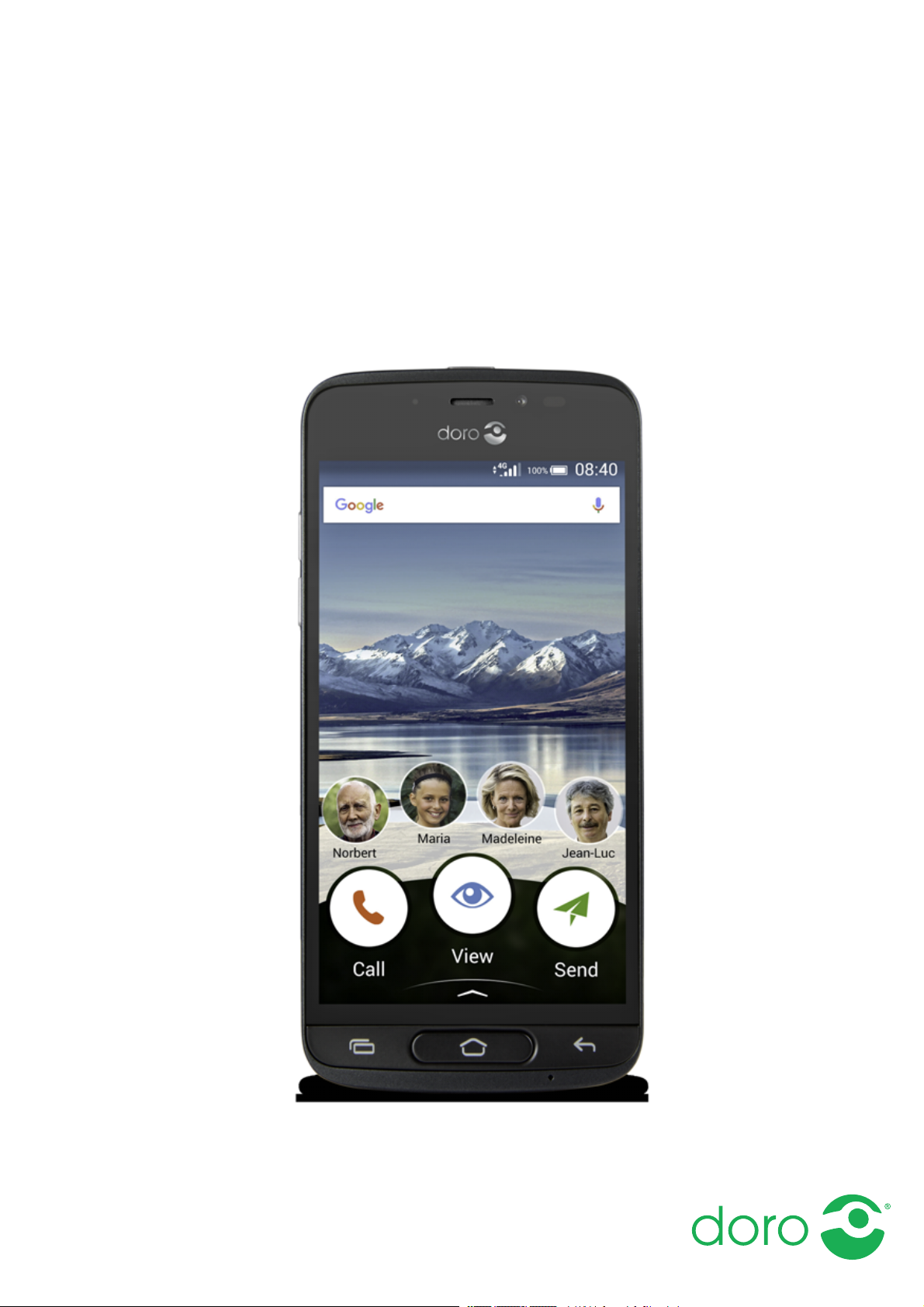
Español
Doro 8040
Page 2
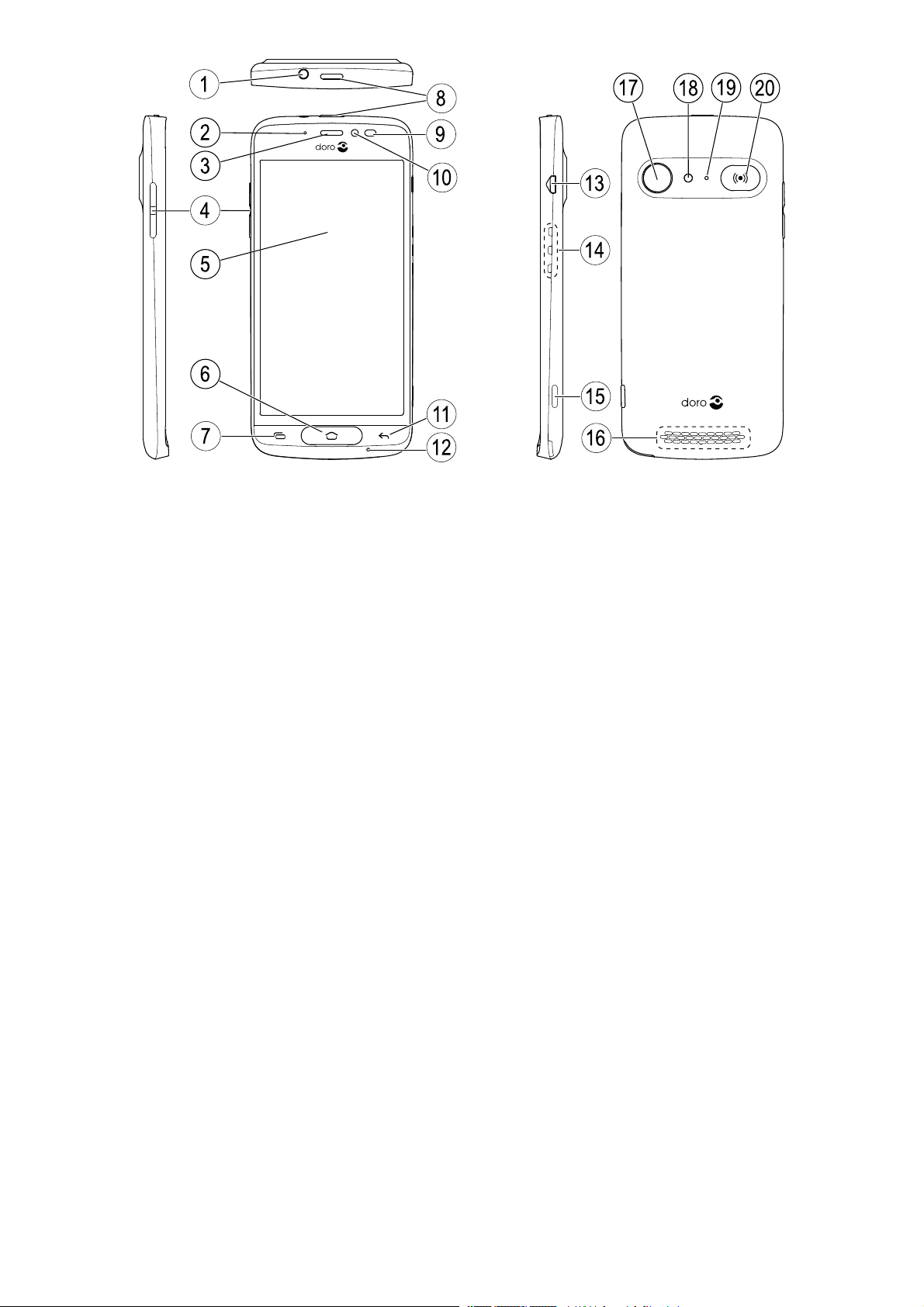
4
2
7
9
10
11
17
1
3
5
6
12
8
13
14
15
18
19
20
16
Nota: todas las imágenes son solo ilustrativas y pueden no representar
el dispositivo real con precisión.
1. Entrada para los auriculares
2. Indicador LED
3. Auricular
4. Teclas de volumen
5. Pantalla táctil
6. Tecla Inicio
7. Tecla Recientes
8. Tecla de encendido
9. Sensores de proximidad
10. Cámara frontal
11. Tecla Volver
12. Micrófono
13. Entrada para el cargador
14. Conectores para la base de
carga
15. Botón de la cámara
16. Altavoz
17. Cámara trasera
18. Flash
19. Segundo micrófono
20. Tecla de alerta
Esta guía se ofrece únicamente a modo de referencia. El dispositivo real
puede ser diferente en términos de color, tamaño y disposición de la pantalla, entre otros elementos. El dispositivo real y los elementos que se suministran pueden variar en función del software y los accesorios que
estén disponibles en su región o que ofrezca su proveedor de servicios.
Puede adquirir accesorios adicionales a través de su distribuidor local de
Doro. Los accesorios suministrados proporcionan el mejor rendimiento
con su teléfono.
Page 3
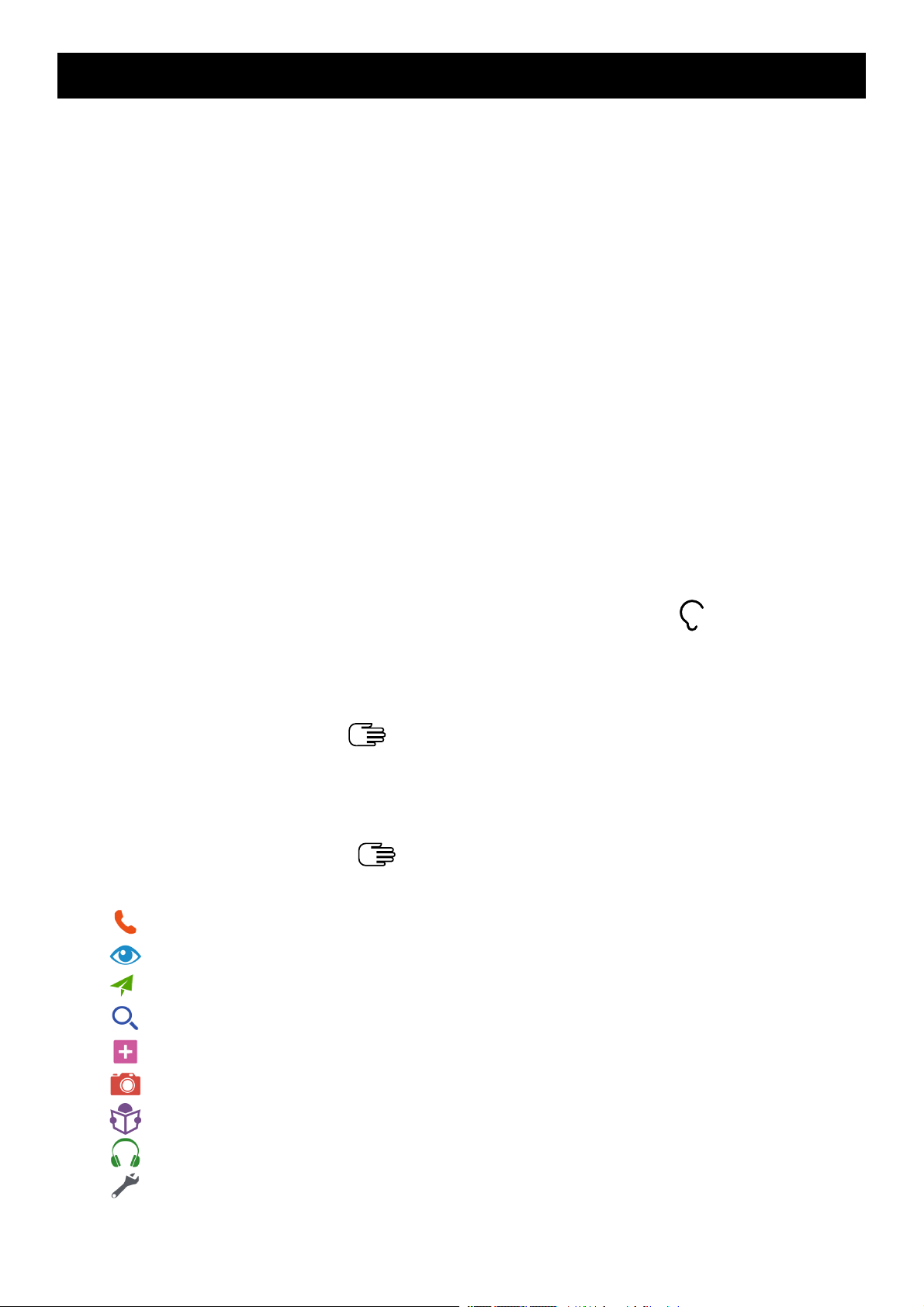
Español
Índice
Cómo configurar su Doro 8040.................................................................... 1
Paso 1: sacar el teléfono nuevo de la caja.......................................... 1
Paso 2: primeros pasos ........................................................................ 2
Paso 3: colocar la tarjeta SIM y la tarjeta de memoria ...................... 3
Paso 4: cargar ....................................................................................... 5
Paso 5: encender el teléfono................................................................ 7
Familiarización con el teléfono..................................................................... 8
Inicio de sesión en Google
™
.................................................................. 8
Funciones de asistencia ....................................................................... 8
Movimientos y gestos en la pantalla táctil .......................................... 9
Sensores ..............................................................................................11
Pantalla de inicio.................................................................................12
Pantalla de bloqueo ............................................................................13
Bloqueo de pantalla............................................................................13
Uso de las teclas del teléfono ............................................................14
Mi pantalla de aplicaciones................................................................16
Una forma rápida y sencilla de silenciar su teléfono
................... 17
Barra de estado...................................................................................17
Panel de notificaciones....................................................................... 17
Panel de ajustes rápidos ....................................................................19
Introducción de texto
....................................................................19
Captura de pantalla ............................................................................22
Conexión a Internet.............................................................................22
Batería..................................................................................................25
Navegación por el teléfono
..................................................................27
Selección de acciones en pantalla .................................................... 27
Llamar ............................................................................................ 27
Ver...................................................................................................27
Enviar..............................................................................................28
Buscar ............................................................................................29
Añadir .............................................................................................29
Tomar una foto...............................................................................30
Descubrir........................................................................................30
Escuchar.........................................................................................30
Definir.............................................................................................31
Page 4
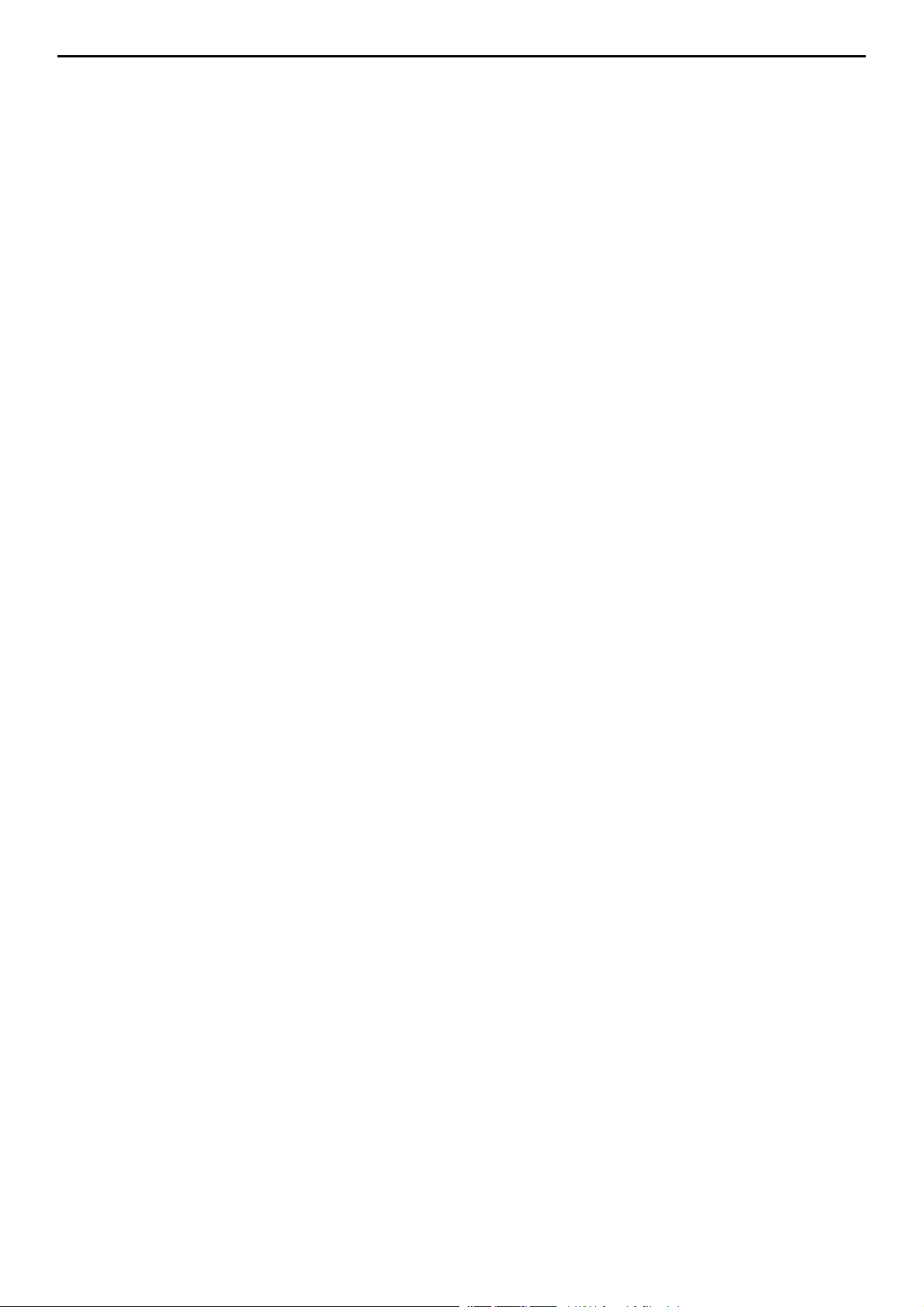
Español
Ajustes del teléfono.....................................................................................32
Dónde encontrar los ajustes ..............................................................32
La fecha y la hora ................................................................................32
Vibrar al tocar (vibración al tocar)......................................................33
Tiempo apagado pantalla ...................................................................33
Mi fondo de pantalla ...........................................................................33
Atajos en la pantalla de inicio ............................................................34
Mis widgets..........................................................................................34
El tamaño del texto .............................................................................35
El brillo de la pantalla .........................................................................35
Contraste de texto...............................................................................36
Inversión de color ................................................................................36
Corrección de color .............................................................................36
Mejora adicional de la accesibilidad .................................................37
El volumen ...........................................................................................37
Mi tono de llamada ............................................................................. 37
Mi configuración de audio para llamadas de voz .............................38
La conexión de Bluetooth
®
..................................................................39
Modo avión ..........................................................................................40
Conexión del teléfono a un ordenador............................................... 41
Información sobre mi teléfono ...........................................................42
Copia de seguridad .............................................................................43
Reiniciar el teléfono ............................................................................44
Restablecer el teléfono.......................................................................44
Memoria y almacenamiento...............................................................45
Cambio del código PIN de la SIM .......................................................48
Google
™
Play Store.......................................................................................48
Instalación de aplicaciones ................................................................49
Desinstalación de aplicaciones..........................................................50
Llamadas .....................................................................................................50
Realización de una llamada ...............................................................50
Responder una llamada .....................................................................50
Finalización de una llamada............................................................... 51
Opciones durante una llamada.......................................................... 51
Auriculares...........................................................................................52
Registro de llamadas ..........................................................................52
Ajustes de llamada..............................................................................52
Llamadas de emergencia ...................................................................53
Page 5
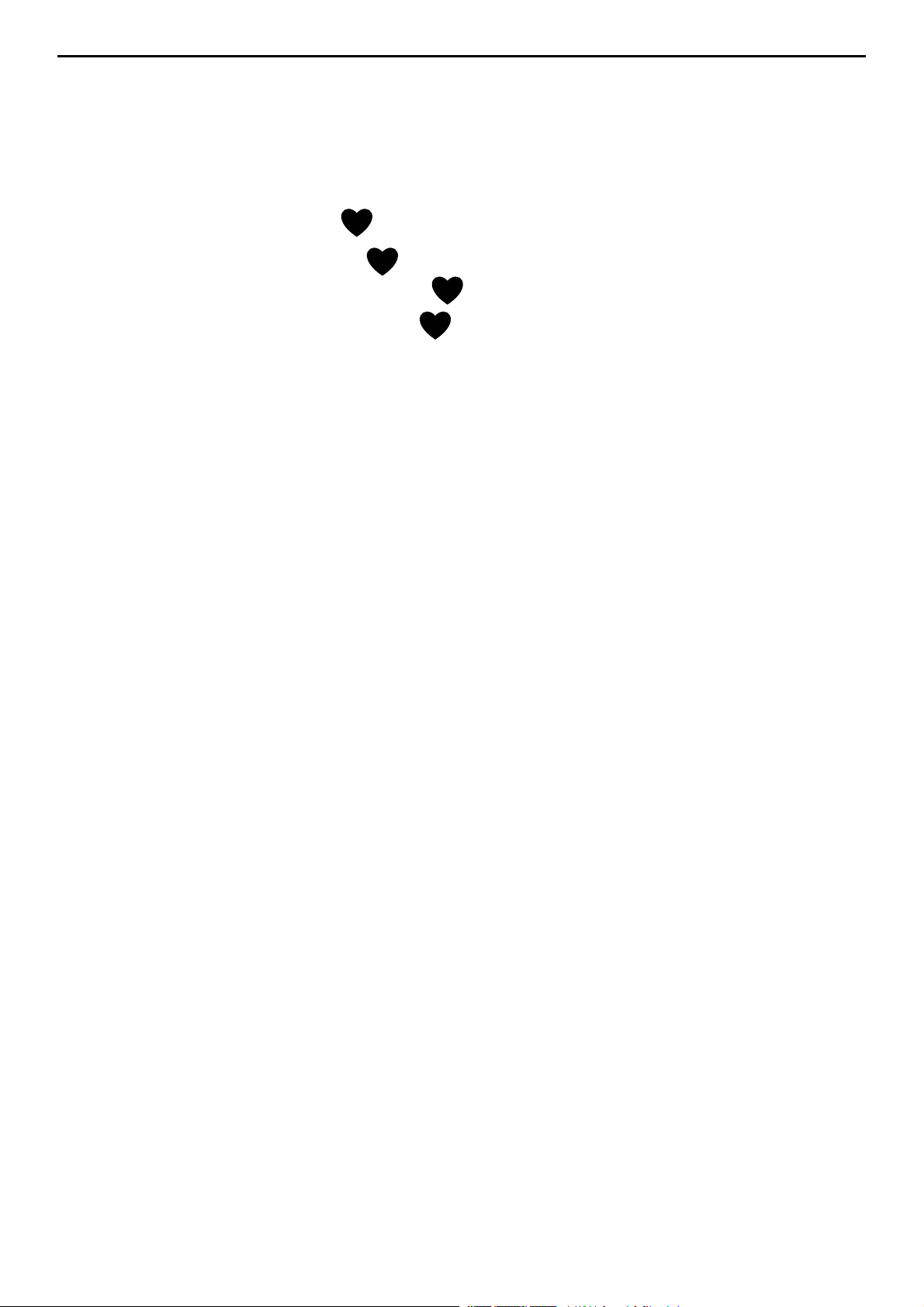
Español
Contactos.....................................................................................................54
Añadir un nuevo contacto...................................................................54
Gestionar sus contactos .....................................................................54
Importar y exportar contactos............................................................55
Cómo encontrar los contactos ICE.....................................................55
Una opción de asistencia
......................................................................56
Mi botón de asistencia
..................................................................56
ICE (en caso de emergencia)
........................................................58
Cómo utilizar Ayuda remota
..........................................................59
Aplicaciones.................................................................................................60
Guía para principiantes: descubra su teléfono.................................60
Doro Selection .....................................................................................60
Mensajes .............................................................................................61
Email (Correo electrónico) ..................................................................62
Cámara.................................................................................................63
Gestión de las fotos de la galería.......................................................65
Doro Connect & Care ..........................................................................66
My Doro Manager................................................................................70
Búsqueda de Google........................................................................... 71
Internet (explorador web) ...................................................................72
Modo de acoplamiento .......................................................................72
Lupa ..................................................................................................... 74
Música.................................................................................................. 74
Escuchar la radio.................................................................................75
Calendario............................................................................................75
Alarma.................................................................................................. 76
La predicción del tiempo .................................................................... 76
Mis notas .............................................................................................77
Linterna................................................................................................ 77
Cuenta atrás ........................................................................................77
Calculadora..........................................................................................77
Sonidos grabados................................................................................78
Caja fuerte ...........................................................................................78
Google Apps.........................................................................................79
La nube ................................................................................................80
Servicios basados en la ubicación.....................................................81
Iconos de estado .........................................................................................82
Instrucciones de seguridad ........................................................................83
Servicios de red y costes ....................................................................83
Page 6

Español
Entorno de funcionamiento................................................................83
Unidades médicas...............................................................................84
Áreas con riesgo de explosión............................................................84
Batería de polímero de litio ................................................................84
Proteja su oído.....................................................................................85
Llamadas de emergencia ...................................................................85
Funciones basadas en el GPS o la ubicación....................................85
Vehículos..............................................................................................86
Proteja sus datos personales.............................................................86
Software malintencionado y virus...................................................... 87
Cuidado y mantenimiento........................................................................... 87
Garantía .......................................................................................................88
Características.............................................................................................89
Copyright y otras notificaciones .........................................................90
Compatibilidad con audífonos............................................................ 91
Coeficiente de absorción específica (SAR)........................................92
Eliminación correcta de este producto ..............................................93
Eliminación correcta de las baterías de este producto ....................93
Declaración de conformidad ..............................................................93
Page 7
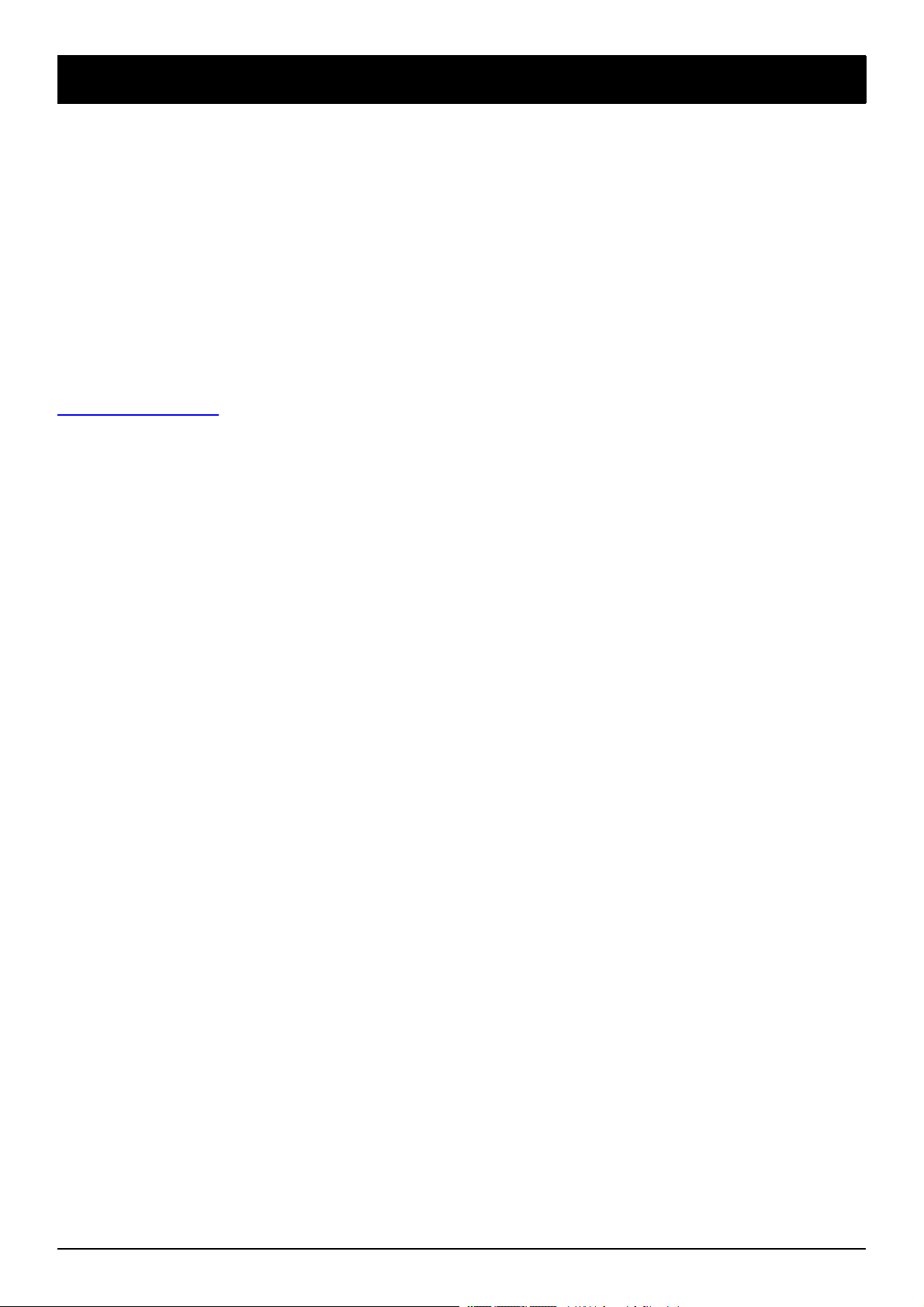
Español
Cómo configurar su Doro 8040
Cuando el teléfono llega a sus manos, debe realizar las siguientes acciones antes de empezar a usarlo:
Paso 1: sacar el teléfono nuevo de la caja
El primer paso consiste en sacar el teléfono de la caja y comprobar que
el paquete contiene todos los elementos y el equipo correspondientes.
Asegúrese de leer atentamente el manual para familiarizarse con el equipo y las funciones básicas. Para obtener más información acerca de los
accesorios o de otros productos de Doro, visite
www.doro.com o póngase en contacto con nuestra línea de ayuda.
• Los elementos que se suministran con el dispositivo y los accesorios
disponibles pueden variar en función de la región o el proveedor de
servicios.
• Los elementos suministrados se han diseñado para este dispositivo,
por lo que pueden no ser compatibles con otros.
• El aspecto y las especificaciones pueden sufrir cambios sin previos
aviso.
• Puede adquirir accesorios adicionales a través de su tienda local de
Doro. Antes de comprarlos, asegúrese de que sean compatibles con
su dispositivo.
• Utilice únicamente baterías, cargadores y accesorios cuyo uso haya
sido aprobado para este modelo en particular. La conexión de otros
accesorios podría resultar peligrosa e invalidar la homologación de
tipo y la garantía del teléfono.
1
Page 8
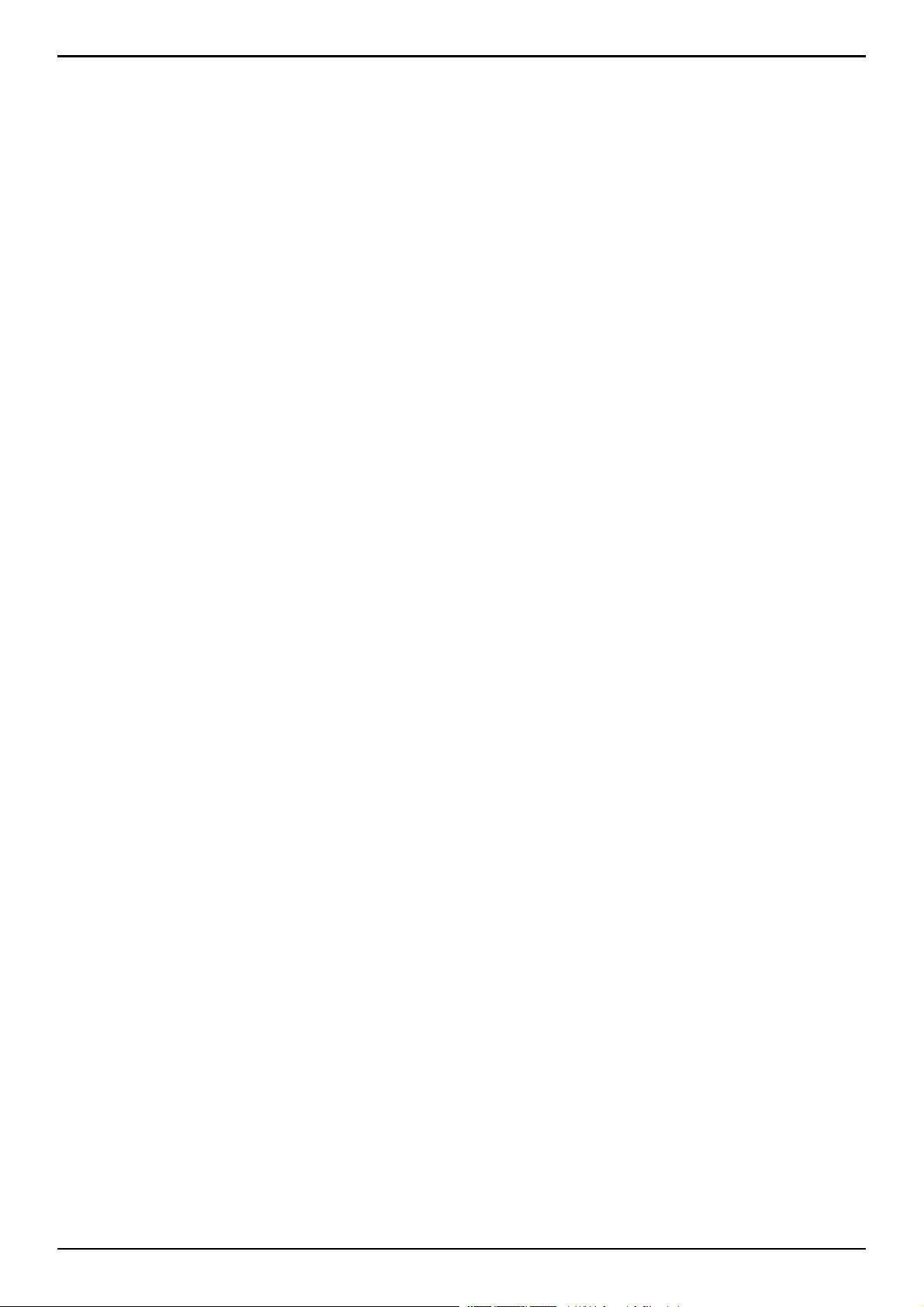
Español
Paso 2: primeros pasos
Antes de empezar a utilizar su nuevo teléfono, puede que necesite los si-
guientes elementos:
• Tarjeta nano-SIM. Para aprovechar al máximo las capacidades de
su nuevo teléfono inteligente, debería instalar una tarjeta SIM. La
tarjeta SIM le permitirá realizar llamadas o utilizar los datos móviles
para conectarse a diferentes servicios de Internet. Su proveedor de
servicios móviles le proporcionará una tarjeta y los códigos necesarios para su uso (PIN y PUK) al formalizar un contrato de servicios
móviles o adquirir una tarjeta SIM de prepago. Asegúrese de formalizar un contrato que se adecúe a sus necesidades en cuanto a llamadas y datos móviles.
• Cuenta de Google. Para aprovechar al máximo su nuevo teléfono in-
teligente, necesitará una cuenta de Google. Si aún no tiene una, no
se preocupe, ya que cuando inicie el teléfono por primera vez recibirá las instrucciones necesarias para configurar una cuenta. No obstante, quizás le resulte útil pensar en un nombre de usuario y una
contraseña, ya que también los utilizará para muchos otros servicios, como Gmail, Google +, Google Drive, Google Photos, etc.
• Tarjeta de memoria (opcional). A partir de Android 6.0 ya es posible
utilizar una tarjeta de memoria (microSD) como ampliación de la
memoria interna o como memoria portátil.
• Acceso Wi-Fi. Si tiene un punto de acceso Wi-Fi disponible, conécte-
se a él para reducir los costes de tráfico de datos y, posiblemente,
aumentar la velocidad de transmisión de datos.
2
Page 9
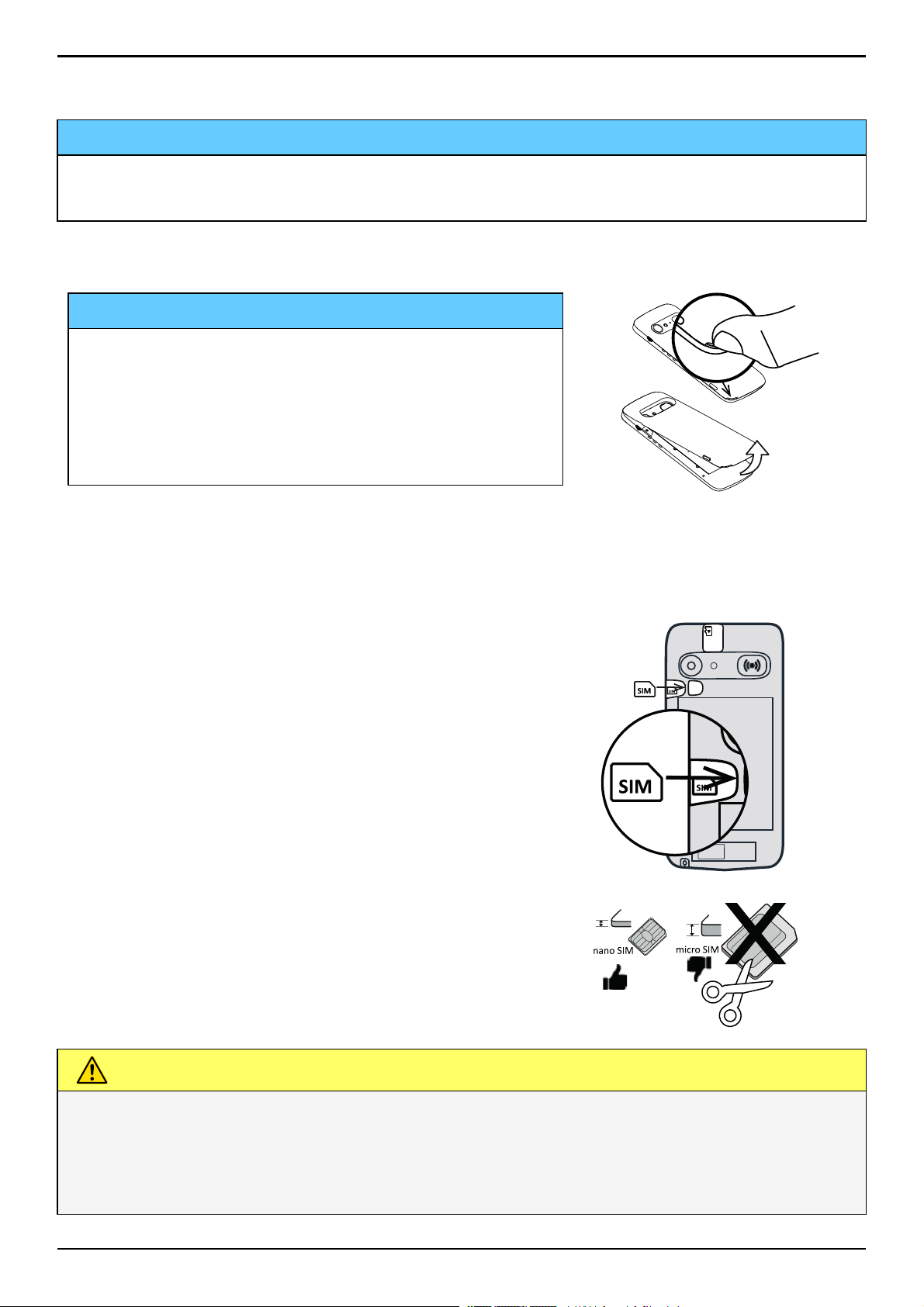
Español
Paso 3: colocar la tarjeta SIM y la tarjeta de memoria
IMPORTANTE
Apague el teléfono y desconecte el cargador antes de extraer la tapa
de la batería.
Retire la tapa posterior
IMPORTANTE
Tenga cuidado de no dañarse las uñas
cuando retire la tapa del compartimento
de la batería. No doble o gire
excesivamente la tapa del compartimento
de la batería, ya que podría romperse.
Inserte la tarjeta SIM (no incluida)
Inserte la tarjeta nano-SIM deslizándola
con cuidado en la ranura de la tarjeta
SIM. Asegúrese de que los contactos de
la tarjeta SIM miran hacia dentro y de
que la esquina cortada queda arriba, tal
como se muestra en la imagen. Tenga
cuidado de no rayar ni doblar los contactos de la tarjeta SIM. Si tiene dificultades
a la hora de retirar/sustituir la tarjeta
SIM, utilice cinta adhesiva en la parte expuesta de la tarjeta SIM para extraerla.
SIM
SIM
SIM
SIM
micro SIM
nano SIM
PRECAUCIÓN
Este dispositivo es compatible con tarjetas nano-SIM y 4FF SIM.
El uso de una tarjeta incompatible modificada más gruesa que una
tarjeta nano-SIM puede dañar la propia tarjeta, la ranura de la tarjeta y
corromper los datos guardados en ella.
3
Page 10
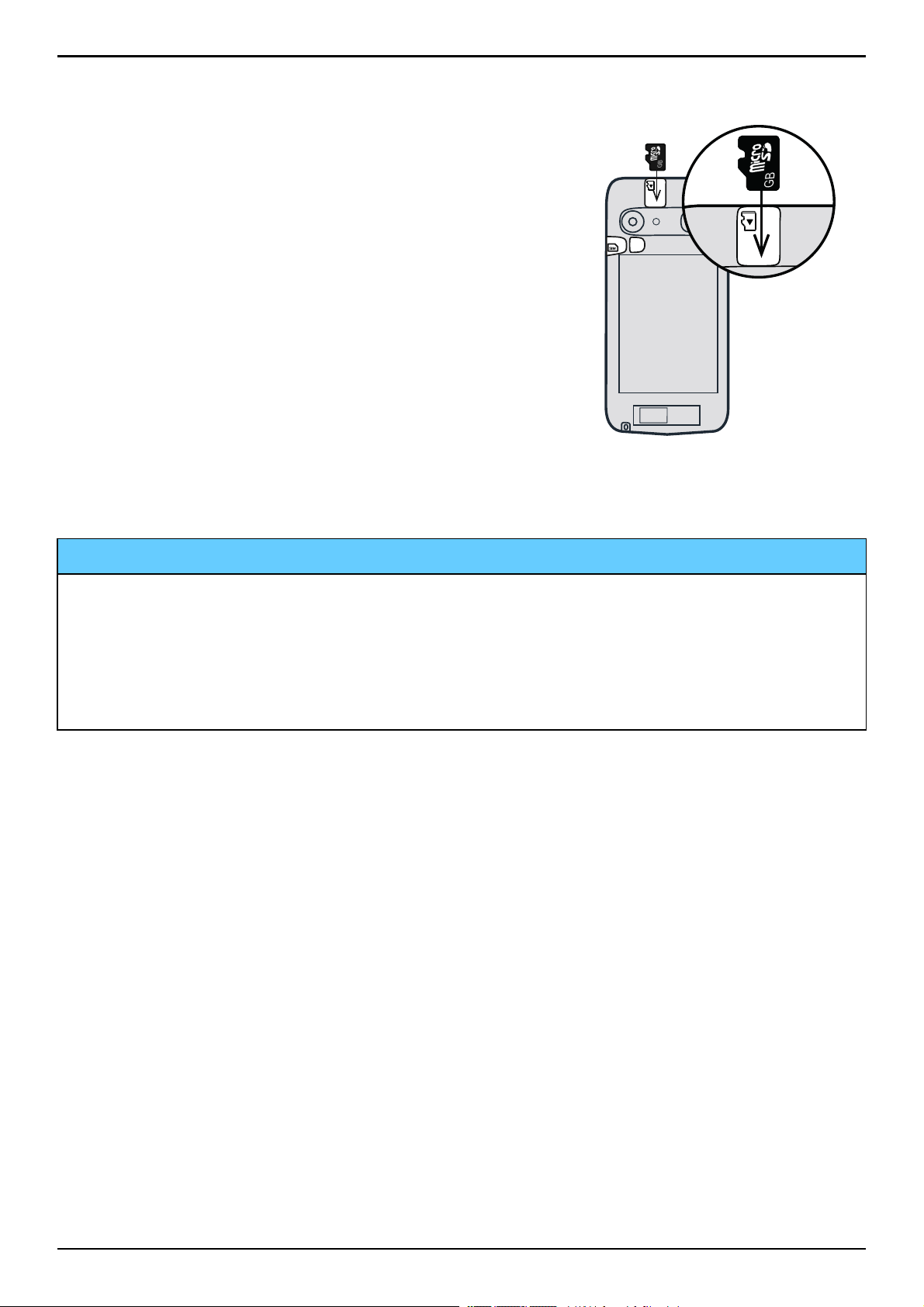
Español
Inserte la tarjeta de memoria (opcional y no incluida)
Consejo: Procure no arañar ni doblar los
contactos de la tarjeta de memoria o la
tarjeta SIM cuando la introduzca en el
soporte de la tarjeta.
También puede insertar una tarjeta de memoria. Asegúrese de que los contactos de la tarjeta de memoria estén orientados del modo
descrito en la imagen. Para extraer la tarjeta
de memoria: busque el pequeño pliegue del
extremo visible de la tarjeta de memoria. Ponga la uña en el pliegue y extraiga con cuidado
la tarjeta.
Vuelva a colocar la tapa posterior.
SIM
G
B
GBG
B
G
B
IMPORTANTE
Utilice solo tarjetas de memoria compatibles con este dispositivo. Tipo
de tarjeta compatible: microSD, microSDHC.
El uso de tarjetas incompatibles puede dañar tanto la tarjeta como el
dispositivo y corromper los datos guardados en ella. Algunos teléfonos
vienen con una tarjeta de memoria preinstalada.
Si desea obtener información adicional, consulte Memoria externa, p.46.
4
Page 11
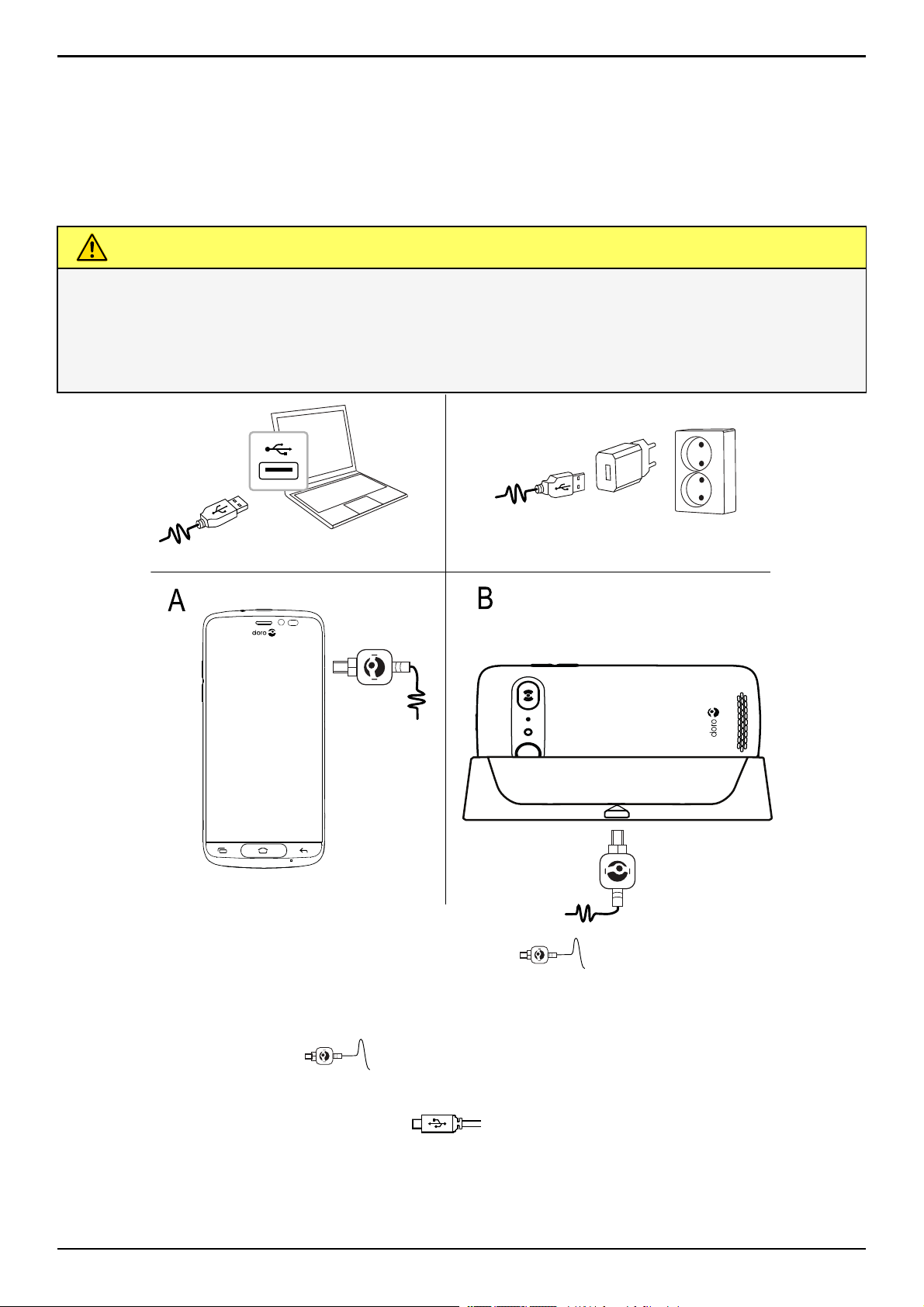
Español
Paso 4: cargar
Cargue el teléfono. Aunque es posible que el teléfono venga con carga
suficiente para poder encenderlo al abrir la caja, le recomendamos que
realice una carga completa antes de utilizarlo por primera vez.
PRECAUCIÓN
Utilice únicamente baterías, cargadores y accesorios cuyo uso haya
sido aprobado para este modelo en particular. La conexión de otros
accesorios podría resultar peligrosa e invalidar la homologación de tipo
y la garantía del teléfono.
A
B
• Introduzca el conector más pequeño del cable USB suminis-
trado en la entrada para el cargador del teléfono (A).
• También puede cargar el teléfono con la base. Introduzca el conector más pequeño
del cable USB suministrado en la entrada
para el cargador de la base y coloque el teléfono en la base (B).
• Introduzca el otro conector
del cable USB suministrado en el
cargador de pared que se enchufa a la toma de corriente en la
pared.
5
Page 12
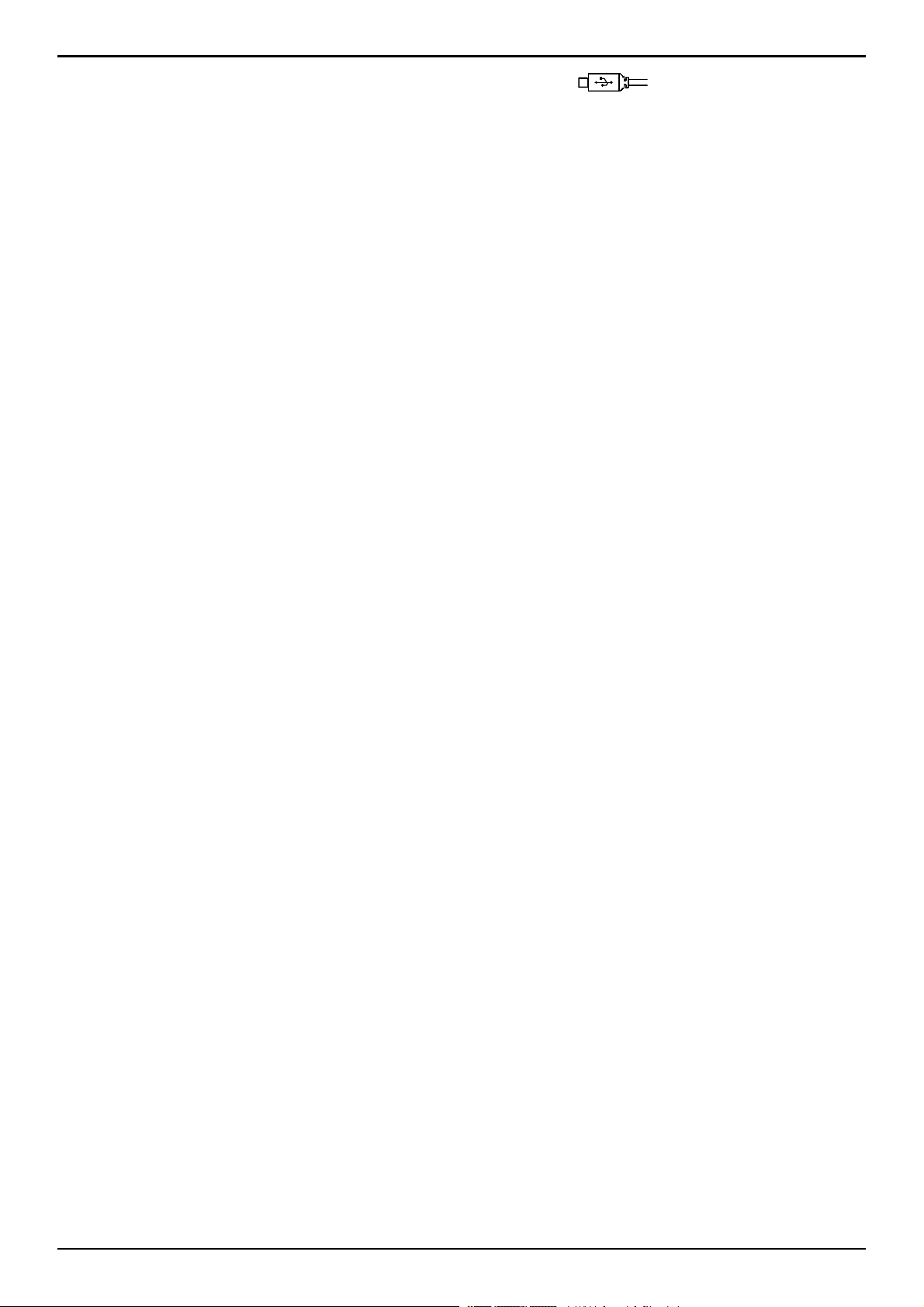
Español
• También es posible conectar el cable USB suministrado a
una entrada USB de un ordenador. Normalmente, la carga es más
rápida si se conecta directamente a un enchufe de corriente
eléctrica.
La carga continuará aunque el teléfono se apague durante el proceso.
Pulse la tecla de encendido para ver el estado de la carga.
Ahorro de energía
Cuando haya cargado totalmente la batería y desconectado el cargador
del dispositivo, desenchufe el cargador de la toma de corriente.
Nota: Para ahorrar energía, la pantalla se bloquea al cabo de un rato.
Pulse la tecla de encendido para activar la pantalla; consulte Pantalla de
bloqueo, p.13
6
Page 13
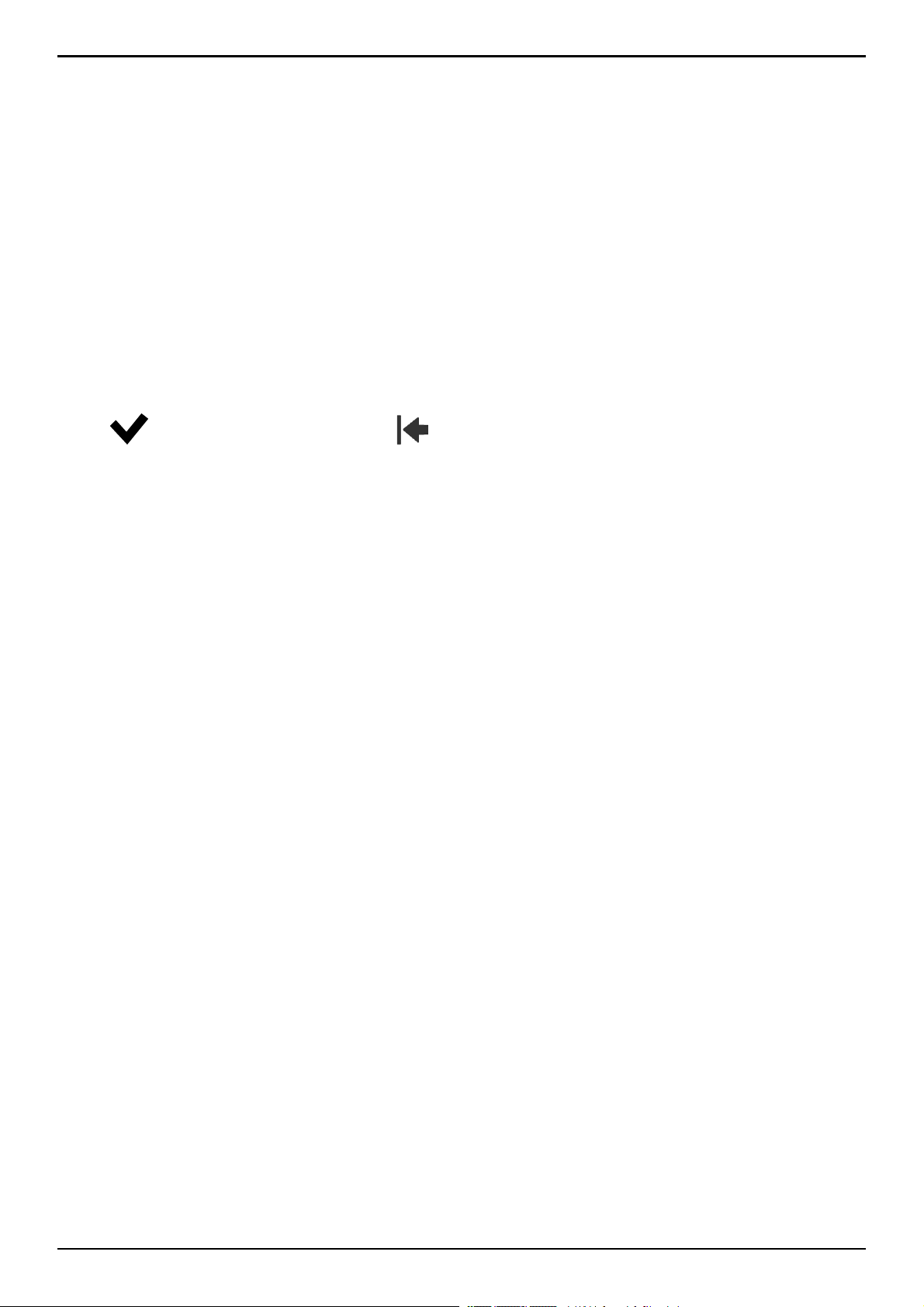
Español
Paso 5: encender el teléfono
Nota: Cuando encienda el teléfono, es posible que las aplicaciones
instaladas necesiten actualizaciones. Para actualizar las aplicaciones es
necesario contar con conexión a Internet y esperar unos minutos. Es
preferible utilizar una conexión Wi-Fi. Durante las actualizaciones, el
teléfono podría ralentizarse un poco.
• Cuando el dispositivo esté totalmente cargado, enciéndalo manteniendo pulsada la tecla de encendido. Manténgala pulsada hasta
que el teléfono vibre y se encienda la pantalla.
• Introduzca el PIN de su tarjeta SIM cuando se lo pida, luego pulse
para confirmar. Pulse para borrar.
• Espere a que el teléfono se encienda.
Si se introduce varias veces un código PIN incorrecto, se visualizará Intro-
duzca PUK y deberá introducir su código de desbloqueo personal (PUK).
Para obtener más información sobre los códigos PIN y PUK, póngase en
contacto con su proveedor de servicios. Consulte Cambio del código PIN
de la SIM, p.48 para más información sobre cómo cambiar el código PIN.
Para apagar el teléfono
• Mantenga pulsada la tecla de encendido hasta que se abra el menú
de opciones.
• En el menú de opciones, pulse Apagar.
7
Page 14
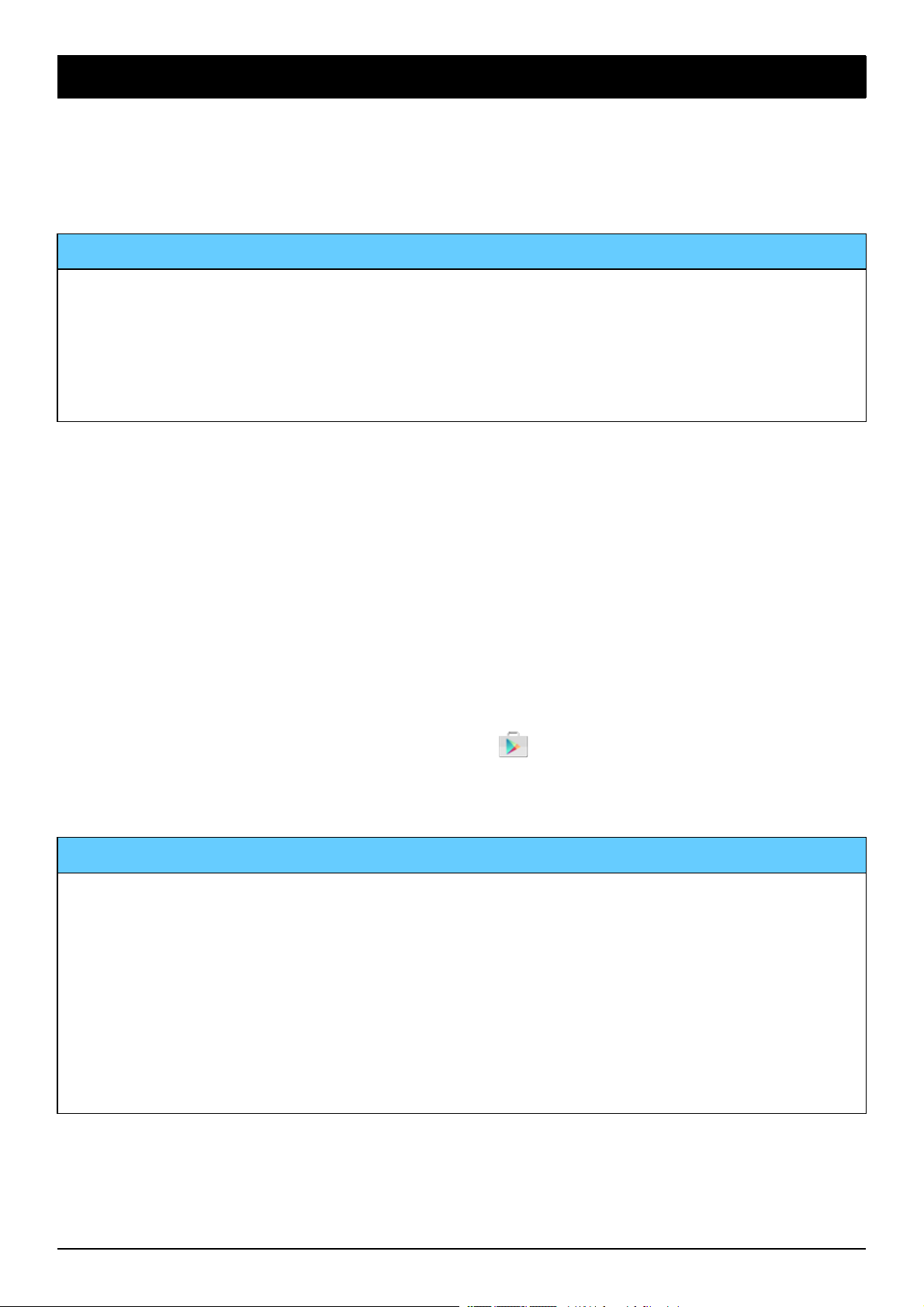
Español
Familiarización con el teléfono
Inicio de sesión en Google
™
A menos que haya creado anteriormente una cuenta de Google™como
parte del asistente de inicio.
IMPORTANTE
Necesita conectarse a Internet para usar este servicio. Siempre que
sea posible, le recomendamos el uso de conexiones Wi-Fi para reducir
los costes de tráfico de datos. Póngase en contacto con su proveedor
de servicios para obtener información detallada sobre los costes antes
de activarlo.
Es necesario que tenga una cuenta de Google
™
; con una cuenta gratuita
puede acceder al universo Google. Se trata de una manera más cómoda
de gestionar las aplicaciones, contactos, eventos del calendario, notificaciones y demás, e incluso le permite crear una copia de seguridad para
estar protegido en caso de perder su móvil. Si no lo desea, no tiene por
qué utilizar regularmente ninguno de los servicios específicos de Google
(como Gmail) y puede añadir otras cuentas de correo electrónico a su
teléfono.
Cree una cuenta Google
™
1. En la pantalla de inicio, seleccione Play Store.
2. Siga las instrucciones de la pantalla para realizar la configuración
de la cuenta.
IMPORTANTE
Recuerde la cuenta de Google con la que registró el teléfono la última
vez. Si se produce una restauración de los ajustes de fábrica que no
sea de confianza o una actualización con tarjeta microSD, el
mecanismo antirrobo de Google le solicitará que introduzca la cuenta
de Google con la que inició sesión la última vez en la pantalla de inicio
de navegación para la autenticación de su identidad. Su teléfono solo
se podrá encender correctamente una vez realizado el proceso de
autenticación de identidad.
Funciones de asistencia
Los símbolos mostrados le guiarán a través de las distintas secciones de
asistencia del manual.
8
Page 15
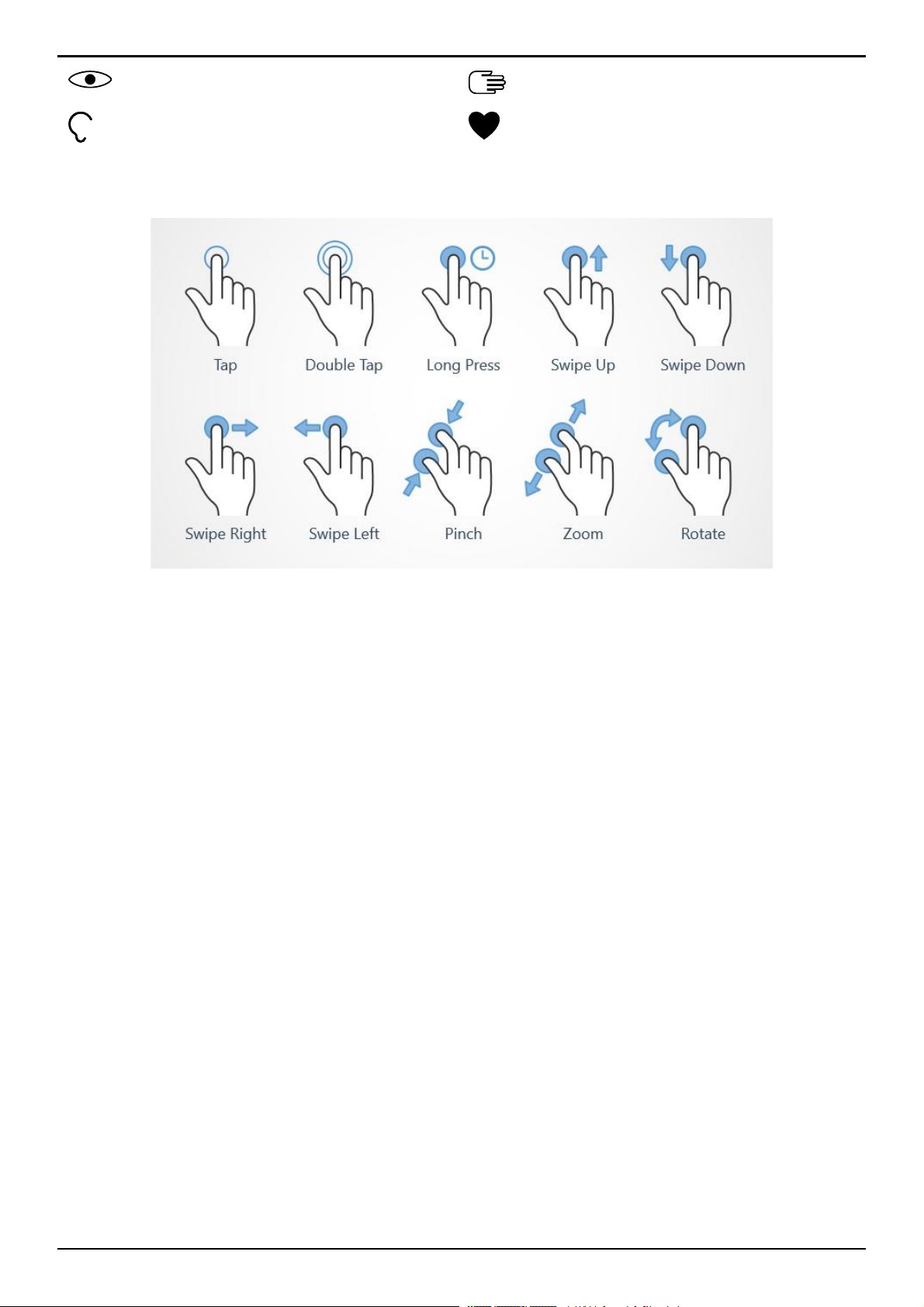
Español
Visión
Manejo
Audición
Seguridad
Movimientos y gestos en la pantalla táctil
Pulsar (Tap)
• Pulsar un elemento, como una tecla o un icono de un programa, para seleccionarlo o abrirlo. La pulsación puede utilizarse para seleccionar o deseleccionar una casilla de verificación en una lista de
opciones.
Pulsación doble (Double Tap)
• Tocar el mismo elemento dos veces para ampliar un mapa o una
imagen.
Presión larga (Long Press)
• Mantener pulsado un elemento de la pantalla. Algunas acciones, como mover un icono a la pantalla de inicio, empiezan con una presión
larga.
Deslizar (Swipe Up, Swipe Down, Swipe Right and Swipe Left)
• Para deslizar, debe presionar el dedo contra la pantalla y arrastrarlo
de manera que se mueva la pantalla. Por ejemplo, si desliza su dedo a la izquierda desde la pantalla de inicio, pasa a la siguiente pantalla de inicio. Arrastre o mueva el dedo por la pantalla en la
dirección que desee desplazarse. Es como usar las teclas de flecha
derecha e izquierda del teclado de un ordenador. Desplazarse significa moverse más rápido en una página; para ello, desplace el dedo
9
Page 16
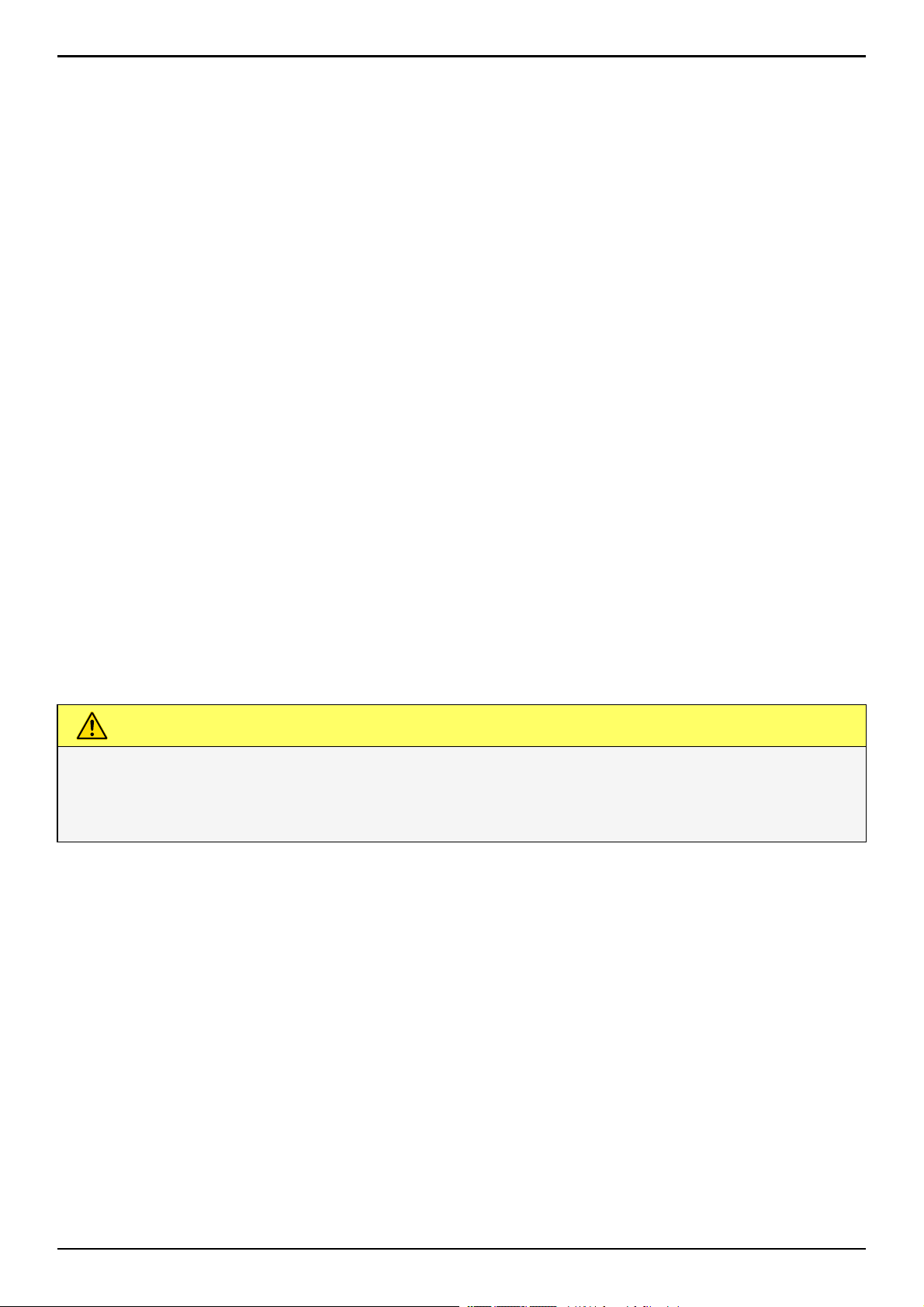
Español
rápidamente por la pantalla en la dirección en la que desee
moverse.
Acercar (Pinch)
• Coloque dos dedos en la pantalla, separados, y acérquelos para reducir el zoom en un mapa. Esta función no está siempre disponible.
Zoom (Zoom)
• Coloque dos dedos en la pantalla, juntos, y sepárelos para aumentar el zoom. Esta función no está siempre disponible.
Girar la vista en los mapas (Rotate)
• Utilizando dos dedos, gire el mapa hacia la derecha o hacia la izquierda. Toque el icono del puntero de la brújula para reorientar el
mapa con el norte situado en la parte superior de la pantalla.
Arrastrar y soltar
• Arrastrar y soltar es una forma de mover objetos (por ejemplo, una
aplicación del escritorio) de un sitio a otro. Para arrastrar, coloque el
dedo sobre una aplicación y manténgalo pulsado. Si mueve el dedo
por la pantalla, puede desplazar la aplicación por una o varias pantallas. Sitúe el dedo donde quiera colocar la aplicación y, a continuación, levántelo. La aplicación se soltará.
PRECAUCIÓN
Evite rayar la pantalla táctil, no la pulse con ningún objeto punzante y
no permita que entre en contacto con agua. No pulse la pantalla si el
cristal está agrietado o roto.
10
Page 17
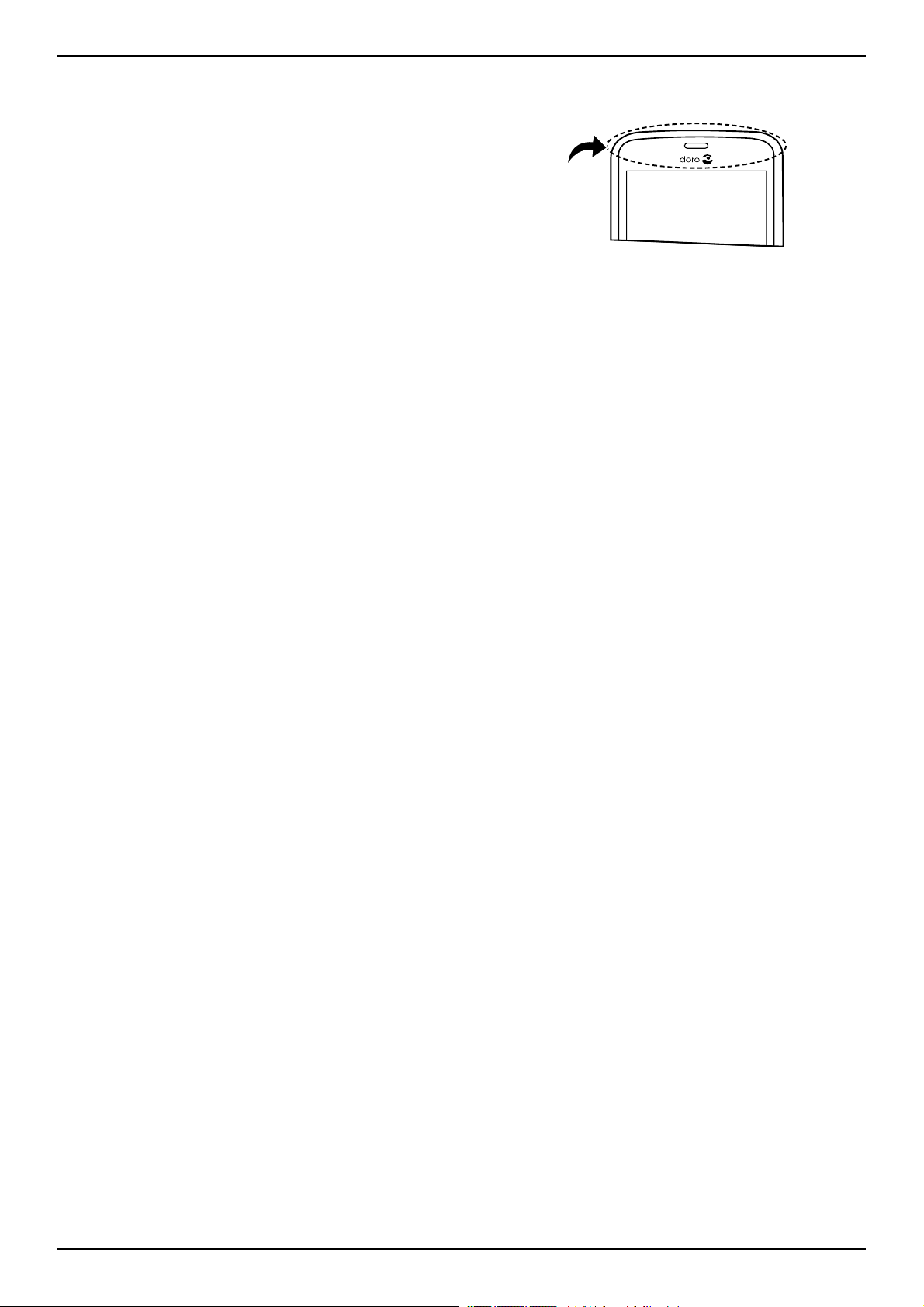
Español
Sensores
El dispositivo cuenta con sensores de luz y
proximidad
• Sensor de luz: detecta la luz y ajusta
el brillo de la pantalla, siempre que
esté configurado en automático. Consulte El brillo de la pantalla, p.35.
• Sensor de proximidad (sensor táctil):
detecta el movimiento. desactiva la
pantalla táctil durante las llamadas,
cuando su oreja está cerca de ella,
para evitar así la activación accidental
de otras funciones. Consulte Ajustes
de llamada, p.52
11
Page 18
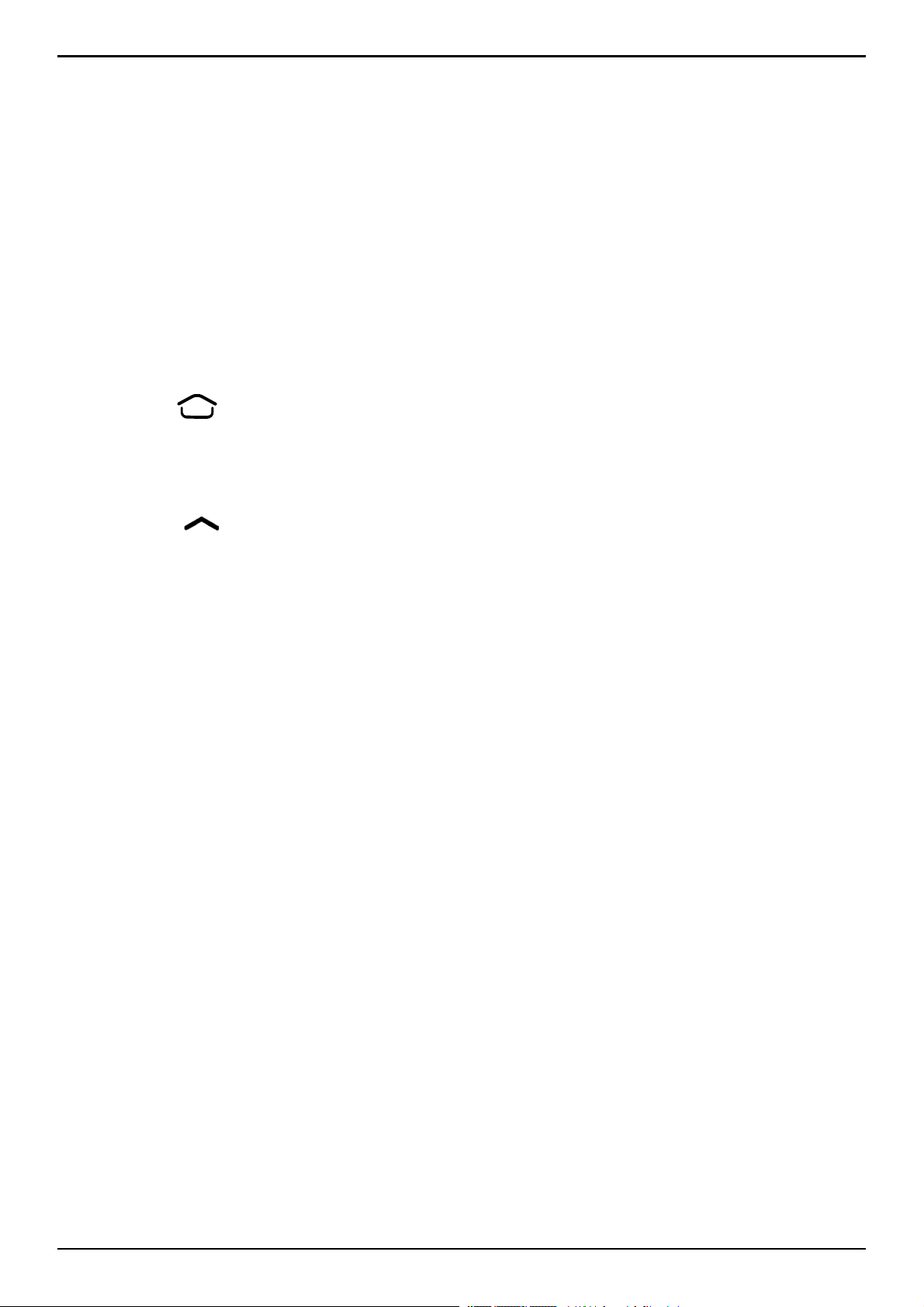
Español
Pantalla de inicio
La pantalla de inicio es la pantalla básica de su Doro 8040, en la que
puede colocar las aplicaciones y los contactos favoritos que más utiliza.
Además, puede elegir la foto que más le guste como fondo de pantalla.
Utilice la barra de búsqueda de Google
™
para encontrar rápidamente lo
que busca. Para añadir un atajo a la pantalla de inicio, consulte Encon-
trar y añadir atajos en el menú, p.34; para eliminar un atajo, consulte
Encontrar y eliminar atajos en el menú, p.34.
Ir a la pantalla de inicio
• Pulse
Acceso a la pantalla de inicio ampliada
1. Desde la pantalla de inicio, deslice el dedo hacia arriba o pulse la
flecha
situada en la parte inferior de la pantalla de inicio.
Consejo: También puede deslizar el dedo hacia arriba o hacia abajo para
abrir o cerrar la pantalla de inicio ampliada.
12
Page 19
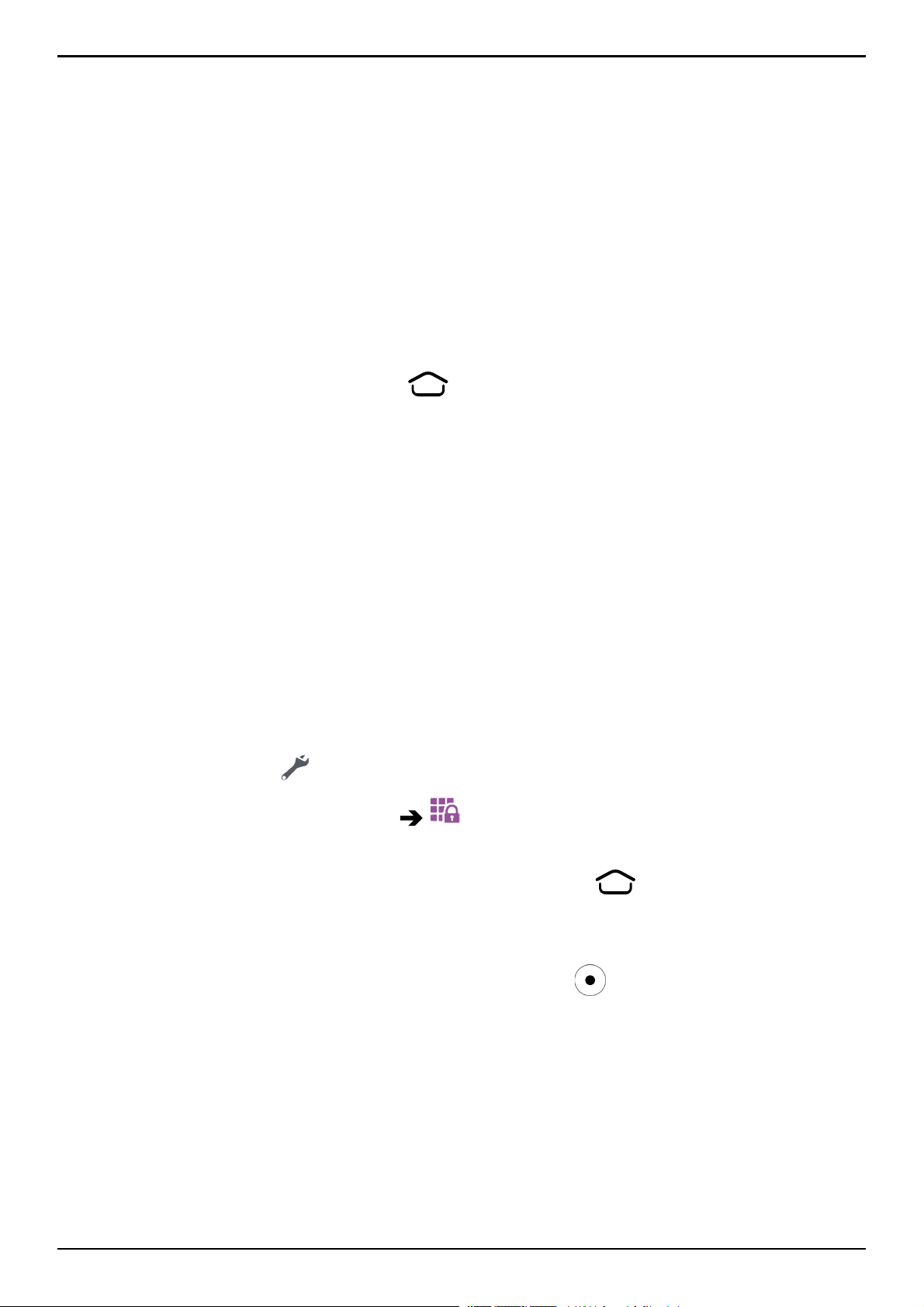
Español
Pantalla de bloqueo
Si no está usando el teléfono, la pantalla se apaga y se bloquea. En la
pantalla de bloqueo se muestran la fecha y la hora, así como cualquier
notificación de llamadas perdidas o mensajes.
Nota: El teléfono continúa funcionando cuando está en reposo: se
reciben correos, actualizaciones de redes sociales, etc. Con la pantalla
de bloqueo, el teléfono también continúa reproduciendo música.
Activación de la pantalla
• Pulse brevemente el icono
o la tecla de encendido.
Bloqueo de la pantalla
• Pulse brevemente la tecla de encendido.
Bloqueo de pantalla
El bloqueo de pantalla evita que se lleven a cabo acciones indeseadas
mientras no usa el teléfono.
Ajustes del bloqueo de pantalla
Para evitar que otras personas puedan acceder a su información personal, es posible cambiar la forma de bloqueo de la pantalla.
1. Para activar el bloqueo de pantalla o cambiar el tipo de bloqueo de
pantalla, pulse
Definir.
2. Pulse Una opción general
Bloqueo de pantalla. Pulse alguna
de las siguientes opciones para seleccionarlas:
• Sin seguridad para desbloquear, pulse
o la tecla de encen-
dido. Sin seguridad.
• Deslizar (ajuste predeterminado): para desbloquear la pantalla
deberá deslizar con el dedo la flecha
hacia arriba. Sin
seguridad.
• Patrón: para desbloquear la pantalla deberá trazar un patrón
con el dedo sobre la pantalla. Seguridad media.
Nota: Puede trazar una línea sobre los puntos en el orden que
quiera, pero no puede pasar varias veces por un mismo punto.
El patrón debe unir, como mínimo, cuatro puntos.
13
Page 20
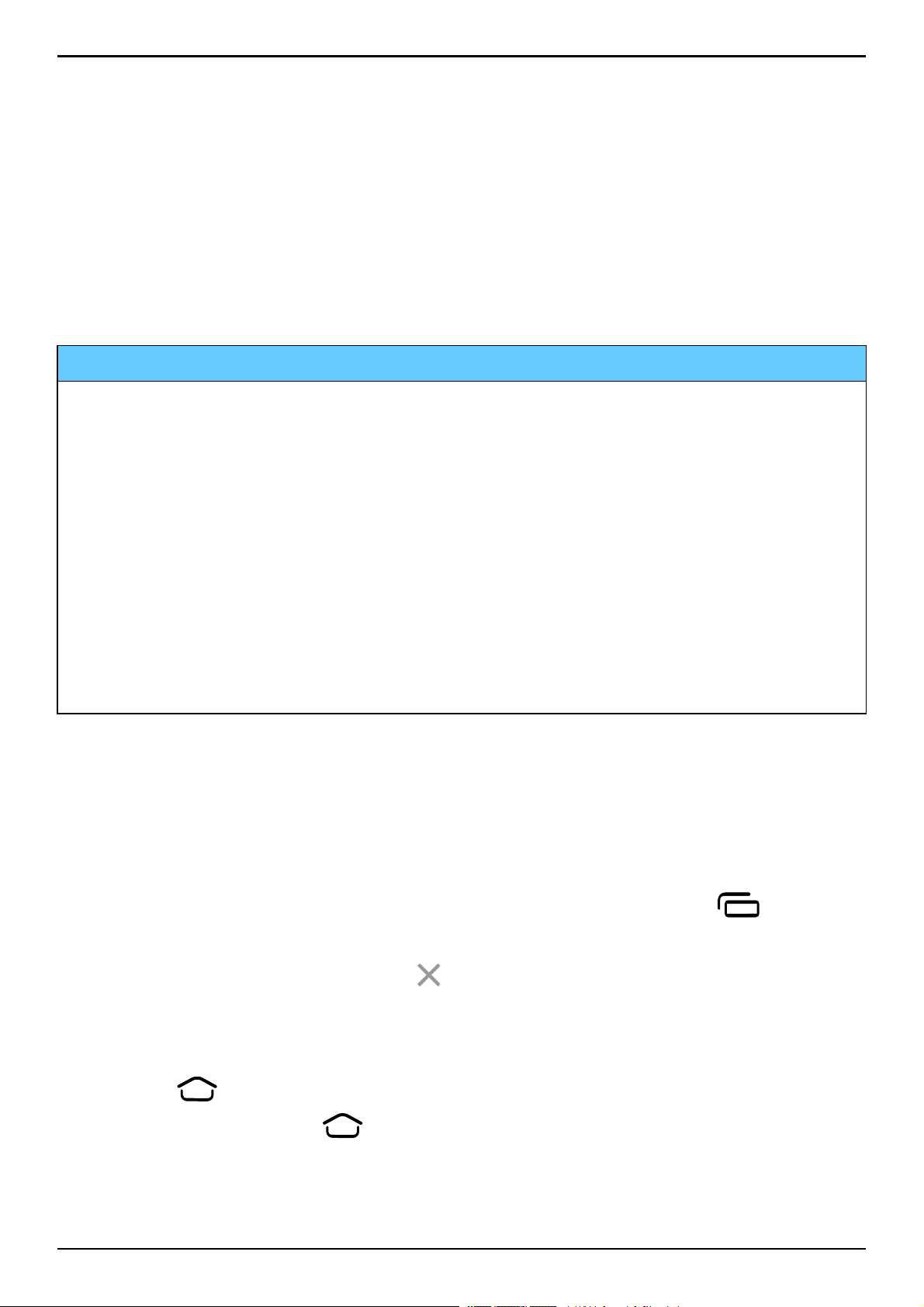
Español
• PIN: para desbloquear la pantalla deberá introducir un código
PIN. Un PIN está compuesto únicamente por números. Introduzca como mínimo cuatro números y, a continuación, vuelva a escribir la contraseña para verificarlo. Seguridad media-alta.
• Contraseña: para desbloquear la pantalla deberá introducir
una contraseña. Una contraseña puede estar compuesta por
caracteres y/o números. Introduzca un mínimo de cuatro caracteres (incluidos números y símbolos) y, a continuación, vuelva a
escribir la contraseña para verificarla. Seguridad alta.
IMPORTANTE
Es razonable elegir un código PIN o un patrón que sea fácil de
recordar, pero trate de hacerlo lo suficientemente difícil como para que
las demás personas no puedan adivinarlo. El código PIN o el patrón de
bloqueo de pantalla, junto con el inicio de sesión de su cuenta de
Google, son la base de las funciones antirrobo de este teléfono.
Habilitar un bloqueo de pantalla seguro y contar con una cuenta de
Google en el teléfono hará que un ladrón o cualquier otra persona
tengan más dificultades a la hora de acceder a sus datos personales,
o incluso para reiniciar el teléfono. Guarde la información de bloqueo
de pantalla seguro y los datos de inicio de sesión de la cuenta de
Google en un lugar seguro; consulte Restablecer el teléfono, p.44.
Nota: Las opciones disponibles dependen del método de bloqueo de
pantalla seleccionado.
Uso de las teclas del teléfono
Tecla Recientes
• Para ver las aplicaciones usadas recientemente, pulse
.
1. Para cerrar una aplicación, deslícela a izquierda o derecha.
También puede pulsar
para cerrar todas de golpe.
2. Para abrir la aplicación, pulse sobre ella.
Tecla Inicio
• Pulse
para volver a la pantalla de inicio.
• Mantenga pulsado
para iniciar Google Now. Google Now es un
asistente personal inteligente desarrollado por Google, que está disponible en la aplicación de búsqueda para móvil de Google.
14
Page 21
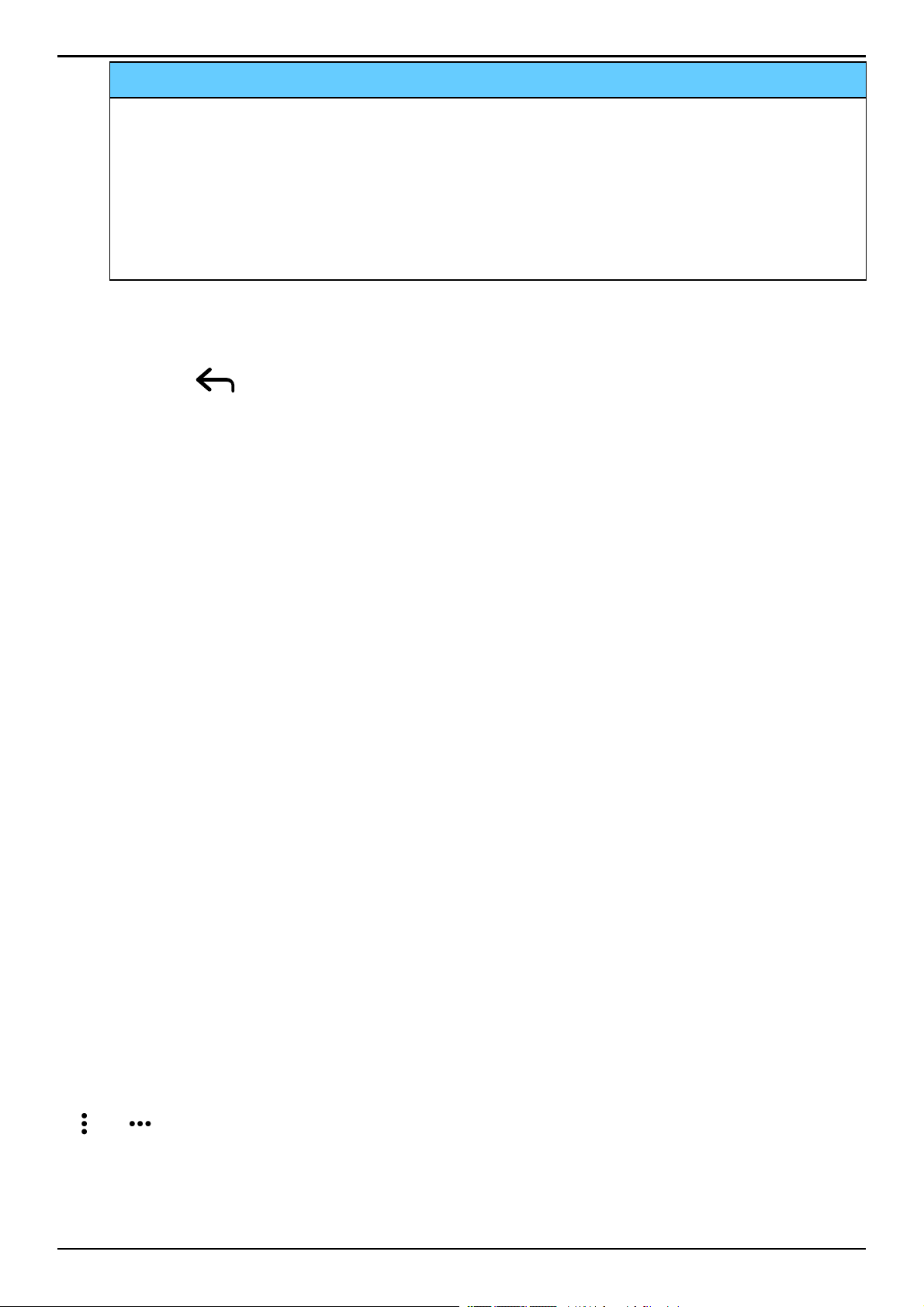
Español
IMPORTANTE
Para usar este servicio necesita tener conexión a Internet y una
cuenta de Google (consulte Inicio de sesión en Google
™
, p.8).
Siempre que sea posible, le recomendamos el uso de conexiones
Wi-Fi para reducir los costes de tráfico de datos. Póngase en
contacto con su proveedor de servicios para obtener información
detallada sobre los costes antes de activarlo.
Para configurar una conexión Wi-Fi, consulte Conexión a Internet median-
te redes inalámbricas (Wi-Fi), p.22.
Tecla Volver
• Pulse esta tecla para volver a la pantalla anterior, así como para cerrar un cuadro de diálogo, un menú o el teclado. Una vez en la pantalla de inicio, no se puede retroceder más.
Teclas de volumen
• Durante una llamada, las teclas de volumen ajustan el volumen de
la llamada.
• En reposo, las teclas de volumen ajustan el volumen del tono de
llamada.
• Para ajustar el volumen de la música y los vídeos en aplicaciones
con las que se reproduzca música o cualquier otro tipo de audio (como juegos o reproductores de vídeo).
• Para acercar en el modo de cámara.
Teclas variables
Los teléfonos inteligentes Android como su Doro 8040, así como la mayoría de las aplicaciones para Android, tienen los iconos habituales. Muchos de los iconos que verá en la pantalla son en realidad botones de la
pantalla táctil. Si no ve el texto, las imágenes o la información que desea, pruebe a tocar la pantalla o pulsar un icono para acceder a un listado de selección o a otro menú.
Acceso a más opciones
o
más opciones (disponible en la barra de acciones o en
aplicaciones).
Quiero
más opciones (disponible en la barra de acciones o en
aplicaciones).
15
Page 22
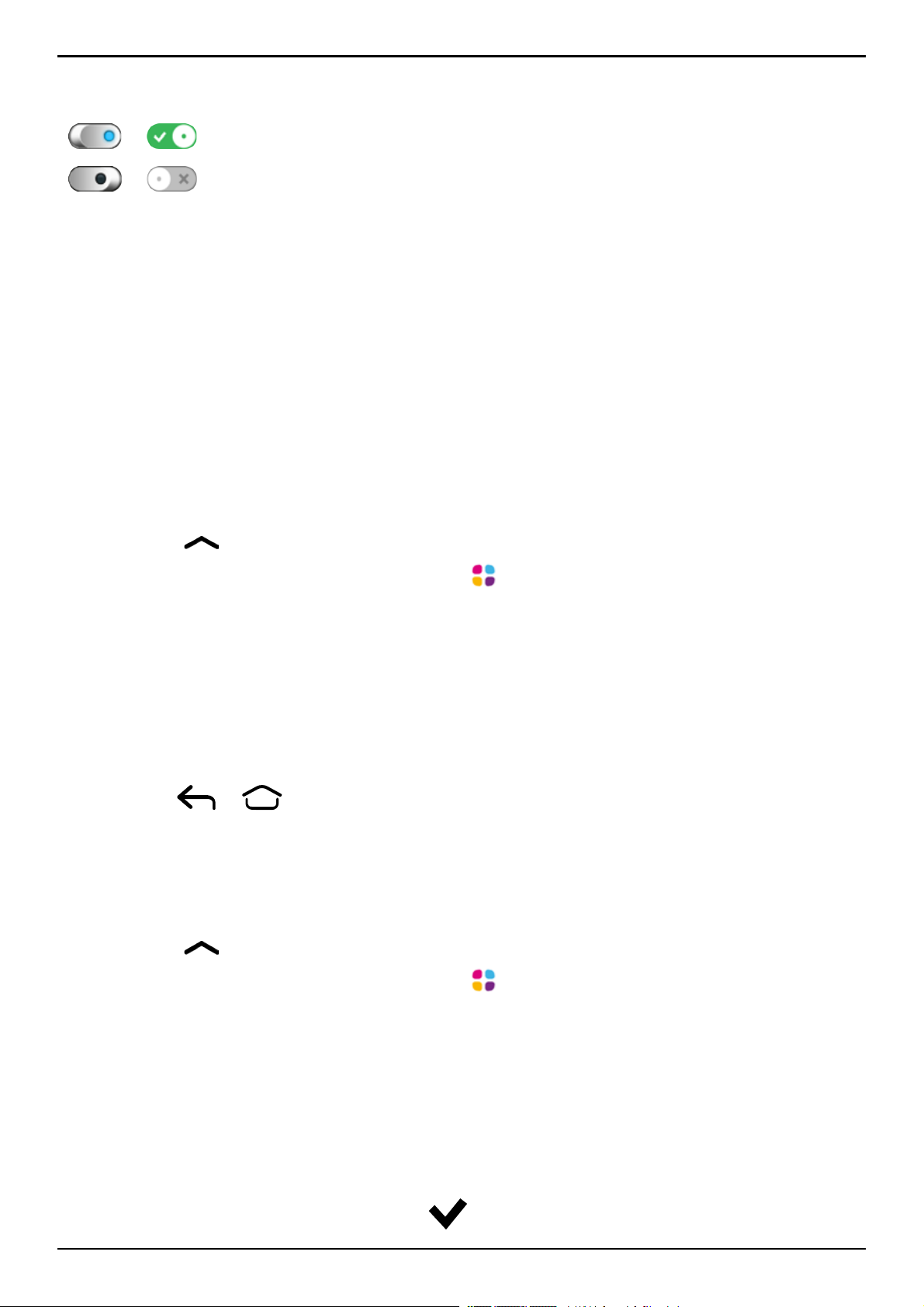
Español
Activación y desactivación de funciones
o
funciones activadas.
o
funciones desactivadas.
Mi pantalla de aplicaciones
Aplicación es otra manera de llamar a los programas o al software, y una
abreviatura habitual del término aplicación es app. La pantalla de aplicaciones contiene las aplicaciones preinstaladas en su Doro 8040, así como las que decida instalar usted. Su tamaño es superior al tamaño
normal de pantalla, por lo que tendrá que deslizar el dedo hacia abajo
para ver todo el contenido.
Abrir la pantalla de aplicaciones
• Desde la pantalla de inicio, deslice el dedo hacia arriba o pulse la
flecha
situada en la parte inferior de la pantalla de inicio.
• Pulse Mis aplicaciones para ir a
Mis aplicaciones.
• Deslice el dedo hacia arriba o hacia abajo para ver todas las aplicaciones instaladas.
Consejo: También puede deslizar el dedo hacia arriba o hacia abajo para
abrir o cerrar la pantalla de inicio ampliada.
Cerrar la pantalla de aplicaciones
• Pulse
o .
Para instalar aplicaciones, consulte Doro Selection, p.60.
Añadir aplicaciones
1. Desde la pantalla de inicio, deslice el dedo hacia arriba o pulse la
flecha
situada en la parte inferior de la pantalla de inicio.
2. Pulse Mis aplicaciones para ir a
Mis aplicaciones.
3. Pulse Quiero.
4. Pulse Añadir.
Pulse un elemento para seleccionarlo:
• Aplicaciones recomendadas:: pulse para seleccionar una
aplicación.
• Ver por categorías: para seleccionar una opción de la lista de
opciones. Confirme con
.
16
Page 23
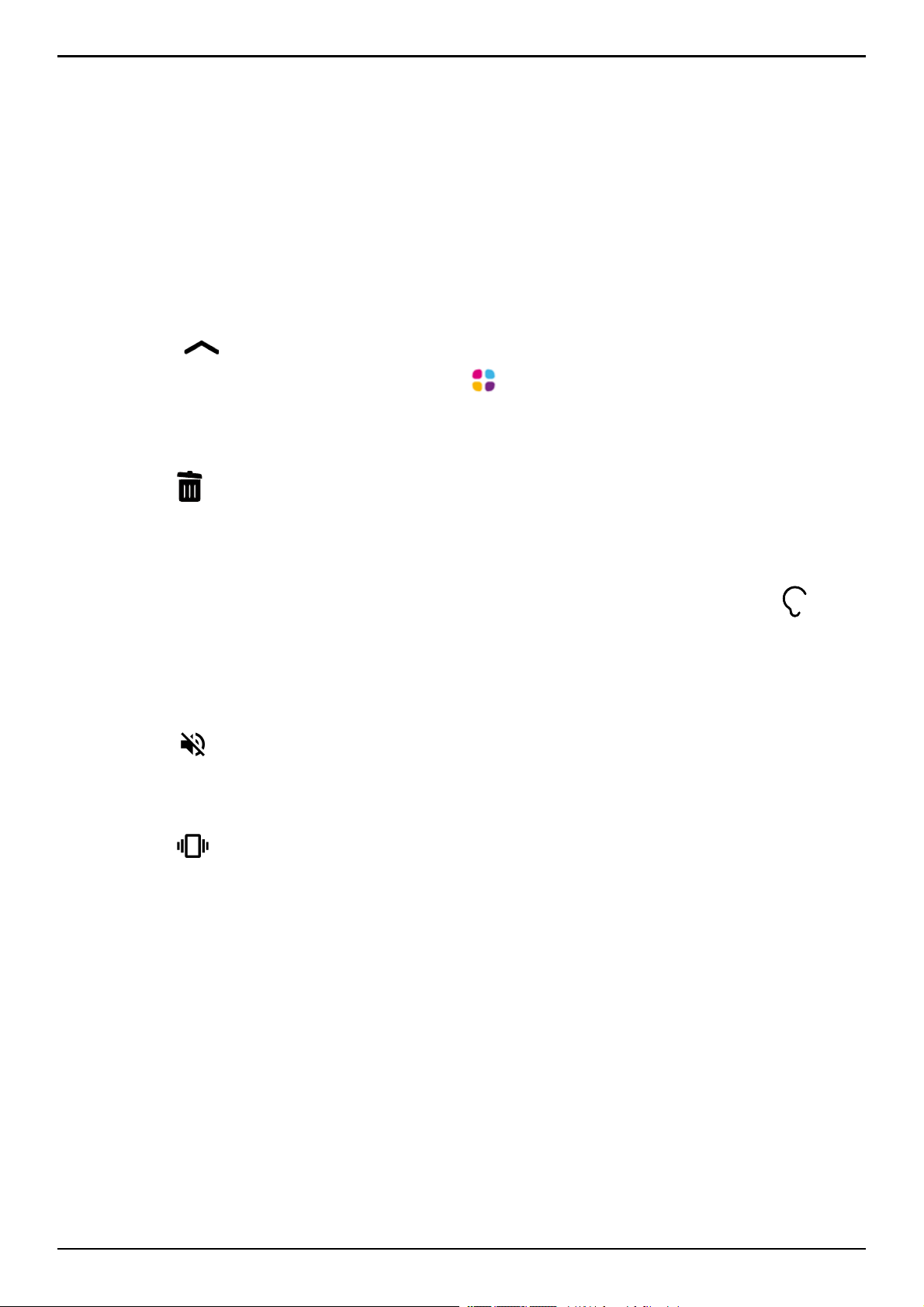
Español
• Buscar en Tienda Play Tienda Google Play: para acceder a Play
Store.
5. Encuentre el elemento que desea descargar buscando por categorías o con la función de búsqueda.
6. Pulse el elemento para ver los detalles, y siga las instrucciones para
completar la instalación / compra.
Desinstalación de aplicaciones
1. Desde la pantalla de inicio, deslice el dedo hacia arriba o pulse la
flecha
situada en la parte inferior de la pantalla de inicio.
2. Pulse Mis aplicaciones para ir a
Mis aplicaciones.
3. Pulse Quiero.
4. Pulse Desinstalar.
5. Pulse
en los elementos que desee borrar. Algunas aplicaciones
son propias del sistema y no se pueden desinstalar.
6. Pulse Sí para confirmar la acción.
Una forma rápida y sencilla de silenciar su teléfono
• Utilice las teclas de volumen para ajustar el volumen del tono de
llamada.
• Arrastre la barra deslizante de la pantalla para ajustar el volumen.
• Pulse
para activar o desactivar Silencio. Una vez activada esta
función, el teléfono no emitirá ningún sonido al recibir una llamada
o mensaje entrante, pero la pantalla se seguirá encendiendo.
• Pulse
para activar o desactivar Vibrar. Una vez activada esta fun-
ción, el teléfono vibrará y la pantalla se encenderá para avisarle de
llamadas y mensajes entrantes.
Barra de estado
La barra de estado, ubicada en la parte superior de la pantalla, muestra
la intensidad de señal, aplicaciones nuevas y en curso, y el estado de la
batería.
Panel de notificaciones
Abra el panel de notificaciones para obtener más información sobre los
iconos de la barra de estado, ver las notificaciones y gestionar los ajustes rápidos, como Wi-Fi o Modo avión.
17
Page 24
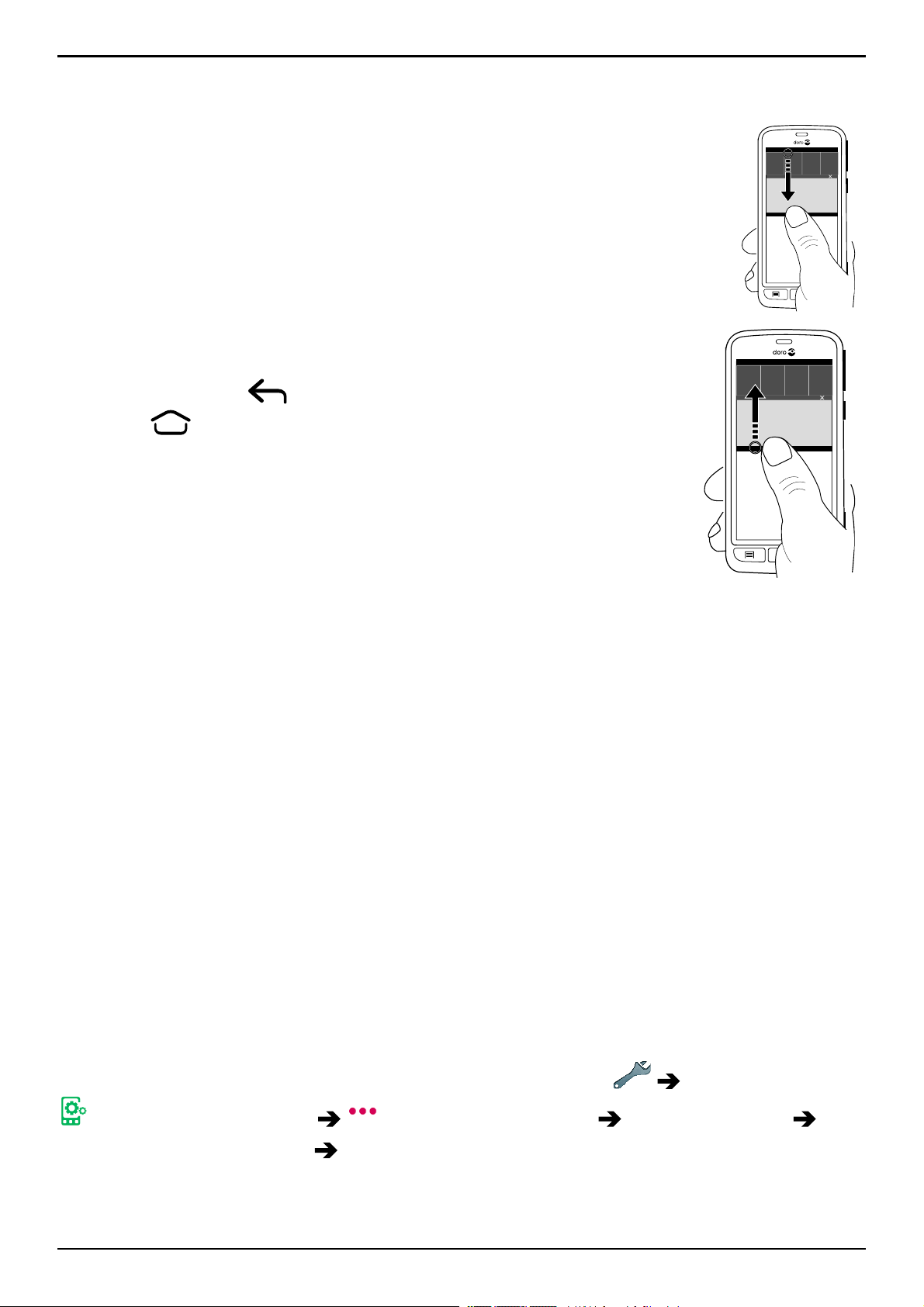
Español
Abrir y cerrar el panel de notificaciones
Para abrir el panel de notificaciones, deslice la barra de estado hacia abajo.
Para cerrar el panel de notificaciones, deslice el dedo hacia arriba
dos veces, pulse
dos veces,
o pulse
para regresar a la pági-
na de inicio.
Eliminar las notificaciones
• Para eliminar todas las notificaciones, pulse Borrar todo. Si hay mu-
chas notificaciones, Borrar todo aparece en la parte inferior de la
pantalla, es decir, no siempre está visible.
• Para cerrarlas una a una, deslícelas a izquierda o derecha.
Notificaciones en la pantalla de bloqueo
Todas las notificaciones de aplicaciones aparecen en la pantalla de bloqueo para que pueda verlas y, también, interactuar con ellas. Según la
notificación de que se trate, podrá:
• Deslizarla para descartarla.
• Pulsarla para responder.
• Pulsarla dos veces para ir a la aplicación correspondiente.
Nota: Para ocultar avisos personales, deslice la barra de estado hacia
abajo para abrir el panel de notificaciones y pulse
Una opción general Ajustes avanzados Notificaciones
Todas las aplicaciones Sin datos sensibles en la pantalla de bloqueo.
18
Page 25
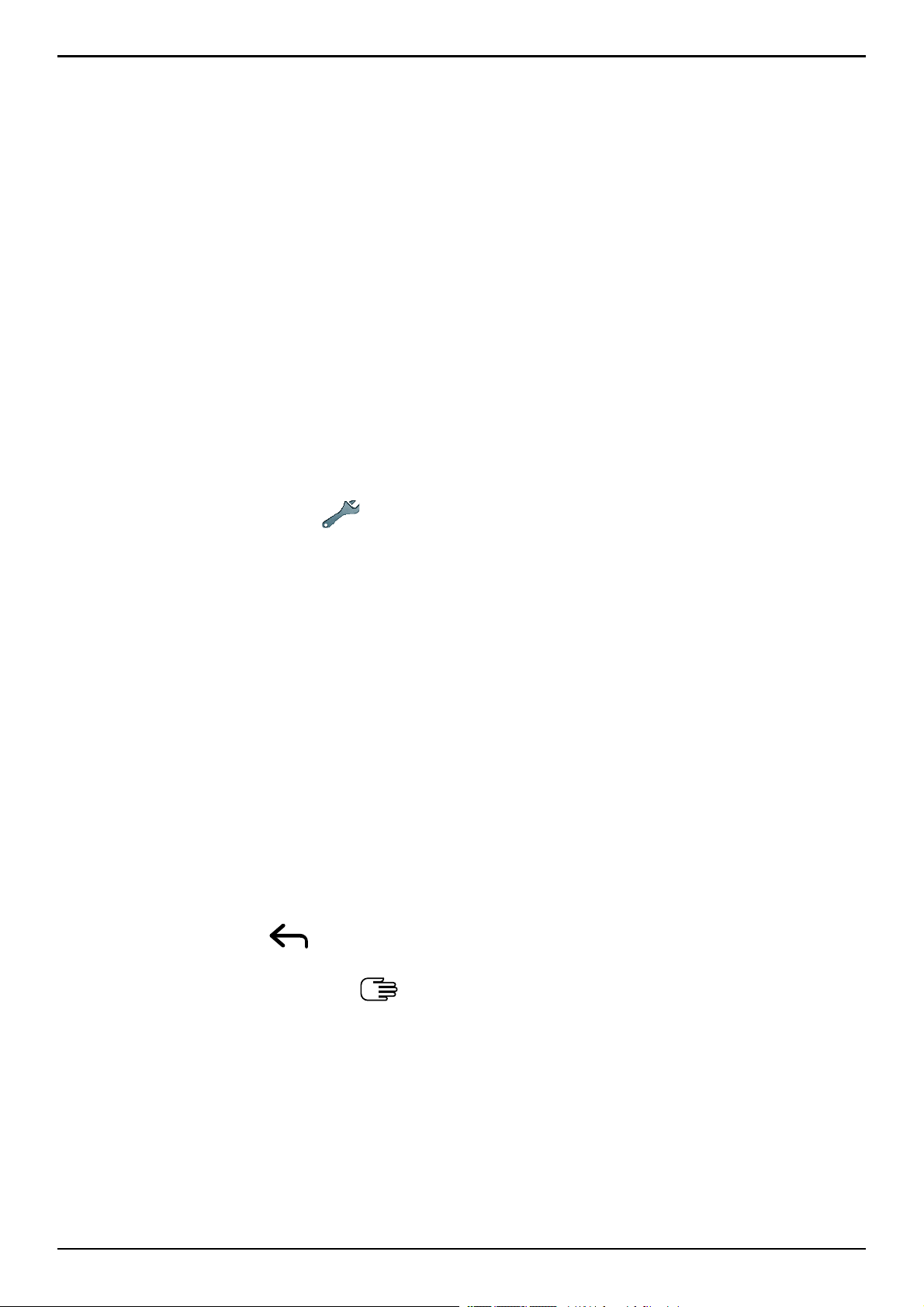
Español
Panel de ajustes rápidos
Uso de las teclas de ajuste rápido
Al pulsar el icono de una función podrá gestionar esa función directamente con el panel de ajustes rápidos, como encender o apagar una linterna, o conectar a una red Wi-Fi. Mantener pulsado ese mismo icono de
función le llevará a la página correspondiente de los ajustes de Android
para un control total de la función.
• Wifi.
• Red actual de datos móviles.
• Bluetooth.
• Linterna; consulte Linterna, p.77.
• Modo avión.
Consejo: Utilice el atajo situado en la esquina superior derecha para
acceder a Definir.
Personalización del panel de ajustes rápidos
Al deslizar hacia abajo un dedo desde la parte superior de la pantalla del
teléfono se mostrarán las notificaciones y una barra de acceso rápido
que incluye los cinco primeros iconos de funciones del panel de ajustes
rápidos.
1. Deslice el dedo hacia abajo desde la parte superior de la pantalla
para mostrar la barra de notificaciones.
2. Pulse Editar en la esquina inferior derecha.
3. Mantenga pulsado cualquier icono de función para desplazarlo, añadirlo o eliminarlo de los ajustes rápidos.
4. Pulse el icono
para salir del modo de edición.
Introducción de texto
Puede escribir texto, números y otros caracteres mediante el teclado en
pantalla. El teléfono viene con el teclado Doro preinstalado. Seleccione
un campo de texto para abrir este teclado. Puede ajustar el teclado de la
pantalla de diversas formas para que la lectura resulte más fácil.
Activación del teclado
• Pulse un campo de texto.
19
Page 26
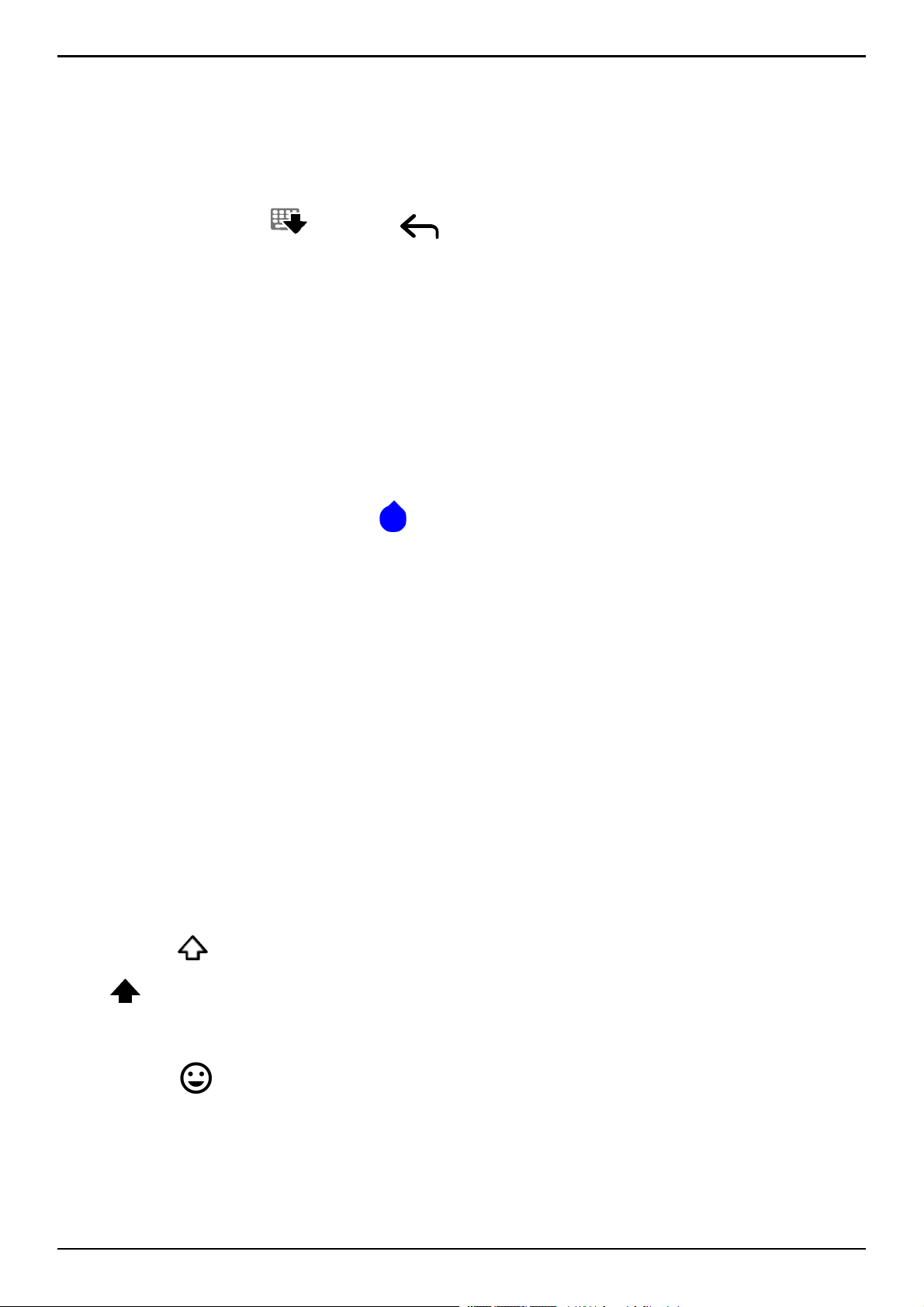
Español
Seleccione Entrada de voz o Teclado clásico
• Pulse Entrada de voz o Teclado clásico para seleccionar cómo intro-
ducir texto.
Ocultación del teclado
• Pulse el icono
o pulse .
Caracteres especiales y números
1. Pulse ?123 para ver más caracteres.
2. Seleccione el carácter deseado o pulse =\< para visualizar caracteres adicionales.
3. Para volver, seleccione ABC.
Desplazamiento del cursor por el texto
• Para ver el marcador, pulse en cualquier punto del texto. Ponga el
dedo sobre el marcador
para mover el cursor por el texto. Al mover el dedo, arrastra el marcador por el texto. Sitúe el dedo donde
quiera colocar el marcador y levántelo. El marcador se soltará.
Cambio entre letras mayúsculas y minúsculas
La tecla Mayúsculas se encuentra en la esquina inferior izquierda del teclado. Cuando empieza a escribir un texto, está activada la mayúscula
inicial. Esto significa que la palabra se escribirá con la primera letra mayúscula y las demás minúsculas.
Nota: Pulse dos veces la El espacio... para escribir un punto seguido de
espacio.
• Pulse la tecla Mayúsculas dos veces para escribir TODO EN
MAYÚSCULAS.
• Pulse
para escribir solo en minúsculas.
•
para escribir con mayúscula inicial.
Emoticonos
1. Pulse
para ver una lista de emoticonos.
2. Seleccione el emoticono deseado.
3. Para volver, seleccione ABC.
20
Page 27
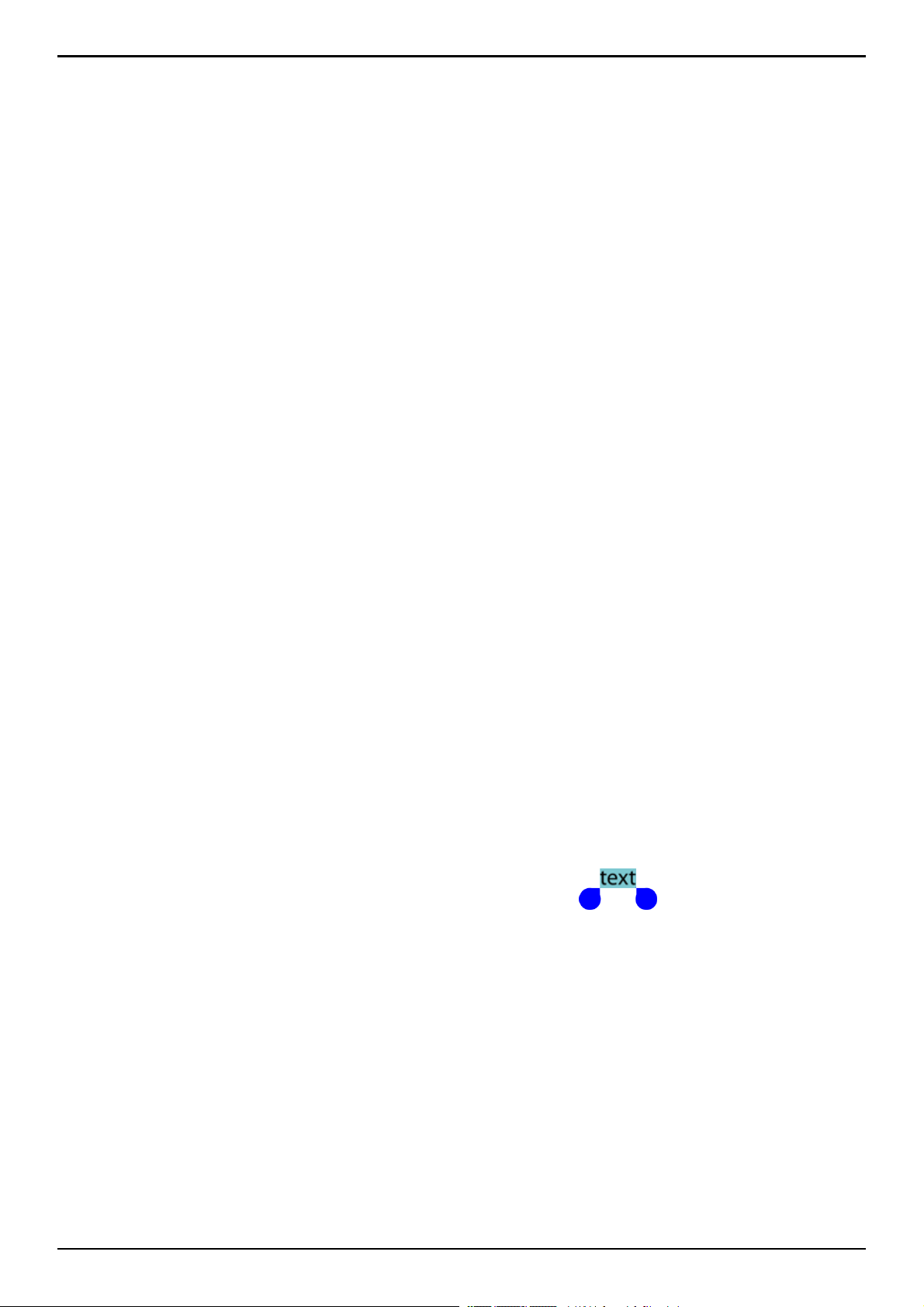
Español
Introducción de texto con predicciones de palabras
Cuando empiece a introducir texto, el diccionario le sugerirá palabras en
función de los caracteres seleccionados. El texto predictivo está activado
de forma predeterminada. Cuando acabe de escribir algo, puede volver
atrás y pulsar una palabra mal escrita o corregida automáticamente por
error. Pulse la palabra mal escrita o corregida automáticamente por error
para seleccionar otras posibles autocorrecciones. Esta es la forma más
sencilla de corregir errores. Si no aparece la palabra que buscaba, use la
tecla retroceder para borrar y escribir una nueva palabra.
Introducción de texto
1. Cuando empieza a escribir una palabra, el teclado suele ofrecer predicciones a medida que escribe. Si pulsa en una de las palabras de
predicción que aparecen debajo del texto que está escribiendo, se
completará automáticamente.
2. Pulse la El espacio... para conservar la palabra escrita y pasar a la
siguiente.
Cortar, copiar, compartir y ayudar
CortarLas funciones Copiar, Compartir, Seleccionar todo y Pegar se pue-
den utilizar al escribir un correo electrónico, un mensaje/cuadro de texto... Básicamente, en todas partes.
Nota: Si hace una presión larga en un icono de la barra de acciones,
aparecerá un texto emergente de ayuda que describe qué acción realiza.
1. Mantenga pulsado el texto que quiera copiar.
2. El texto seleccionado aparecerá resaltado
. Mueva los marcadores situados en los extremos para ampliar o reducir el área
resaltada.
3. Cuando esté resaltado el fragmento que desea, seleccione Copiar o
Cortar.
4. Mantenga pulsado el punto al que lo quiere copiar. Aparecerá el
cuadro de texto Pegar. Pulse el cuadro de texto para pegar el texto.
Consejo: Cuando esté escribiendo un mensaje, también puede cambiar
el teclado desde los ajustes rápidos del panel de notificaciones. Para
abrir el panel de notificaciones, deslice la barra de estado hacia abajo.
21
Page 28
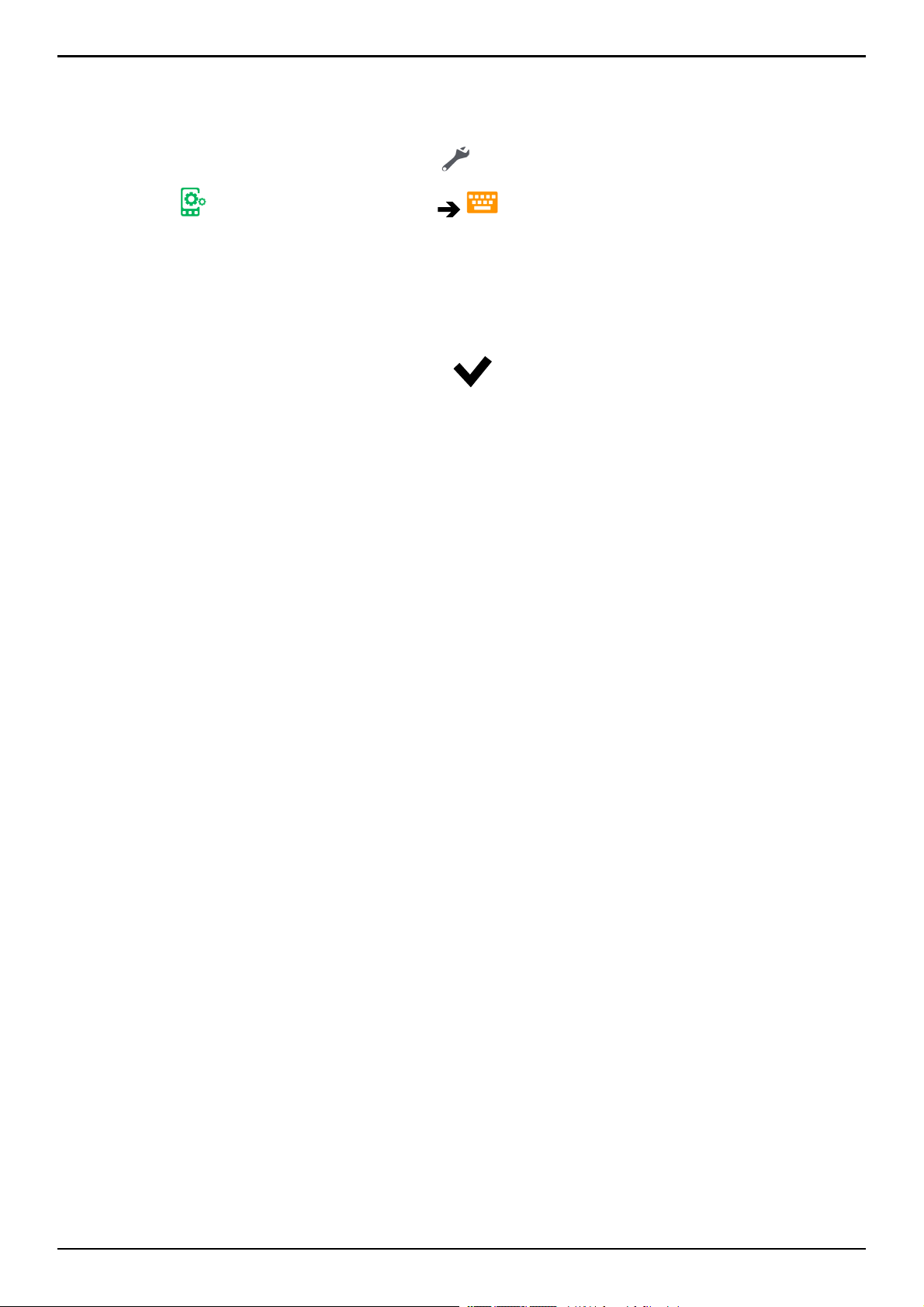
Español
Selección del teclado y personalización del teclado
En función del teclado seleccionado, puede elegir personalizarlo.
1. En la pantalla de inicio, pulse
Definir.
2. Pulse
Una opción general Opciones del teclado.
3. Pulse Elija un teclado.
4. Pulse el teclado que desee.
5. Cuando acabe, pulse Más opciones para realizar más personalizaciones en el teclado.
6. Cuando haya terminado, pulse
.
Captura de pantalla
Hacer una captura de pantalla (una instantánea de la pantalla del teléfono) es fácil y suele resultar útil. Para ver la captura de pantalla, consulte
Gestión de las fotos de la galería, p.65.
Hacer una captura de pantalla
1. Vaya a la pantalla que quiera guardar como imagen.
2. Mantenga pulsadas a la vez la tecla de encendido y la tecla de re-
ducción del volumen.
Conexión a Internet
Su teléfono inteligente Doro 8040 es como cualquier otro teléfono móvil:
puede hacer llamadas y enviar mensajes de texto, pero, además, le permite acceder a Internet, enviar y recibir correos electrónicos, instalar aplicaciones y juegos, así como a las redes sociales como Facebook y Twitter.
Para esto último, necesita tener conexión a Internet. A menos que haya
configurado un acceso a Internet en el asistente de inicio, al iniciar por
primera vez su teléfono, aquí tiene las instrucciones para establecer esta
conexión.
Conexión a Internet mediante redes inalámbricas (Wi-Fi)
Utilice el Wi-Fi para conectar su teléfono a Internet en vez de utilizar una
red móvil. Puede que ya tenga Wi-Fi en casa y suele haberlo en los lugares de trabajo. Aproveche las redes gratuitas de cafeterías, hoteles, trenes y bibliotecas. Si se conecta a Internet a través de Wi-Fi no tendrá
gastos de tráfico de datos, a menos que sea necesario pagar para acceder a la red inalámbrica.
22
Page 29
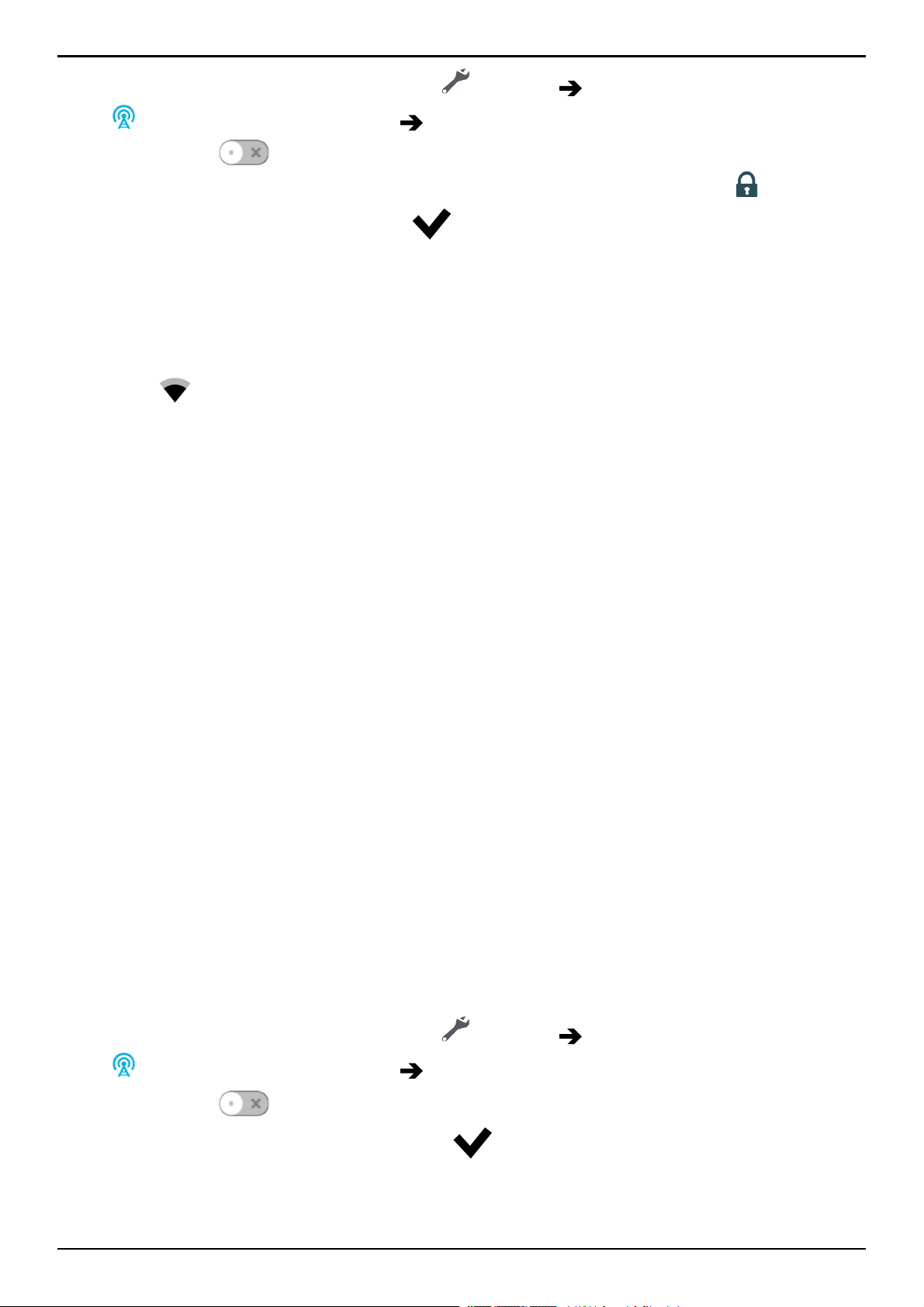
Español
1. En la pantalla de inicio, pulse Definir
Mi conexión a Internet Wi-Fi.
2. Encienda
para activar. Se mostrarán las redes disponibles en
una lista. Las redes pueden estar abiertas o protegidas (
).
3. Seleccione una red y pulse
Conectar. Si está protegida, introduz-
ca la contraseña.
Si desea obtener más información, póngase en contacto con su administrador de red correspondiente.
4. La red conectada se marca mediante Conectado.
Consejo:
se muestra en la barra de estado cuando está conectada.
Puede activar y desactivar fácilmente Wi-Fi en los ajustes rápidos del
panel de notificaciones. Para abrir el panel de notificaciones, deslice la
barra de estado hacia abajo.
Nota: No olvide que el teléfono recuerda las redes Wi-Fi a las que se ha
conectado. Si la conexión Wi-Fi está activada, el teléfono se conecta
automáticamente a la red la próxima vez que la que tenga al alcance.
Algunas redes abiertas requieren que se registre en una página web
antes de obtener acceso a la red.
Conexión a Internet utilizando datos móviles
Utilice datos móviles para conectar su teléfono a un proveedor de red
con un plan de tráfico de datos. Esto significa que su teléfono se puede
conectar a Internet siempre que tenga cobertura de datos de la red móvil
del operador, un servicio por el que se paga un plan de tráfico de datos
mensual que tendrá un límite de uso de datos al mes. Puede limitar el
uso de datos desactivando los datos móviles. Si lo hace, no podrá acceder a Internet con su red móvil. No obstante, podrá seguir utilizando el
Wi-Fi aunque haya desactivado los datos.
1. En la pantalla de inicio, pulse
Definir
Mi conexión a Internet Configuración de Mis datos móviles.
2. Encienda
para activar.
3. Cuando haya terminado, pulse
.
23
Page 30

Español
Nota: Puede activar y desactivar fácilmente los datos móviles en los
ajustes rápidos del panel de notificaciones. Para abrir el panel de
notificaciones, deslice la barra de estado hacia abajo.
Consejo: Póngase en contacto con su proveedor de servicios para
obtener información detallada sobre los costes antes de activarlo.
Servicios de red y costes
Su dispositivo está autorizado para su uso en las redes 4G LTE FDD 1
(2100), 3 (1800), 7 (2600), 8 (900 MHz), 20 (800) MHz / WCDMA 1
(2100), 2 (1900), 5 (850), 8 (900) MHz / GSM 850, 900, 1800, 1900
MHz. Para utilizar el dispositivo, necesita contratar un servicio con un
proveedor.
El uso de servicios de red puede suponer costes de tráfico de datos. Algunas características de productos requieren servicios de la red, que
puede ser necesario contratar.
Algunas de las operaciones y funciones dependen de la tarjeta SIM y/o
de la red, o bien de la compatibilidad de los dispositivos y de los formatos de contenido que admitan. Determinados servicios están sujetos a
un cargo adicional.
Activación o desactivación de los datos de roaming
«Roaming» significa que pasa de estar conectado a su a red a estar conectado a la red de otro operador cuando viaja con su dispositivo. El estado de roaming le permite tener cobertura y realizar o recibir llamadas
esté donde esté, pero esta opción suele implicar un recargo adicional
por utilizar la red de otro operador. Si necesita acceder a Internet o a
otros servicios de datos utilizando tráfico de datos móviles, deberá activar el roaming de datos. Para limitar el uso de datos en el extranjero, el
roaming se desconecta de forma predeterminada.
Consejo: En roaming, aparece R en la barra de estado.
Si desactiva el roaming, su teléfono podrá seguir accediendo a Internet a
través de una conexión Wi-Fi.
Nota: El uso de servicios de datos en roaming puede ser muy caro.
Póngase en contacto con su proveedor para obtener información sobre
las tarifas de roaming de datos antes de utilizar este servicio.
24
Page 31

Español
Para activar o desactivar los datos de roaming
1. En la pantalla de inicio, pulse
Definir
Mi conexión a Internet Configuración de Mis datos móviles
Más… .
2. Utilice el interruptor Itinerancia de datos
para activar o desacti-
var la opción y para confirmarla.
Batería
Aumento de la velocidad de carga
1. Para aumentar la velocidad de carga, apague el dispositivo o la pantalla mientras cargue la batería. Pulse la tecla de encendido para
ver el estado de la carga.
2. Es posible utilizar el dispositivo durante la carga, pero tardará más
en cargarse por completo.
3. Si el dispositivo se calienta o sube la temperatura del aire ambiental, es posible que la velocidad de carga disminuya automáticamente. Se trata de un estado de funcionamiento normal para evitar que
el dispositivo sufra daños.
Modo de ahorro de batería
Activar el modo de ahorro de batería contribuye a que esta dure más. El
ahorro de batería está diseñado para activarse cuando el nivel de batería
del teléfono llega a cierto nivel. Para ahorrar batería, muchas funciones
se ralentizan: la sincronización en segundo plano, la vibración (desaparece la vibración al pulsar), los procesos de correo electrónico y mensajes,
etc.
1. En la pantalla de inicio, pulse
Definir Una opción general
Ajustes avanzados Batería Ahorro de batería.
2. Encienda
para activar. Al cambiar el interruptor, verá que el color de este cambia y que la barra de estado de la parte superior de
la pantalla se pone de color naranja. De esta forma, sabrá al momento que se ha activado este modo (pero no por ello se habrá
aplicado).
3. Para activar automáticamente el modo de ahorro de energía cuando
la carga de la batería llegue al nivel predefinido, pulse Activar auto-
máticamente y seleccione una opción.
25
Page 32

Español
Nota: Se le pedirá que active la función de ahorro de batería cuando el
nivel de carga de la batería alcance el 20 %. La función de ahorro de
batería se desactiva automáticamente al cargar el dispositivo.
Reducción del consumo de la batería
A continuación le ofrecemos algunos consejos para reducir el consumo
de la batería del teléfono y así alargar su duración.
• Cargue su teléfono con frecuencia, preferiblemente a diario. La frecuencia de carga no afecta a la vida útil de la batería.
• Desconecte la conexión de datos a través de redes móviles siempre
que no esté descargando datos de Internet, ya que estas conexiones consumen mucha energía. Los datos se seguirán transmitiendo
a través de Wi-Fi.
• Desactive el Wi-Fi cuando no lo use. Puede desactivar esta función
en el panel de notificaciones.
• Desactive el Bluetooth cuando no lo use. Puede desactivar esta fun-
ción en el panel de notificaciones.
• Desactive la sincronización automática de las aplicaciones (como su
correo, calendario y contactos) y sincronícelas de forma manual.
• Utilice el menú Batería estado de su dispositivo para ver las aplica-
ciones de mayor consumo energético.
• Reduzca el brillo de la pantalla; consulte El brillo de la pantalla,
p.35.
• En zonas sin cobertura de red, apague su dispositivo o active el Mo-
do avión. El teléfono busca repetidamente redes disponibles y esto
consume energía. Consulte Modo avión, p.40.
• El GPS también consume mucha batería. Si desea que las aplicaciones no utilicen su ubicación de forma automática, compruebe que
Location reporting esté desactivado; consulte Cómo desactivar los
servicios de ubicación por GPS, p.81.
• Utilice los dispositivos manos libres originales de Doro para escuchar música, ya que consumen menos batería que los altavoces del
propio terminal.
• Bloquee la pantalla mientras no la utilice; pulse la
tecla de encendido para ponerla en reposo. Consulte Pantalla de
bloqueo, p.13.
26
Page 33

Español
Navegación por el teléfono
Selección de acciones en pantalla
El menú del teléfono de Doro es único, ya que está basado en acciones y
le permite navegar por el teléfono con solo plantearse una pregunta:
¿qué quiero hacer?
Por ejemplo: enviar un correo electrónico a un contacto de la agenda de
contactos.
1. Pulse la tecla Enviar. Se le preguntará ¿Qué? y deberá responder
pulsando Un correo electrónico.
2. Se le preguntará ¿A quién? y deberá responder pulsando Un
contacto.
3. Pulse un contacto para seleccionarlo.
4. Introduzca un asunto.
5. Pulse Enviar para redactar un correo electrónico.
6. Si lo desea, pulse Quiero para acceder a más opciones.
7. Cuando haya terminado, pulse
Escriba aquí un mensaje.
Llamar
Para llamar a alguien.
Un número: para marcar un número de teléfono; consulte Llamadas,
p.50.
Un contacto: para llamar desde la agenda de contactos. Si desea
obtener más información, consulte Llamadas, p.50 o Contactos,
p.54.
Contacto reciente: para llamar desde el registro de llamadas; consulte Registro de llamadas, p.52
Mi correo de voz: para llamar al buzón de voz; consulte Ajustes de
llamada, p.52.
Ver
Para acceder a muchas de las aplicaciones más usadas.
27
Page 34

Español
Mis mensajes: para ver mensajes.
Mis correos electrónicos: para ver correos electrónicos y crear o
añadir una cuenta de correo electrónico; consulte Email (Correo
electrónico), p.62
Mi historial de llamadas: para ver el registro de llamadas; consulte
Registro de llamadas, p.52
Mis imágenes y vídeos: para ver imágenes y vídeos guardados; consulte Gestión de las fotos de la galería, p.65
Mis contactos: para ver y gestionar su tarjeta ICE (en caso de emergencia); consulte Contactos, p.54
Algo en Internet: para buscar en Internet; consulte Internet (explo-
rador web), p.72
Mi calendario: para ver el calendario y sus eventos; consulte Calen-
dario, p.75
Mis alarmas : para ver sus alarmas o añadir una nueva; consulte
Alarma, p.76.
La predicción del tiempo; consulte La predicción del tiempo, p.76.
Mi ubicación: para ver los mapas de Google y encontrar su ubica-
ción, buscar direcciones, orientarse y más.
Mis aplicaciones: para ver las aplicaciones; consulte Mi pantalla de
aplicaciones, p.16
Mis herramientas: para ver las aplicaciones de herramientas.
Lupa: para ampliar el texto y las partes pequeñas; consulte Lu-
pa, p.74.
. Mis notas; consulte Mis notas, p.77
Información sobre mi teléfono: para ver información sobre su
teléfono.
Enviar
Para enviar y compartir mensajes, correos electrónicos, fotos y más cosas desde su teléfono.
Un mensaje; consulte Escribir mensajes, p.61
Un correo electrónico; consulte Escribir correos electrónicos, p.63
28
Page 35

Español
Una imagen o vídeo: para enviar una fotografía o un vídeo. Para ver
imágenes y vídeos guardados, consulte Gestión de las fotos de la
galería, p.65
Una tarjeta de contacto: para enviar un contacto.
Una nota; consulte Mis notas, p.77.
Mi ubicación: para enviar su ubicación actual.
Un archivo de música: para enviar un archivo de música.
Un sonido grabado: para grabar y enviar sonido grabado; consulte
Sonidos grabados, p.78.
Para acceder a la pantalla de inicio ampliada
1. Desde la pantalla de inicio, deslice el dedo o pulse la flecha
si-
tuada en la parte inferior de la pantalla de inicio.
2. Para cerrar la pantalla ampliada, pulse la
tecla Atrás o la
tecla de inicio.
Buscar
Para buscar información en Internet, saber cómo llegar a un lugar o buscar la canción que está escuchando.
Algo en Internet: para buscar en Internet; consulte Internet (explo-
rador web), p.72.
Indicaciones, una dirección, un lugar: para buscar una dirección o
un lugar o saber cómo llegar desde su posición actual.
Algo de mi teléfono: para buscar archivos, imágenes, contactos u
otras cosas en su teléfono.
Añadir
Para añadir nuevos contactos, notas, alarmas, eventos, etc.
Un contacto: para crear un nuevo contacto; consulte Añadir un nue-
vo contacto, p.54.
Una nota: para escribir una nota; consulte Mis notas, p.77.
Una alarma: para configurar alarmas o añadir recordatorios; consul-
te Alarma, p.76.
29
Page 36

Español
Un evento: para apuntar un evento y añadir un recordatorio a la hora
de inicio; consulte Calendario, p.75.
Grabación de voz: para grabar y enviar sonido grabado; consulte So-
nidos grabados, p.78.
Una aplicación: para añadir nuevas aplicaciones; consulte Doro Se-
lection, p.60.
Mis accesos directos de la pantalla de inicio: para seleccionar los
atajos a los que quiere acceder desde la pantalla de inicio.
Mi información en caso de emergencia urgencia (ICE); consulte ICE
(en caso de emergencia)
, p.58.
Tomar una foto
Para documentar un evento con una foto, un vídeo o sonido.
Una foto: para sacar fotos; consulte Cámara, p.63.
Un vídeo: para grabar un vídeo; consulte Cámara, p.63.
Un autorretrato: para sacarse una fotografía a sí mismo; consulte
Cómo hacer un selfie, p.64.
Descubrir
Para descubrir aplicaciones, su teléfono, lugares cercanos o cualquier
cosa de Internet.
Aplicaciones nuevas: para ver sus aplicaciones y añadir nuevas;
consulte Doro Selection, p.60.
Mi teléfono: para obtener más información sobre las funciones básicas de su teléfono; consulte Guía para principiantes: descubra su
teléfono, p.60.
A mi alrededor: para buscar lugares útiles cerca de su ubicación
actual.
Algo en Internet: para buscar en Internet; consulte Internet (explo-
rador web), p.72.
Escuchar
Para escuchar la radio, su música o los mensajes del buzón de voz.
30
Page 37

Español
La radio: para escuchar la radio FM; consulte Escuchar la radio,
p.75.
Mi música: para buscar música descargada y escucharla; consulte
Música, p.74.
A un sonido grabado: para buscar sonidos grabados y escucharlos;
consulte Sonidos grabados, p.78.
Mensajes desde mi correo de voz: para escuchar su locución o sus
locuciones del buzón de voz y los mensajes de voz que le han dejado; consulte Ajustes de llamada, p.52.
Definir
Para gestionar los ajustes de su teléfono.
Mis alarmas: para configurar una alarma; consulte Alarma, p.76.
Mi conexión a Internet: para activar y configurar su conexión a Inter-
net; consulte Conexión a Internet, p.22.
Mis otras conexiones: para activar y configurar su conexión con La
conexión de Bluetooth o Las opciones de geolocalización; consulte
La conexión de Bluetooth
®
, p.39 o Servicios basados en la ubicación,
p.81.
Mi Pantalla de inicio: para personalizar la pantalla de inicio con el
fondo de pantalla y los atajos que más le gusten; consulte Mi fondo
de pantalla, p.33 y Atajos en la pantalla de inicio, p.34.
Una opción de asistencia: para definir la tecla de alerta y gestionar
la tarjeta de información ICE (en caso de emergencia); consulte Mi
botón de asistencia
, p.56 o ICE (en caso de emergencia) ,
p.58. Si lo necesita, también puede activar la ayuda remota desde
este menú; consulte Información sobre mi teléfono, p.42.
My Doro Manager es un práctico servicio web que facilita aún más
tener un Doro. Con tan solo iniciar sesión en el sitio web, el propietario del teléfono Doro y sus familiares podrán gestionar los ajustes
del teléfono y su contenido de forma sencilla desde cualquier lugar.
Además, es una forma excelente de transferir datos a un teléfono
nuevo o de permitir que los amigos y familiares cercanos puedan
ayudarle estén donde estén. Consulte My Doro Manager, p.70.
31
Page 38

Español
Opción de pantalla: para cambiar el tamaño de la fuente, el contraste, el brillo de la pantalla, los colores y la configuración de audio de
las llamadas de voz (audífono).
Una opción de audio: para ajustar el tono de llamada y el volumen y
para gestionar los ajustes de audio del teléfono. Es posible configurar los ajustes de audio con su audífono; consulte Mi configuración
de audio para llamadas de voz, p.38.
Una opción general: para configurar el brillo de la pantalla, activar o
desactivar el volumen de los sonidos y la vibración, la respuesta
háptica (activación o desactivación de la vibración al pulsar la pantalla), el almacenamiento en el teléfono o en la tarjeta de memoria,
el idioma del teléfono, la fecha y la hora y los ajustes más avanzados de Android.
Ajustes del teléfono
Dónde encontrar los ajustes
Acceso a los ajustes más comunes del teléfono
1. En la pantalla de inicio, pulse
Definir.
Acceso a las opciones avanzadas del teléfono
1. Deslice la barra de estado hacia abajo para abrir el Panel de
notificaciones.
2. Pulse
en la esquina superior derecha.
3. Pulse
Una opción general Ajustes avanzados.
La fecha y la hora
Su teléfono ya debería estar configurado con la hora, fecha, formato de
hora y zona horaria adecuadas, que proporciona su operador de red. Si
no es así, puede ajustarlo usted mismo. Para acceder a los ajustes, haga
lo siguiente:
1. En la pantalla de inicio, pulse
Definir Una opción general.
2. Pulse La fecha y la hora.
• Hora automática: para actualizar la fecha, la hora y la zona ho-
raria de forma automática.Hora automática está activado de
forma predeterminada.
32
Page 39

Español
Nota: Cambie para desactivarlo y ajustar la hora, la fecha
y la zona horaria de forma manual.
• Establecer formato de hora: para seleccionar el formato de ho-
ra de 24 o 12 horas.
3. Cuando haya terminado, pulse
.
Vibrar al tocar (vibración al tocar)
Si la respuesta háptica está activada, el dispositivo vibra con el sonido al
reproducir música, así como cuando se tocan las aplicaciones
compatibles.
1. En la pantalla de inicio, pulse
Definir Una opción general
La reacción háptica.
• Para desactivarla, desactive
. Confirme con .
Tiempo apagado pantalla
Es posible configurar el tiempo que tarda el dispositivo en desactivar la
retroiluminación de la pantalla.
1. En la pantalla de inicio, pulse
Definir Una opción general
El tiempo de espera de la pantalla. Pulse para ajustar el
tiempo.
2. Confirme con
.
Mi fondo de pantalla
El fondo de pantalla es la imagen que aparece detrás en la pantalla de
inicio y en la de bloqueo. Es posible cambiar el fondo de pantalla y elegir
la imagen que prefiera, como una foto sacada por usted o las imágenes
precargadas.
1. En la pantalla de inicio, pulse
Definir Mi Pantalla de inicio.
2. Pulse Mi fondo de pantalla.
3. Pulse Cambiar.
• Galería
• Fondo de pantalla dinámico
• Fondo de pantalla de Doro
33
Page 40

Español
4. Pulse una imagen para seleccionarla y confirme la selección con
.
Nota: También es posible restablecer el fondo de pantalla original. Para
ello, pulse Restablecer.
Atajos en la pantalla de inicio
¿Qué es un atajo? Un atajo es un acceso directo a un contacto o una
aplicación.
Añadir un atajo desde la pantalla de inicio
1. Es posible añadir o eliminar un atajo directamente desde la pantalla
de inicio. Pulse
.
2. Vuelva a pulsar
.
3. Seleccione un elemento de la lista de opciones para añadirlo como
atajo.
4. Confirme con
.
• Para desactivar el interruptor de atajos
. Confirme con .
Encontrar y añadir atajos en el menú
1. En la pantalla de inicio, pulse
Definir Mi Pantalla de inicio.
2. Pulse Mis accesos directos.
3. Pulse
para añadir y pulse una opción de la lista para seleccionar-
la; por ejemplo, Anclar un contacto. Confirme con
.
Nota: Para poder sustituir un atajo, primero hay que borrar el que hay.
Encontrar y eliminar atajos en el menú
1. En la pantalla de inicio, pulse
Definir Mi Pantalla de inicio.
2. Pulse Mis accesos directos.
3. Pulse
para seleccionar un atajo y confirme la decisión con .
Mis widgets
Los widgets son funciones inteligentes de los teléfonos Android. Un widget funciona como una pequeña aplicación o una ventana informativa
que también actúa como atajo para otra aplicación de mayor tamaño
presente en el dispositivo. Con un widget no tendrá que abrir la aplicación principal, ya que el widget se ejecuta directamente en la pantalla de
34
Page 41

Español
inicio, mostrando la información de la aplicación. A menudo, los widgets
tienen la forma de dispositivos en pantalla, como relojes, dispositivos de
cuenta atrás para eventos, teletipos de subastas, teletipos de mercados
bursátiles, información sobre llegadas de vuelos, partes meteorológicos
diarios, etc.
Encontrar y añadir un widget en el menú
Puede colocar más widgets en la pantalla de inicio siguiendo estos
pasos.
1. En la pantalla de inicio, deslice el dedo hacia la izquierda para ir a
la siguiente página de inicio.
2. Pulse Quiero.
3. Pulse Añadir componente.
4. Mantenga pulsado el widget para seleccionarlo. Arrastre y suelte el
widget en la pantalla de inicio.
Consejo: Puede obtener más aplicaciones en Play Store.
El tamaño del texto
1. En la pantalla de inicio, pulse Definir Opción de pantalla
El tamaño del texto.
2. Pulse Normal y pulse una opción de la lista para seleccionarla.
3. Cuando haya terminado, pulse
.
El brillo de la pantalla
Es posible ajustar el brillo de la pantalla. El ajuste predeterminado es
Automático; para ahorrar batería, le recomendamos mantener este
ajuste.
1. En la pantalla de inicio, pulse
Definir Opción de pantalla
El brillo de la pantalla.
2. Apague
para desactivarlo.
3. Arrastre la barra deslizante para ajustar el brillo de la pantalla de
forma manual. Cuanto mayor sea el valor, más brillante será la
pantalla.
4. Cuando haya terminado, pulse
.
35
Page 42

Español
Contraste de texto
Para aumentar el contraste del texto y las imágenes de la pantalla y que
los objetos sean más nítidos y fáciles de identificar.
1. En la pantalla de inicio, pulse
Definir Opción de pantalla
Contraste de texto.
2. Encienda
para activar. Confirme con .
Inversión de color
1. En la pantalla de inicio, pulse Definir Opción de pantalla
Inversión de color.
2. Para cambiar a texto blanco sobre fondo negro. Cuando haya termi-
nado, pulse
.
Nota: Todos los colores de la pantalla se invierten, por lo que es
probable que haya combinaciones de colores raras.
Corrección de color
1. En la pantalla de inicio, pulse Definir Opción de pantalla
Inversión de color.
2. Para cambiar al modo de color para personas con problemas de vi-
sión de colores y ver las cosas más claras. Pulse para seleccionar:
• Desactivado
• Monocromo (se visualiza en blanco y negro)
• Deuteranomalía invertida
• Deuteranomalía (mejora la percepción del color verde) (rojo-
verde)
• Protanomalía invertida
• Protonomalía (mejora la percepción del color rojo) (rojo-verde)
• Tritanomalía invertida
• Tritanomalía (mejora la percepción del color azul) (azul-
amarillo)
Cuando haya terminado, pulse
.
36
Page 43

Español
Mejora adicional de la accesibilidad
Mejore aún más la accesibilidad con funciones que facilitan el uso del
dispositivo a los usuarios con problemas de visión, audición y destreza.
1. En la pantalla de inicio, pulse
Definir Una opción general
Ajustes avanzados Accesibilidad.
El volumen
Para ajustar los distintos sonidos de su dispositivo.
1. En la pantalla de inicio, pulse
Definir
Una opción de audio El volumen.
2. Arrastre la barra deslizante para ajustar el volumen (o pulse el icono
de más o menos).
• Tono de llamada y notificaciones.
• Música, vídeos, juegos.
• Alarmas.
• Vibración también para llamadas.
3. Cuando haya terminado, pulse
.
Consejo: También puede utilizar estas teclas para ajustar el volumen.
Durante una llamada, las teclas de volumen ajustan el volumen de la
llamada; en reposo, ajustan el volumen del tono de llamada.
Mi tono de llamada
Para ajustar los distintos sonidos de su dispositivo.
1. En la pantalla de inicio, pulse
Definir Una opción de audio
Mi tono de llamada.
Consejo: Pulse
para reproducir y pulse para detener la
reproducción.
• Tono de llamada: pulse una opción de la lista de opciones para
seleccionarla. Confirme con
.
• Tono de mensajes y notificaciones: pulse una opción de la lista
de opciones para seleccionarla.
• Tono notificación recurrente Cambie a
para activarlo.
37
Page 44

Español
• Tono notificación correo Cambie a para activarlo.
2. Cuando haya terminado, pulse
para confirmarlo.
Consejo: También puede pulsar las teclas de volumen en el lateral del
teléfono para ajustar el volumen.
Mi configuración de audio para llamadas de voz
Si utiliza audífonos o tiene dificultades auditivas al utilizar el teléfono en
un ambiente ruidoso, puede personalizar los ajustes de audio del
teléfono.
1. En la pantalla de inicio, pulse
Definir Una opción de audio
Mi configuración de audio para llamadas de voz.
2. Pulse Normal para seleccionar:
• Normal para audición normal en ambiente normal.
• Alto para dificultades auditivas moderadas o uso en ambientes
ruidosos.
• HAC modo para uso con audífono.
3. Cuando haya terminado, pulse
.
Compatibilidad con audífonos
Este teléfono es compatible con audífonos. La compatibilidad con audífonos no garantiza que un audífono concreto sea compatible con un teléfono específico. Los teléfonos móviles contienen radiotransmisores que
pueden interferir en el rendimiento de los audífonos. Este teléfono se ha
probado para utilizarse junto con audífonos debido a su tecnología inalámbrica, pero puede darse el caso de que haya alguna tecnología inalámbrica más reciente cuyo uso con audífonos no se haya probado aún.
Para garantizar la compatibilidad de un audífono concreto con este teléfono, pruébelos antes de realizar la compra.
La norma de compatibilidad con audífonos contiene dos tipos de
clasificaciones:
• M: para utilizar el audífono en este modo, asegúrese de que este es-
té configurado en M-mode o en el modo de acoplamiento acústico y
coloque el receptor del teléfono cerca del micrófono integrado del
audífono. Para lograr unos resultados óptimos, intente utilizar el teléfono en diversas posiciones respecto al audífono, por ejemplo, si
38
Page 45

Español
coloca el receptor un poco por encima de la oreja, el rendimiento de
un audífono con el micrófono detrás de la oreja será mucho mayor.
• T: para utilizar el audífono en este modo, asegúrese de que este es-
té configurado en T-mode o en el modo de acoplamiento con telebobina (no todos los audífonos disponen de este modo). Para lograr
unos resultados óptimos, intente utilizar el teléfono en diversas posiciones respecto al audífono, por ejemplo, si coloca el receptor un
poco por debajo de la oreja o delante de ella, el rendimiento será
mucho mayor.
La conexión de Bluetooth
®
Puede conectarse sin cables a otros dispositivos compatibles con Bluetooth
®
, como auriculares u otros teléfonos.
Nota: El Bluetooth suele consumir mucha batería. No se olvide de
desactivarlo si no lo está utilizando.
Vinculación con otros dispositivos Bluetooth
1. En la pantalla de inicio, pulse Definir Mis otras conexiones
La conexión de Bluetooth.
2. Encienda
para activar.
3. Pulse la unidad con la que desea conectarse para seleccionarla.
Nota: Si no ve la unidad con la que desea conectarse, pulse
Actualizar para actualizar la lista. Otra posibilidad es solicitar que el
dispositivo esté visible para los demás, un ajuste que se realiza en
la otra unidad. Consulte el manual del usuario del otro dispositivo.
4. Es probable que se le pida que introduzca una contraseña o que
pulse una tecla. Si esto ocurre, introduzca la contraseña o acepte la
conexión en su teléfono o en el otro dispositivo.
5. Después de aceptar la contraseña (o no), las unidades están conec-
tadas y se comunican. Ya puede empezar a usar el dispositivo.
6. Pulse
para ver las opciones disponibles.
Nota: Ahora que los dispositivos están vinculados, si activa el Bluetooth
de su dispositivo y el otro dispositivo está activado, se vuelve a
establecer la conexión hasta que los desvincule.
39
Page 46

Español
Desvinculación de dispositivos
1. En la pantalla de inicio, pulse Definir Mis otras conexiones
La conexión de Bluetooth.
2. Se muestran los dispositivos vinculados.
3. Pulse
junto al nombre del dispositivo que desee desvincular.
4. Pulse Olvidar.
Nota: Para desactivarlo, puede apagar la otra unidad o desactivar el
Bluetooth en ella.
Modo avión
En Modo avión no es posible realizar ni recibir llamadas, navegar por Internet, descargar correos ni hacer nada que requiera conexión a Internet.
De esta forma se evitan interferencias en equipos sensibles. Puede seguir jugando, escuchando música, viendo vídeos u otros contenidos,
siempre que los mismos estén almacenados en la tarjeta de memoria o
en la memoria interna.
Si lleva su teléfono al extranjero, puede ponerlo en modo avión. De esta
forma, no le cobrarán recargos por roaming de datos y seguirá pudiendo
activar el Wi-Fi. Active Modo avión en zonas sin cobertura de red para
ahorrar batería, ya que el teléfono escanea las redes disponibles de manera continua, lo cual consume energía. Si tiene alarmas activadas, recibirá las notificaciones correspondientes.
1. En la pantalla de inicio, pulse
Definir Una opción general
Ajustes avanzados Más.
2. Pulse Modo avión.
3. Encienda
para activar.
Consejo: Para activar esta función, también puede mantener pulsada la
tecla de encendido y, a continuación, seleccionar Modo avión en el
menú que aparece. También puede activar el modo avión desde los
ajustes rápidos del Panel de notificaciones.
40
Page 47

Español
Consejo: se muestra en la barra de estado cuando la opción está
activada.
Puede activar y desactivar fácilmente Modo avión en los ajustes rápidos
del panel de modificaciones. Para abrir el panel de notificaciones,
deslice la barra de estado hacia abajo.
Conexión del teléfono a un ordenador
Conecte el teléfono a un ordenador y empiece a transferir imágenes, música y otros tipos de archivos. Todo lo que tiene que hacer es conectar un
cable USB entre el teléfono y el ordenador. Desde el explorador de archivos de su ordenador puede arrastrar y soltar el contenido entre su teléfono y el ordenador.
Nota: Es posible que no pueda transferir material protegido por
derechos de autor.
Consejo: Si la ubicación predeterminada para el almacenamiento es la
tarjeta de memoria, todas las fotos y vídeos que se realicen con el
teléfono se almacenarán en la carpeta DCIM/Camera de la tarjeta de
memoria.
Arrastre del contenido entre el teléfono y un ordenador
1. Conecte su teléfono a un ordenador usando un cable USB.
Nota: Puede que tenga que esperar a que se instale el controlador
en su ordenador para poder acceder al teléfono.
Para los usuarios de Mac, consulte https://www.android.com/
filetransfer/.
2. Cuando conecte el teléfono a un ordenador, en la pantalla del orde-
nador se le preguntará qué desea hacer.
41
Page 48

Español
3. Indique que desea abrir el dispositivo y ver los archivos en el explo-
rador de archivos del ordenador.
4. Espere hasta que el teléfono o la tarjeta de memoria aparezcan co-
mo discos externos en el explorador de archivos del ordenador.
5. Arrastre y suelte los archivos seleccionados entre el teléfono y el
ordenador.
6. Si es necesario, utilice también la función Es seguro retirar el hard-
ware del ordenador.
7. Cuando haya terminado, extraiga el cable USB.
Consejo: Cuando conecte el teléfono a un ordenador, podrá seleccionar
diferentes modos de conexión. Deslice hacia abajo la barra de estado y
pulse
USB para transferir archivos para seleccionar una de las
opciones de Utilizar USB para.
Nota: Cuando se ha instalado el teléfono / la tarjeta de memoria en el
ordenador, el teléfono no puede acceder a la tarjeta de memoria. Es
posible que no tenga acceso a algunas funciones y aplicaciones del
teléfono, como la cámara. Puede transferir archivos usando un cable
USB en la mayoría de dispositivos y sistemas operativos que sean
compatibles con un interfaz de almacenamiento masivo USB.
Información sobre mi teléfono
Para acceder a la información del dispositivo, como la versión actual del
software o el estado de la batería, o para actualizar el software del
dispositivo.
1. En la pantalla de inicio, pulse
Ver
Información sobre mi teléfono.
• Información de la batería: para acceder a información y esta-
dísticas sobre el estado de la batería y el historial de uso de la
batería.
• Almacenar: para comprobar el estado de la memoria usada y
la disponible.
• Estado del teléfono: para consultar las versiones del sistema y
del software, entre otros datos.
• Actualización del dispositivo: para comprobar si hay actualiza-
ciones del software disponibles.
42
Page 49

Español
• Información legal: para ver los términos y condiciones y otra in-
formación legal.
Actualización del dispositivo
Cuando el dispositivo se conecta a una red Wi-Fi, se actualiza directamente con el último software gracias al servicio Firmware Over-The-Air
(FOTA).
Nota: Durante una actualización, el teléfono quedará temporalmente
fuera de servicio, incluso para llamadas de emergencia. Todos los
contactos, fotos, ajustes y demás datos permanecerán almacenados en
el teléfono de forma segura. No interrumpa el proceso de actualización.
IMPORTANTE
Le recomendamos actualizar siempre el dispositivo con la última
versión de software, para obtener un rendimiento óptimo y las últimas
mejoras. Cuando haya nuevo software disponible, se mostrará una
notificación en la barra de estado. Púlsela para iniciar la descarga. El
tiempo que tarda la descarga puede variar en función de la conexión a
Internet.
Copia de seguridad
La información de su cuenta de Google está configurada para hacer copias de seguridad automáticamente. Realice los ajustes que se indican a
continuación para asegurarse de que se restauren sus contactos, ajustes del sistema, aplicaciones, calendario y correo electrónico siempre
que configure un nuevo dispositivo con la misma cuenta de Gmail.
Copia de seguridad con Google
1. En la pantalla de inicio, pulse
Definir Una opción general
Ajustes avanzados.
2. Desplácese para seleccionar Copia de seguridad y restauración y
pulse Copiar mis datos.
3. Asegúrese de que el interruptor esté activado
.
Muchas aplicaciones le permiten hacer copias de seguridad de sus fotos,
aplicaciones y mucho más. Algunas incluso ofrecen almacenamiento en
la nube, que le permite subir archivos desde el móvil, y otras pueden
43
Page 50

Español
restaurar los datos si es necesario. Pruebe a buscar Play Store; consulte Google
™
Play Store, p.48
Reiniciar el teléfono
Puede que tenga que reiniciar el teléfono si hay un problema persistente
imposible de resolver o si el dispositivo se queda bloqueado o no responde. Este dispositivo tiene una batería interna y, por lo tanto, el hardware
no se puede reiniciar retirando la batería.
• Si necesita reiniciar el teléfono, mantenga pulsada la
tecla de encendido y la tecla subir volumen de forma simultánea
durante más de 8 segundos para reiniciar el teléfono. Tras reiniciar
el teléfono, este se volverá a encender de forma automática.
Restablecer el teléfono
IMPORTANTE
Al restablecer el teléfono, la mayoría de la información se borrará; por
ejemplo, las aplicaciones descargadas e instaladas, las cuentas y los
datos y ajustes del sistema y las aplicaciones. Asegúrese de realizar
una copia de seguridad de todos los datos y los archivos que quiera
conservar antes de restablecer el teléfono. Las copias de seguridad
sirven para guardar la información y protegerla. Antes de empezar, lea
atentamente todo el texto que se expone a continuación.
Puede que tenga que restablecer el teléfono si hay un problema persistente imposible de resolver o si desea darle el teléfono a otra persona.
Nota: Se borrará todo lo que haya añadido al teléfono desde que lo
adquirió.
Excepciones
• Todo lo que se haya guardado en una Tarjeta SD si ha instalado al-
guna (consulte Inserte la tarjeta de memoria (opcional y no incluida),
p.4 y Memoria externa, p.46).
• Las aplicaciones y los datos de Google
™
, si está marcada la casilla
que hay junto a Copiar mis datos; consulte Copia de seguridad,
p.43.
• La información que haya guardado en servicios de almacenamiento
en la nube (o en un ordenador; consulte Conexión del teléfono a un
ordenador, p.41).
44
Page 51

Español
IMPORTANTE
Recuerde la cuenta de Google con la que registró el teléfono la última
vez. Durante una restauración, el mecanismo antirrobo de Google le
solicitará que introduzca la cuenta de Google con la que inició sesión
su teléfono la última vez en la pantalla de navegación de inicio para la
autenticación de su identidad. Su teléfono solo se podrá encender
correctamente una vez realizado el proceso de autenticación de
identidad.
Restablecer el teléfono
1. En la pantalla de inicio, pulse
Definir Una opción general
Ajustes avanzados Copia de seguridad y restauración.
2. Seleccione Restablecer datos de fábrica. Lea atentamente la información que se muestra en la pantalla: es importante.
3. Seleccione Restablecer teléfono.
4. Seleccione Borrar todo.
PRECAUCIÓN
Este es el último paso antes de borrar de forma definitiva TODOS
los datos del dispositivo, incluidos los ajustes de Google y otras
cuentas, así como los datos y ajustes del sistema y las
aplicaciones.
5. Cuando se haya restablecido el teléfono, regresará a los ajustes predeterminados de fábrica y será igual que cuando lo usó por primera
vez.
Memoria y almacenamiento
Nota: Al actualizar el teléfono, es posible que cambie la capacidad
disponible.
El teléfono tiene diferentes tipos de memoria y posibilidades de
almacenamiento.
Almacenamiento interno
El almacenamiento interno sirve para guardar contenido descargado o
transferido, así como sus datos y ajustes personales: por ejemplo, los
ajustes de alarmas, volumen e idioma, los correos electrónicos, los
45
Page 52

Español
marcadores, los contactos, los eventos del calendario, las fotos, los vídeos y la música.
Memoria externa
Puede utilizar una tarjeta de memoria externa para obtener más espacio
de almacenamiento o como memoria portátil. Hay muchas clases de tarjetas multimedia. Utilice únicamente tarjetas de memoria compatibles.
Tipo de tarjeta compatible para este dispositivo: microSD, microSDHC
máx. 32 GB. SD significa «Secure Digital» (digital seguro). Las tarjetas de
menos capacidad almacenan menos información. El teléfono funciona
con o sin tarjeta SD. Le recomendamos que utilice una tarjeta de memoria de alta velocidad, especialmente si la utiliza como memoria interna
ampliada. La mayoría de las aplicaciones pueden leer los datos de una
tarjeta de memoria, pero solo algunas guardan datos en este tipo de memoria. Por ejemplo, puede configurar la aplicación de la cámara para
que guarde las fotos directamente en la tarjeta de memoria.
Nota: Si introduce una memoria externa, se recomienda que cambie la
ubicación de almacenamiento predeterminada. Esto le permitirá guardar
más archivos en el teléfono, como fotos y vídeos. Le recomendamos
copiar las fotos del almacenamiento interno del teléfono a un ordenador
de forma periódica para no perderlas; consulte Conexión del teléfono a
un ordenador, p.41. Estos archivos se encuentran en la carpeta DCIM del
teléfono. DCIM significa «Digital Camera IMages» (imágenes de la
cámara digital) y es la estructura de directorio predeterminada para
cámaras digitales y cámaras de teléfonos.
Liberar espacio de memoria
Con el paso del tiempo, la memoria de su dispositivo se va llenando por
el uso normal. Si su teléfono empieza a ralentizarse o las aplicaciones se
cierran de repente, plantéese realizar algunas de las siguientes
acciones:
Borrar imágenes
• Si saca muchas fotos con el teléfono, recuerde hacer una copia de
seguridad en su ordenador cada cierto tiempo. De esta forma, además de evitar que se pierdan las fotos si le ocurre algo al teléfono,
podrá borrarlas en el teléfono y liberar espacio. Para acceder a sus
46
Page 53

Español
fotos, solo tiene que conectar el teléfono al ordenador a través de
un cable USB; consulte Conexión del teléfono a un ordenador, p.41.
• También es posible utilizar otros servicios para hacer una copia de
seguridad de sus fotos; en muchos casos, de forma automática. Este teléfono cuenta con la aplicación Fotos de Google precargada,
que permite un almacenamiento ilimitado, copias de seguridad de
fotografías y vídeos, e incluso la creación de miniálbumes.
Borrar la memoria caché
¿Qué es la caché? Cuando navega por Internet o utiliza aplicaciones en
el navegador del teléfono, los sitios web que visita se guardan en el teléfono, en un área de la memoria llamada «caché». Así, la próxima vez que
visite el mismo sitio web o aplicación, el teléfono lo cargará desde la memoria caché en vez de descargar todo de nuevo del servidor, lo cual lleva
tiempo y consume ancho de banda.
1. En la pantalla de inicio, pulse
Definir Una opción general
Ajustes avanzados.
2. Seleccione Almacenamiento.
3. Seleccione Datos almacenados en caché y confirme.
4. Pulse
para volver.
Consejo: Con el paso del tiempo, la caché se llenará y deberá volver a
borrarla.
Desinstalar aplicaciones que no utilice
1. En la pantalla de inicio, pulse
Ver Mis aplicaciones.
2. Pulse Quiero.
3. Pulse Desinstalar.
4. Pulse
en los elementos que desee borrar.
5. Pulse Sí para confirmar la acción.
Consejo: Todas las compras se gestionan a través de su cuenta de Gmail.
Si más adelante desea volver a instalar una aplicación en concreto, no
se le volverá a cobrar, siempre y cuando haya iniciado sesión con la
misma cuenta de Gmail.
47
Page 54

Español
Cambio del código PIN de la SIM
1. En la pantalla de inicio, pulse Definir Una opción general
Ajustes avanzados.
2. Pulse Seguridad.
3. Pulse Configurar bloqueo de tarjeta SIM
Cambiar PIN de tarjeta
SIM.
4. Introduzca el código PIN actual y pulse Aceptar.
5. Introduzca el nuevo PIN y seleccione Aceptar. Introduzca otra vez el
nuevo PIN y seleccione Aceptar una vez más. Cuando termine, aparecerá el mensaje El PIN de la tarjeta SIM se ha modificado
correctamente..
Solicitud de código PIN al arrancar
1. En la pantalla de inicio, pulse
Definir Una opción general
Ajustes avanzados.
2. Seleccione Seguridad.
3. Seleccione Configurar bloqueo de tarjeta SIM
Solicitar PIN para
utilizar el teléfono.
• Cambie a
para activar el código PIN. Debe introducir el có-
digo PIN cada vez que encienda el teléfono.
• Cambie a
para desactivar el código PIN.
ADVERTENCIA
Si se le pierde o le roban la tarjeta SIM, esta estará
desprotegida.
Google™Play Store
IMPORTANTE
Necesita conectarse a Internet para usar este servicio. Siempre que
sea posible, le recomendamos el uso de conexiones Wi-Fi para reducir
los costes de tráfico de datos. Póngase en contacto con su proveedor
de servicios para obtener información detallada sobre los costes de
suscripción.
48
Page 55

Español
Nota: Deberá tener una cuenta de Google™para poder utilizar Play Store.
Su cuenta de Gmail es también su cuenta de Google, de modo que
puede utilizar el nombre de usuario y la contraseña de Gmail para usar
otros productos de Google, como YouTube, Google+, Google Play y
Google Drive.
Navegue por las aplicaciones y juegos disponibles en las distintas categorías o las listas, como los más comprados o las aplicaciones gratuitas
de preferencia. También puede buscar una aplicación o un juego
concreto.
Algunas aplicaciones tienen un coste asociado. La descripción de la aplicación especifica este coste (también si la aplicación es gratuita). Puede
pagar utilizando Google
™
Wallet, que se puede registrar al configurar una
cuenta Google
™
por primera vez para realizar una compra, o utilizando
cualquier otro método de pago disponible.
Instalación de aplicaciones
1. En la pantalla de inicio, pulse Play Store.
2. Encuentre el elemento que desea descargar buscando por catego-
rías o con la función de búsqueda.
3. Pulse el elemento para ver los detalles, y siga las instrucciones para
completar la instalación / compra.
Consejo: Puede encontrar todas las aplicaciones descargadas en
Play Store. Pulse y pulse Mis applicaciones para seleccionarlo.
Abrir una aplicación instalada
1. En
Play Store, pulse y pulse Mis applicaciones para
seleccionarlo.
2. Marque la aplicación descargada. Si es necesario, pulse Abrir.
Actualización de una aplicación instalada
1. En
Play Store, pulse y pulse Mis applicaciones para
seleccionarlo.
2. Puede optar por que se actualicen todas las aplicaciones que lo ne-
cesiten; para ello, pulse Actualizar todo o seleccione una aplicación
específica, pulse
Actualizar y confirme la selección.
49
Page 56

Español
Desinstalación de aplicaciones
1. En Play Store, pulse y pulse Mis applicaciones para
seleccionarlo.
2. Pulse una aplicación para seleccionarla, pulse
Deinstalar y confir-
me la selección.
Llamadas
Realización de una llamada
Para llamar a un contacto que no está en su agenda de contactos, consulte también
Llamar, p.27.
1. En la pantalla de inicio, pulse
Llamar.
2. Pulse
Un número.
3. Introduzca el número de teléfono (se le darán sugerencias a medida
que marca).
4. Pulse
Llamar para llamar o pulse directamente el contacto
sugerido.
Consejo: Para realizar llamadas internacionales, use el prefijo
internacional + antes del código del país. Mantenga pulsado 0 hasta que
aparezca +.
Responder una llamada
El teléfono suena o vibra para avisarle de que hay una llamada entrante.
Nota: El sonido que escucha cuando suena el teléfono se conoce como
tono de llamada; consulte Mi tono de llamada, p.37. Puede configurar el
teléfono para que reproduzca varios tonos de llamada (en función de
quién llame, por ejemplo), o bien puede configurar un solo tono de
llamada para todos.
1. La pantalla táctil se enciende y le da información sobre la llamada.
2. En este momento, dispone de varias opciones:
Desde la pantalla bloqueada
• Responder una llamada: deslice el dedo hacia arriba
.
50
Page 57

Español
• Rechazar una llamada: deslice el dedo hacia abajo desde la
parte superior de la pantalla para mostrar la barra de notificaciones y pulse
Rechazar
• Silenciar el tono: pulse la tecla de volumen (arriba o abajo) pa-
ra silenciar el tono.
Desde la pantalla desbloqueada
• Responder la llamada: pulse
Responder
• Rechazar la llamada: pulse
Rechazar
• Silenciar el tono: pulse la tecla de volumen (arriba o abajo) pa-
ra silenciar el tono.
Finalización de una llamada
• Pulse Colgar para finalizarla.
Opciones durante una llamada
Control del volumen
• Utilice las teclas laterales de volumen para ajustar el volumen de la
llamada; se mostrará en pantalla el nivel seleccionado.
Silencio
1. Durante una llamada de voz, pulse
.
2. Para desactivar esta función, vuelva a pulsarlo.
Teclado (envío de tonos)
1. Durante una llamada de voz, pulse
.
2. Introduzca el número.
3. Para cerrar, vuelva a pulsarlo.
Altavoz
1. Durante una llamada de voz, pulse
.
2. Hable claramente hacia el micrófono a una distancia máxima de
1 m. Utilice las teclas de volumen para ajustar el volumen del
altavoz.
3. Para desactivar esta función, vuelva a pulsarlo.
51
Page 58

Español
Nota: Durante una llamada de voz, es posible realizar más acciones.
Pulse Quiero para ver las acciones que puede seleccionar. En función del
país, el proveedor de servicios, las especificaciones del modelo o el
software, algún contenido de su dispositivo podría no coincidir.
Auriculares
Auriculares
• Conecte los auriculares a la toma correspondiente. El micrófono interno del teléfono se desconectará automáticamente.
PRECAUCIÓN
El uso de auriculares con un volumen alto puede dañar el oído. Ajuste
el nivel de volumen con precaución cuando utilice auriculares.
Registro de llamadas
1. En la pantalla de inicio, seleccione Ver
Mi historial de llamadas .
2. Pulse un número o un contacto:
• Para llamar, pulse
Llamar.
• Para acceder a más opciones, pulse Quiero.
Borrar el registro de llamadas
1. En la pantalla de inicio, seleccione
Ver
Mi historial de llamadas.
2. Pulse Quiero y seleccione Borrar mi historial de llamadas.
3. Pulse el cuadrado blanco junto a los elementos que desee borrar, o
pulse Seleccionar todo.
4. Cuando haya terminado, pulse
.
Ajustes de llamada
Bloqueo de la pantalla durante las llamadas, limitación del
registro de llamadas y más
1. En la pantalla de inicio, pulse Llamar.
2. Pulse
Un número Quiero Abrir ajustes :
52
Page 59

Español
• Evite la realización de llamadas accidentales desactivando Lla-
madas directas. Se mostrará un cuadro de diálogo de confir-
mación antes iniciar la llamada saliente. El cuadro de
confirmación resulta útil para comprobar que efectivamente
quiere hacer una llamada. El ajuste predeterminado es activa-
do. Cuando haya terminado, pulse
.
Nota: Solo se aplica a llamadas realizadas directamente desde
Ver Mis contactos.
• Active Límite del registro de llamadas para limitar el historial
de llamadas del teléfono y mostrar solo las 100 últimas
llamadas.
• Temporizador de llamada: para ver y reiniciar el tiempo total de
llamadas salientes y entrantes desde que empezó a utilizar el
teléfono o desde el último reinicio. En el caso de la llamada
más reciente, se indica la hora y el destinatario.
• Ajustes avanzados: para ver y gestionar más opciones, como
Llamadas
• Buzón de voz
• Desvío de llamada
• Y para ver y gestionar más opciones, como Bloqueo de
llamadas.
Nota: Las funciones de los ajustes avanzados son servicios de
red, a los que es posible que tenga que suscribirse con
anterioridad. Si desea obtener más información sobre el
número del buzón de voz, póngase en contacto con su
proveedor de servicios.
3. Cuando haya terminado, pulse
.
Llamadas de emergencia
Cuando el teléfono está encendido, siempre es posible realizar una llamada de emergencia.
1. En la pantalla de inicio, pulse
Llamar.
2. Pulse
Un número para introducir el número de emergencia del
lugar donde se encuentre en ese momento.
53
Page 60

Español
3. Pulse Llamar.
Algunas redes aceptan llamadas a números de emergencia sin necesi-
dad de disponer de una tarjeta SIM válida. Póngase en contacto con su
proveedor de servicios para obtener más información.
Contactos
Añadir un nuevo contacto
Sus contactos se sincronizarán automáticamente con su cuenta de Google (siempre y cuando haya iniciado sesión con su cuenta de Google). Para gestionar la sincronización de su cuenta de Google, consulte Copia de
seguridad, p.43.
1. En la pantalla de inicio, pulse
Añadir Un contacto.
2. Introduzca la información de contacto y siga rellenando la información que conozca. Para continuar, pulse
Siguiente.
3. Cuando pulse
Guardar se creará el nuevo contacto.
Consejo: Para ocultar el teclado, pulse
; para activarlo, solo tiene que
pulsar un campo de texto de nuevo.
Gestionar sus contactos
1. En la pantalla de inicio, pulse Ver Mis contactos.
2. Pulse un contacto que ya exista para abrirlo.
Consejo: Puede probar a pulsar Quiero antes de pulsar un contacto
existente; así accederá a otras opciones del menú.
3. Pulse Editar.
4. Pulse
para añadirlo a los contactos favoritos o pulse para eli-
minarlo de favoritos.
5. Pulse
para añadir una imagen.
6. Siga las instrucciones de la pantalla para completar la información
de contacto.
7. Pulse
Guardar cuando haya finalizado. Sus contactos se sincro-
nizarán automáticamente con su cuenta de Google (siempre y cuando haya iniciado sesión con su cuenta de Google). Para gestionar la
54
Page 61

Español
sincronización de su cuenta de Google, consulte Copia de seguridad,
p.43.
Consejo: Los contactos favoritos se distinguen fácilmente con
. Para
borrar un contacto de sus favoritos, pulse un contacto favorito, pulse
Quiero y, después, Eliminar de favoritos.
Importar y exportar contactos
Si cuenta con un servicio de Doro, como My Doro Manager o Doro Connect & Care, puede utilizar dicho servicio para importar y exportar desde/a las tarjetas SIM/SD.
Importación de contactos a su dispositivo desde servicios de
almacenamiento
1. En la pantalla de inicio, pulse
Ver Mis contactos.
2. Pulse Quiero.
3. Pulse Importar/Exportar para seleccionar una opción de importación de la lista.
4. Pulse
para confirmar.
Cómo encontrar los contactos ICE
En caso de emergencia (ICE) permite que los equipos de intervención
puedan ponerse en contacto con sus familiares o con cualquiera de sus
contactos guardados. Consulte ICE (en caso de emergencia)
, p.58.
Cómo encontrar los contactos ICE desde la pantalla bloqueada
1. Deslice la pantalla para desbloquearla.
2. Pulse Alerta ICE para recuperar la información ICE guardada.
3. Pulse
para llamar al contacto ICE.
Nota: Solo se aplica cuando el método de bloqueo de la pantalla
seleccionado es Patrón, PIN o Contraseña, y debe haber añadido su
información ICE. Para activar el bloqueo de pantalla o cambiar el tipo de
bloqueo de pantalla, pulse Bloqueo de pantalla, p.13.
Cómo encontrar los contactos ICE en el menú
1. En la pantalla de inicio, pulse
Ver Mis contactos En
caso de emergencia (ICE).
55
Page 62

Español
Una opción de asistencia
Mi botón de asistencia
ADVERTENCIA
Para que la tecla de alerta se pueda usar, la función de alerta tiene
que estar activada y hay que añadir números de teléfono a la lista de
números y editar el mensaje de texto con la información que desee
enviar.
PRECAUCIÓN
Cuando se activa una llamada de alerta, el teléfono utiliza el modo
manos libres / altavoz. No acerque el dispositivo a su oído cuando esté
utilizando el modo manos libres, ya que el volumen puede ser muy alto.
Para que el día a día sea más seguro, el teléfono cuenta con una tecla
de alerta
. Gracias a la tecla de alerta es fácil ponerse en contacto
con los números de ayuda que haya predefinido en la lista de números
de alerta.
Realizar una llamada de alerta
• Mantenga pulsada la tecla de alerta durante 3 segundos o púl-
sela tres (3) veces en 1 segundo. La llamada de alerta comenzará
tras una pausa de 5 segundos. Durante este tiempo puede impedir
una posible falsa alarma pulsando Cancelar.
• Puede enviarse un mensaje de texto (SMS) de alerta a todos los
destinatarios.
• Puede enviarse un mensaje de texto (SMS) de ubicación a todos los
destinatarios.
• Se marca el número del primer destinatario de la lista. Si pasan 25
segundos sin que la llamada obtenga respuesta, se marca el siguiente número. Se marca tres veces, hasta que se responde la llamada o hasta que se pulsa Cancelar.
Ajustes de la tecla de alerta
Puede seleccionar usar la tecla de alerta con Connect & Care; consulte
Doro Connect & Care, p.66. A continuación se describe cómo se configura la tecla de alerta.
56
Page 63

Español
1. En la pantalla de inicio, pulse Definir
Una opción de asistencia Mi botón de asistencia.
2. Siga las instrucciones de la pantalla.
3. En Acceso de No molestar, recomendamos que active
para
permitir Botón de asistencia.
4. Pulse Atrás
.
5. Pulse Configurar.
6. Siga las instrucciones de la pantalla para realizar la configuración.
Aplicación
Defina la aplicación que estará asociada a la tecla de alerta.
• Pulse Configurar para elegir una aplicación para la tecla de alerta;
Botón de asistencia es la aplicación predeterminada.
Seleccione cómo se activará la función de alerta
• Presione 3 veces: para activarla pulsando la tecla tres veces en me-
nos de un segundo.
• Presión larga (Encendido) para activarla manteniendo pulsada la
tecla durante unos tres segundos o pulsándola dos veces en menos
de un segundo.
Ajuste el nivel de volumen de las llamadas de alerta.
Seleccione el tipo de señal de las secuencias de alerta.
Nota: Con esta opción se configura la señal de su dispositivo, NO la del
destinatario.
• Alto (opción predeterminada).
• Bajo.
• Silencio.
Seleccione sus contactos de alerta
1. Pulse Añadir contacto.
2. Seleccione cómo añadir un contacto.
3. Para borrar un contacto, pulse el signo menos que aparece después
del número.
57
Page 64

Español
Nota: Algunas empresas de seguridad privadas aceptan llamadas
automáticas de sus clientes. Póngase en contacto con su empresa de
seguridad antes de incluir su número.
Mensaje de alerta
• Se puede enviar un mensaje de texto a los contactos de la lista
cuando se pulse la tecla de alerta. Es posible editar el SMS para
personalizarlo más. Si es necesario, pulse el campo de texto para
modificar el mensaje. Cambie
para activar o desactivar el
mensaje.
Mensaje de ubicación
Si envía un aviso de alerta, resultará muy útil que sus contactos de ayuda sepan dónde se encuentra en ese momento. De esta forma, podrán
ayudarle lo antes posible. El SMS de ubicación permite compartir sus
coordenadas de GPS con sus contactos de ayuda en un mensaje de texto. La información de la ubicación indica la posición GPS en el momento
de la llamada de alerta, o su última ubicación conocida si la actual no
puede detectarse.
• Cambie
para activarlo o desactivarlo.
Cuando termine, pulse
.
ICE (en caso de emergencia)
En caso de accidente, disponer de esta información lo antes posible puede aumentar las posibilidades de supervivencia. Añada un contacto ICE
para su propia seguridad. La primera persona que le atienda podrá acceder a su información adicional, como medicación y familiares más próximos, desde su teléfono en caso de emergencia. Todos los campos son
opcionales, pero cuantos más datos se introduzcan, mejor.
Nota: Sus contactos ICE proceden de la agenda de contactos y debe
asegurarse de que todos los contactos ICE cuenten con toda la
información necesaria.
1. En la pantalla de inicio, pulse
Definir
Una opción de asistencia Mi información en caso de emer-
gencia urgencia (ICE).
58
Page 65

Español
2. Seleccione Crear ICE e introduzca su información médica. Siga las
instrucciones de la pantalla para completar la información de la tarjeta ICE.
3. Cuando haya terminado, pulse
.
Nota: Para eliminar un contacto ICE ya añadido, pulse en el signo
menos situado junto al contacto ICE. Pulse
para confirmar.
Cómo utilizar Ayuda remota
Deje que alguien en quien confíe controle su teléfono de forma remota;
por ejemplo, puede solicitarlo al servicio de asistencia de Doro. Permita
el acceso para que puedan administrar y transferir archivos, ayudarle a
realizar tareas de mantenimiento y a solucionar problemas si se
producen.
La persona que ofrezca ayuda remota debe tener instalada la aplicación
Teamviewer. Teamviewer se puede descargar e instalar para muchos sistemas operativos diferentes en http://www.teamviewer.com/download/.
Para conectar una sesión de asistencia remota
1. En la pantalla de inicio, pulse
Definir
Una opción de asistencia Ayuda remota.
2. Comparta Su ID con su ayudante personal de tecnología para permitir su acceso remoto. Pulse Enviar mi ID... para seleccionar la forma
de compartir la identificación.
3. Siga las instrucciones de la pantalla.
4. Para salir de TeamViewer, abra el panel de notificaciones y deslice
la barra de estado hacia abajo. Haga clic en QuickSupport y pulse
en la esquina superior derecha.
5. Confirme con Cerrar.
Nota: Todas las conexiones de TeamViewer están altamente
encriptadas, por lo que cuentan con protección frente al acceso de
terceros. Si desea obtener información técnica sobre las conexiones, la
seguridad y la privacidad de los datos de TeamViewer, consulte la
declaración de seguridad en
http://www.teamviewer.com/en/products/security.aspx.
59
Page 66

Español
Aplicaciones
Las aplicaciones pueden ser un programa o juego que puede utilizar en
su Doro 8040. En función del mercado y el proveedor de servicios, las
aplicaciones preinstaladas pueden variar. Algunas aplicaciones requieren conexión a Internet. Póngase en contacto con su proveedor de servicios para obtener información detallada sobre los costes antes de
activarlo. Algunas aplicaciones tienen un coste asociado. La descripción
de la aplicación especifica este coste (o indica si es gratuita). El uso de
aplicaciones descargadas e instaladas no tiene coste alguno, a no ser
que se necesite conexión a Internet.
Utilice Doro Selection o Google
™
Play Store para descargar e instalar to-
das las aplicaciones que necesite.
Guía para principiantes: descubra su teléfono
Obtenga ayuda detallada y consejos útiles para aprender a utilizar su
nuevo teléfono.
• En la pantalla de inicio, pulse
Descubrir Mi teléfono.
Doro Selection
La manera más sencilla de buscar aplicaciones es utilizar Doro Selection, que facilita las búsquedas gracias a diversas categorías que contie-
nen aplicaciones seleccionadas: por ejemplo, hogar, vida digital,
noticias, salud y bienestar, finanzas, etc. También puede utilizar Aplica-
ciones recomendadas: y Ver por categorías para buscar aplicaciones.
1. En la pantalla de inicio, pulse
Añadir Una aplicación.
2. Pulse un elemento para seleccionarlo:
• Aplicaciones recomendadas:: pulse para seleccionar una
aplicación.
• Ver por categorías: para seleccionar una opción de la lista de
opciones. Confirme con
.
• Buscar en Tienda Play Tienda Google Play: para acceder a Play
Store.
60
Page 67

Español
Mensajes
Escribir mensajes
Desde su teléfono puede enviar distintos tipos de mensajes. Aquí le explicamos cómo se envía un mensaje de texto, pero también es posible en-
viar otros tipos de mensajes desde el menú
Enviar.
Consejo: Los mensajes de texto (SMS) se envían de forma instantánea a
un dispositivo que casi siempre llevamos encima, y sirven para
comunicaciones personales e íntimas. La mayoría de los teléfonos
inteligentes modernos también pueden recibir correos electrónicos (más
utilizados para consultas o una comunicación más formal), pero enviar
un mensaje de texto es más sencillo y es la única opción para las
personas que tienen un teléfono móvil más básico.
1. En la pantalla de inicio, pulse
Enviar Un mensaje.
2. Pulse
Un número.
3. Introduzca el número de teléfono (se le darán sugerencias a medida
que marca).
4. Pulse Selecciona un número o pulse el contacto sugerido.
5. Escriba el mensaje.
Nota: Acceda a más opciones con la tecla de menú Quiero.
6. Cuando haya terminado, pulse
Enviar.
Nota: Si añade varios destinatarios, puede que el importe se multiplique
por cada uno de ellos. Además, si está en roaming, es probable que le
cobren más por enviar mensajes. Siempre que sea posible, le
recomendamos el uso de conexiones Wi-Fi para reducir los costes de
tráfico de datos.
Ajustes de mensajes
1. En la pantalla de inicio, pulse Ver Mis mensajes.
2. Pulse Quiero.
3. Pulse Abrir ajustes.
• Pulse para seleccionar las funciones que desea cambiar, o
cambie
para activarlas o desactivarlas.
61
Page 68

Español
4. Cuando haya terminado, pulse .
Nota: Los ajustes de mensajes suelen venir definidos y no tiene por qué
cambiarlos (a menos, claro, que desee hacer cambios). Algunas
funciones son servicios de red, a los que es posible que tenga que
suscribirse antes. Si desea obtener más información, póngase en
contacto con su proveedor de servicios.
Email (Correo electrónico)
Configuración de una cuenta de correo electrónico
Cuando abra el correo electrónico por primera vez, se le pedirá que configure una cuenta de correo electrónico.
IMPORTANTE
Necesita conectarse a Internet para usar este servicio. Siempre que
sea posible, le recomendamos el uso de conexiones Wi-Fi para reducir
los costes de tráfico de datos. Póngase en contacto con su proveedor
de servicios para obtener información detallada sobre los costes antes
de activarlo.
Consejo: Gmail está siempre disponible en Google, que se encuentra en
la pantalla de inicio.
Para activar su cuenta de correo electrónico
1. En la pantalla de inicio, pulse Ver Mis correos electrónicos.
2. Pulse
Añadir una cuenta.
• Añadir cuenta existente
• Crear cuenta de Gmail
3. Pulse
para confirmar.
4. Si lo desea, pulse Quiero para acceder a más opciones.
• Administrar cuentas: para seleccionar la cuenta o Añadir cuen-
ta Pulse Quiero para ver más opciones.
5. Si es necesario, introduzca los ajustes correspondientes de forma
manual y pulse
cuando haya acabado. Póngase en contacto con
su proveedor de correo electrónico si desea obtener más
información.
62
Page 69

Español
Escribir correos electrónicos
Aquí explicamos cómo enviar un correo electrónico a un contacto de la
agenda de contactos.
1. En la pantalla de inicio, pulse
Enviar Un correo electrónico.
2. Pulse
Un contacto.
3. Pulse un contacto para seleccionarlo.
4. Introduzca un asunto.
5. Pulse Escriba aquí un mensaje para redactar un correo electrónico.
6. Si lo desea, pulse Quiero para acceder a más opciones.
7. Cuando haya terminado, pulse
Enviar.
Leer correos electrónicos
1. En la pantalla de inicio, pulse Ver Mis correos electrónicos.
2. Pulse un correo electrónico para leerlo.
3. Pulse Responder/Reenviar para seleccionar una opción de la lista
de opciones.
4. Redacte el correo electrónico.
5. Si lo desea, pulse Quiero para acceder a más opciones.
6. Cuando haya terminado, pulse
Enviar.
Ajustes del correo electrónico
1. En la pantalla de inicio, pulse Ver Mis correos electrónicos.
2. Pulse Quiero.
3. Pulse Abrir ajustes para acceder a más opciones.
4. Pulse una opción para seleccionarla.
5. Cuando haya terminado, pulse
.
Cámara
Consejo: Para conseguir fotografías nítidas, limpie bien el objetivo con
un paño seco.
Nota: No haga fotos ni grabe vídeos de otras personas sin su
autorización. No saque fotos ni grabe vídeos en lugares en los que esté
prohibido o en los que atente contra la integridad individual.
63
Page 70

Español
Cómo abrir la cámara
Con el botón físico
1. Mantenga pulsado el botón físico de la cámara para activarla desde
cualquier pantalla o modo. El botón físico de la cámara se encuentra en la parte inferior derecha del teléfono.
2. Pulse
o pulse el botón de la cámara para hacer una fotografía.
En la pantalla de inicio
1. En la pantalla de inicio, pulse
Cámara.
En el menú
1. En la pantalla de inicio, pulse
Tomar una foto
• Una foto
• Un vídeo
• Un autorretrato
Cómo hacer un selfie
Una autofoto o un selfie consiste en sacarse una foto a sí mismo. Para
sacarse autofotos, puede utilizar la cámara frontal.
1. En la pantalla de vista previa de la cámara, pulse
para cambiar
a la cámara frontal y hacerse autofotos.
2. Póngase frente a la cámara frontal. Mueva la cámara hasta que encuentre una pose que le guste.
3. Cuando vea su cara en la pantalla, pulse
o pulse el botón físico
de la cámara (en el lado inferior derecho del teléfono) para sacarse
una autofoto.
Cómo grabar un vídeo
1. En la pantalla de vista previa de la cámara, pulse para grabar un
vídeo. Pulse
para detener la grabación.
Ajustes de la cámara
Nota: Las opciones disponibles pueden variar.
Enfoque
• En la pantalla de vista previa, pulse en el punto de la imagen en el
que desea que enfoque la cámara.
64
Page 71

Español
Zoom
• En la pantalla de vista previa, coloque dos dedos juntos sobre la
pantalla y sepárelos entre sí para aumentar el zoom; acérquelos para reducirlo.
• También puede utilizar las teclas de volumen para acercar o alejar
la imagen, Subir volumen para acercar y Bajar volumen para alejar.
Flash
• Pulse
para seleccionar los ajustes del flash.
1. Pulse
Más opciones para acceder a la lista de modos de disparo.
Pulse o deslice para acceder a los tres submenús disponibles:
•
para acceder a los ajustes de la cámara.
•
para acceder a los ajustes de vídeo.
•
para acceder a los ajustes generales.
2. Pulse para acceder a los diferentes ajustes y seleccionarlos. Siem-
pre puede pulsar Restaurar valores predeterminados.
Consejo: También puede acceder a la galería desde el modo de cámara:
en la pantalla de vista previa de la cámara, seleccione la miniatura de la
esquina inferior izquierda.
Gestión de las fotos de la galería
Visualización de fotografías o vídeos
Encontrará todas las fotografías hechas con la cámara, las fotos recibidas y los vídeos grabados en Mi galería.
1. En la pantalla de inicio, pulse
Ver Mis imágenes y vídeos.
2. Seleccione la foto / el vídeo que desea ver.
3. Para pasar a la siguiente imagen, deslice el dedo a izquierda o derecha. También puede utilizar las flechas.
4. Para salir, pulse
.
Consejo: Después de sacar una fotografía, puede acceder a la galería
desde el modo de cámara pulsando
.
Gestionar fotos o vídeos
1. En la pantalla de inicio, pulse Ver Mis imágenes y vídeos.
65
Page 72

Español
2. Aquí, puede pulsar Quiero para acceder a más opciones.
• Mostrar: para acceder a aún más opciones.
• Administrar favorito
• Borrar imágenes
• Configurar
3. Cuando haya terminado, pulse
.
4. Seleccione la foto / el vídeo que desea ver.
5. Aquí, puede pulsar Quiero para acceder a más opciones.
• Editar esta imagen
• Recortar imagen
• Girar imagen
• Establ. esta imagen como
• Compartir esta imagen
• Detalles de la imagen
• Añadir favorito
• Eliminar esta imagen
6. Cuando haya terminado, pulse
.
Doro Connect & Care
Nota: Para usar la mayoría de las funciones de Connect & Care es
necesario tener acceso a Internet. En función del uso que le dé a su
dispositivo, puede que utilice mucho ancho de banda en muy poco
tiempo. Antes de utilizar su teléfono, le recomendamos que se ponga en
contacto con su operador para consultar las tarifas de datos. El uso de
servicios de datos en roaming puede ser muy caro. Póngase en contacto
con su operador para obtener información sobre las tarifas de roaming
de datos antes de utilizar este servicio.
Connect & Care es una aplicación que le permite recibir ayuda de un
asistente (un asistente es un amigo o un familiar) con un dispositivo inteligente que pueda utilizar la aplicación Connect & Care. Puede ayudarlo
esté donde esté (ayuda remota).
66
Page 73

Español
Nota: Para poder utilizar algunas de las funciones de Connect & Care, el
usuario del Doro 8040 o el asistente deben estar suscritos al servicio
Care de Doro. Connect & Care puede anular el comportamiento normal
de la tecla de alerta.
Primeros pasos: instalación de la aplicación
Cree una cuenta en Doro 8040
1. En la pantalla de inicio, pulse Mis aplicaciones para acceder a
Mis aplicaciones Doro Connect & Care.
2. Siga las instrucciones de la pantalla para realizar la configuración
de la cuenta.
Instalación de la aplicación en el dispositivo del asistente
1. Vaya a
Play Store o App Store.
2. Instale la aplicación de asistente de
Doro Connect & Care en el
dispositivo del asistente.
Nota: También puede utilizar este método para actualizar la aplicación
Connect & Care a la última versión.
Conexión de un asistente a Doro 8040
La solicitud puede enviarse desde el dispositivo del asistente o desde el
del usuario del 8040.
Envío de una solicitud de conexión
1. Desde
Doro Connect & Care, abra Contactos (disponible en la
tecla de menú
si no aparece en la pantalla).
2. Pulse Añadir contactos y seleccione el contacto de la lista de contactos de su teléfono.
3. Cuando usted o el asistente hayan enviado la solicitud, la otra persona deberá aceptarla.
Aceptación o rechazo de una solicitud de conexión
1. Desde
Doro Connect & Care, abra Contactos (disponible en
la tecla de menú
si no aparece en la pantalla).
2. Pulse la invitación pendiente para conectarse (pulsar la tecla de menú
equivale a aceptar la invitación inmediatamente).
3. Puede Aceptar o Rechazar la solicitud de contacto.
67
Page 74

Español
4. Después de aceptar una solicitud de contacto, seleccione si desea
compartir información con el contacto o no (está opción solo está
disponible en el Doro 8040, siempre y cuando cuente con una suscripción al servicio Care).
5. Cuando haya terminado, pulse
.
Nota: No obstante, cuando el usuario del Doro 8040 seleccione
compartir información con un asistente, solo se compartirá la
información disponible en la aplicación Doro Connect & Care. En la
interfaz de configuración remota también se pueden compartir los
valores actuales de algunos ajustes, pero la información personal del
Doro 8040, que no se haya guardado en la aplicación Connect & Care,
seguirá siendo personal.
Apertura de un perfil existente
1. Desde
Doro Connect & Care, abra Contactos (disponible en
la tecla de menú
si no aparece en la pantalla).
2. Para abrir el perfil, pulse el contacto en la lista de contactos.
Configuración remota
Primeros pasos: activación de la configuración remota
En el teléfono del asistente
1. Pulse la pestaña de persona mayor (Sénior) en
Doro Connect &
Care.
2. Pulse Configuración remota.
3. Pulse la
solicitud de acceso a ajustes (únicamente si ya está
suscrito al servicio Care).
En Doro 8040
1. Desde
Doro Connect & Care, abra Notificaciones (disponible en
la tecla de menú
si no aparece en la pantalla).
Puede Aceptar o Rechazar la oferta de configuración remota.
Cómo utilizar la configuración remota
Desde el teléfono del asistente
1. Pulse la pestaña de persona mayor (Sénior) en
Doro Connect &
Care.
68
Page 75

Español
2. Pulse Configuración remota para cambiar los ajustes en el Doro
8040 o en Estado del teléfono para ver cierta información del teléfono sobre el Doro 8040.
Nota: La mayor parte de las veces, los cambios de ajustes del Doro
8040 que se realicen a través de la interfaz de configuración remota se
aplicarán de forma inmediata, sin que sea necesaria ninguna interacción
por parte del usuario del Doro 8040.
Cómo activar la suscripción del servicio Care
Esto puede realizarse tanto desde el teléfono Doro 8040 (si es el usuario
del Doro 8040 quien paga la suscripción) como desde el teléfono de un
asistente (si es el asistente quien paga la suscripción).
Desde el teléfono del asistente
1. Desde
Doro Connect & Care, abra el Perfil del usuario y siga las
instrucciones de la pantalla.
2. Pulse Activar los servicios Care y siga las instrucciones de la
pantalla.
3. A continuación, el usuario del Doro 8040 tiene que Aceptar la oferta
del servicio Care en su teléfono.
4. Ahora, el usuario del Doro 8040 y el asistente ya pueden acceder a
funciones adicionales en la pestaña de servicios y los perfiles de
usuario.
Desde Doro 8040
1. Desde
Doro Connect & Care, abra Servicios (disponible en la
tecla de menú
si no aparece en la pantalla).
2. Siga las instrucciones de la pantalla para realizar la configuración.
Nota: Aunque el usuario del Doro 8040 tenga varios asistentes,
solo será necesaria una suscripción al servicio Care.
3. Abra el perfil del asistente en
Doro Connect & Care.
4. Pulse el icono de ajustes
, seleccione Confirmar y active la infor-
mación compartida.
5. Cuando haya terminado, pulse
.
69
Page 76

Español
Nota: No obstante, cuando el usuario del Doro 8040 seleccione
compartir información con un asistente, solo se compartirá la
información disponible en la aplicación Connect & Care. En la interfaz de
configuración remota también se pueden compartir los valores actuales
de algunos ajustes, aunque la información personal del Doro 8040 que
no se haya guardado en la aplicación Connect & Care seguirá siendo
personal.
Nota: Para cancelar una suscripción del servicio Care, elimine el perfil
que inició la suscripción. Si desea seguir usando las partes gratuitas de
Connect & Care o iniciar una nueva suscripción desde otro perfil, puede
volver a añadir el perfil.
My Doro Manager
Nota: Necesita acceso a Internet para utilizar My Doro Manager. En
función del uso que le dé a su dispositivo, puede que utilice mucho
ancho de banda en muy poco tiempo. Antes de usar datos de roaming, le
recomendamos que se ponga en contacto con su operador para
consultar las tarifas de datos de roaming.
My Doro Manager es una aplicación que le ofrece a usted o al asistente
la posibilidad de gestionar el Doro 8040 desde el sitio web http://www.
mydoromanager.com. Además, en el sitio web puede ver tutoriales y des-
cubrir numerosas posibilidades en su Doro 8040.
Nota: Para usar My Doro Manager, el usuario del Doro 8040 debe tener
un perfil de Connect & Care y una cuenta de Google
™
. Para poder utilizar
el sitio web de My Doro Manager, los asistentes también deberán tener
una cuenta de My Doro Manager, que pueden configurar asociándola a
una cuenta de Facebook o de Google
™
. También es posible crear una
cuenta de My Doro Manager que únicamente exija contar con una
cuenta de correo electrónico. La cuenta de Google también se puede
utilizar con otros productos de Google, como YouTube, Google+, Google
Play o Google Drive.
Cómo crear una nueva cuenta
En Doro 8040
70
Page 77

Español
1. Desde la pantalla de inicio, deslice el dedo hacia arriba o pulse la
flecha
situada en la parte inferior de la pantalla de inicio.
2. Pulse Mis aplicaciones para acceder a
Mis aplicaciones
My Doro Manager.
3. Siga las instrucciones de la pantalla para realizar la configuración
de la cuenta.
Acceso al sitio web
1. Desde el ordenador, acceda a http://www.mydoromanager.com.
2. Seleccione si desea gestionar su propio teléfono o ayudar a otra
persona.
3. Inicie sesión con su cuenta de Google
™
.
Nota: Para ayudar al usuario del Doro 8040 de forma remota desde su
teléfono, los asistentes también pueden instalar la aplicación
Doro
Connect & Care desde Play Store o App Store. Consulte Configuración
remota, p.68.
Nota: La aplicación del asistente de My Doro Manager que está
disponible en Play Store o App Store es para modelos de teléfono más
antiguos y no es compatible con el Doro 8040.
Búsqueda de Google
IMPORTANTE
Necesita conectarse a Internet para usar este servicio. Siempre que
sea posible, le recomendamos el uso de conexiones Wi-Fi para reducir
los costes de tráfico de datos. Póngase en contacto con su proveedor
de servicios para obtener información detallada sobre los costes antes
de activarlo.
Nota: Las opciones disponibles dependen de los ajustes de su
dispositivo.
Uso del explorador web
1. En la pantalla de inicio, pulse el campo de búsqueda de Google
™
.
71
Page 78

Español
Nota: La primera vez se le preguntará si desea iniciar sesión con su
cuenta de Google.
2. Pulse junto a la
para buscar en Internet. Para buscar, puede es-
cribir palabras o pegar texto (copiado por usted).
3. Al empezar una búsqueda en Google, puede encontrar información
más rápido si observa las predicciones de búsqueda. Las predicciones de búsqueda son posibles términos de búsqueda que puede
usar; están relacionados con los términos que está escribiendo y
han sido utilizados por otra gente en sus búsquedas.
4. Pulse el resultado de búsqueda que prefiera para seleccionarlo.
Para retroceder, pulse Volver
.
Internet (explorador web)
IMPORTANTE
Necesita conectarse a Internet para usar este servicio. Siempre que
sea posible, le recomendamos el uso de conexiones Wi-Fi para reducir
los costes de tráfico de datos. Póngase en contacto con su proveedor
de servicios para obtener información detallada sobre los costes antes
de activarlo.
Uso del explorador web
1. En la pantalla de inicio, pulse Ver Algo en Internet.
2. Pulse Entrada de voz o Teclado clásico para seleccionar cómo intro-
ducir texto. Para buscar, puede escribir palabras o pegar texto (copiado por usted).
3. Una vez que haya escrito la palabra de búsqueda, pulse Buscar.
4. Para retroceder, pulse Volver
.
Nota: La primera vez se le preguntará si desea iniciar sesión con su
cuenta de Google.
Modo de acoplamiento
En el modo de acoplamiento, puede habilitar un protector de pantalla
que convierte su Doro 8040 en un reloj de mesilla de noche, un marco
de fotos, un reproductor de música y mucho más.
72
Page 79

Español
Activar y desactivar el modo de acoplamiento
1. El modo de acoplamiento se inicia automáticamente al colocar el
dispositivo en la base de carga.
2. Para iniciar el modo de acoplamiento en cualquier momento, en la
pantalla de inicio, pulse
o deslice el dedo para abrir la pantalla
de inicio ampliada.
3. Pulse Mis aplicaciones para acceder a
Mis aplicaciones
Acoplamiento.
4. Para salir, retire el dispositivo de la base.
Para salir con el dispositivo en la base, pulse la tecla de inicio
.
Menú del modo de acoplamiento
1. En Acoplamiento, pulse la pantalla para acceder a:
• Llamar para realizar llamadas.
• Presentación para usar el dispositivo como un marco de fotos.
• No molestar: pulse una vez para activarlo, y pulse de nuevo pa-
ra desactivarlo.
Nota: El ajuste «no molestar» es útil cuando no quiere que le
molesten, por ejemplo, cuando está durmiendo o en una
reunión. Todas las notificaciones, avisos y llamadas dejarán de
emitir sonido, vibración e iluminación en la pantalla del
teléfono. Puede programar las horas en las que desea no ser
molestado para que se repitan todos los días. Seleccione si
desea activar o desactivar el sonido del despertador durante
No molestar.
• Música para seleccionar la música que desea reproducir (repli-
ca
1
la aplicación de música, consulte Música, p.74).
Nota: Si desea quedarse dormido escuchando música, puede
programar el temporizador de dormir al reproducir música
Pulse
para seleccionar cuántos minutos quiere que se
reproduzca la música.
73
1. Partes de lo que se ve en el modo de acoplamiento se corresponden/ori-
ginan en otras aplicaciones (en este caso, se replica el reproductor de
música y el despertador). Para realizar cambios y borrar contenido debe
ir a la aplicación de origen (reproductor de música y despertador).
Page 80

Español
• Alarma para programar alarmas y ajustar alarmas ya programa-
das (replica
2
la aplicación de despertador, consulte Alarma,
p.76).
• Ajustes para seleccionar el fondo de pantalla, el estilo de reloj
y más.
2. Para volver a la pantalla anterior, utilice Volver
.
Lupa
Use la pantalla para aumentar el tamaño del texto u otros elementos
que le resulten difíciles de leer o ver, el LED de flash ilumina el objeto.
1. Pulse
Ver Mis herramientas Lupa.
2. Use la pantalla como lupa.
•
Congelar imagen: para inmovilizar temporalmente la visuali-
zación de la pantalla.
•
Atrás: para desinmovilizarla.
3. Para ver más opciones, pulse Quiero.
4. Para salir, pulse
.
Música
Utilice el reproductor de música para escuchar música u otros archivos
de audio.
Reproducción de música
1. En la pantalla de inicio, pulse
Escuchar Mi música.
2. Pulse una pista de la lista para seleccionarla. La siguiente pista se
reproducirá automáticamente.
3. Pulse
para pausar la pista.
4. Pulse
para volver a la pantalla de inicio. La música seguirá
sonando.
5. Para ver más opciones, pulse Quiero.
74
2. Partes de lo que se ve en el modo de acoplamiento se corresponden/ori-
ginan en otras aplicaciones (en este caso, se replica el reproductor de
música y el despertador). Para realizar cambios y borrar contenido debe
ir a la aplicación de origen (reproductor de música y despertador).
Page 81

Español
Consejo: Mientras escucha música, puede iniciar y pausar la música
desde los ajustes rápidos del panel de notificaciones. Para abrir el panel
de notificaciones, deslice la barra de estado hacia abajo.
Escuchar la radio
La radio FM tiene un alcance de frecuencia de 87.5 a 108.0 MHz.
Encender la radio
1. Conecte los auriculares a la toma correspondiente.
2. En la pantalla de inicio, pulse
Escuchar La radio.
La radio se encenderá. Se muestra la frecuencia sintonizada.
3. Pulse
o para buscar las emisoras.
Pulse
para reproducirlas y para detener la reproducción.
Utilice las teclas laterales de volumen para ajustar el volumen.
4. Pulse
para volver a la pantalla de inicio. La radio seguirá
sonando.
Desconecte los auriculares para apagar la radio.
para apagar la radio.
Consejo: Mientras escucha la radio, puede acceder a algunos de los
ajustes de radio desde los ajustes rápidos del panel de notificaciones.
Para abrir el panel de notificaciones, deslice la barra de estado hacia
abajo.
Consejo: Para obtener la mejor calidad de sonido, pulse brevemente la
tecla de encendido y, de este modo, el teléfono se pondrá en modo de
reposo.
Calendario
Añadir un evento
1. Pulse
Ver Mi calendario Añadir evento.
2. Siga las instrucciones de la pantalla para completar el evento.
3. Pulse
para confirmar.
Editar o eliminar eventos
1. Pulse
Ver Mi calendario Añadir evento.
75
Page 82

Español
2. Pulse o para seleccionar el mes y el día.
3. Las fechas en las que ya se han guardado tareas o eventos se indi-
can con un punto verde. Pulse la fecha y, a continuación, pulse el
evento para editarlo.
4. Para acceder a más opciones, pulse Quiero.
• Para seleccionar el modo de visualización, pulse Mostrar.
• Para eliminar un evento, pulse Borrar
5. Pulse
para confirmar.
Alarma
Ajuste de alarmas
El teléfono tendrá que estar encendido para que la alarma funcione
correctamente.
Consejo: Las alarmas sonarán incluso en el modo silencioso.
1. En la pantalla de inicio, pulse
Añadir Una alarma y siga las
instrucciones de la pantalla.
Consejo: Para ahorrar batería e impedir que se reciban llamadas o
mensajes, puede activar Modo avión. No obstante, la alarma seguirá
funcionando; consulte Modo avión, p.40.
Editar o eliminar alarmas
1. En la pantalla de inicio, pulse
Ver Mis alarmas.
2. Para activarla o desactivarla, encienda o apague
.
3. Pulse una alarma para editarla.
4. Para editar una alarma, pulse Quiero y seleccione Borrar.
5. Pulse
para confirmar la acción.
Parar o posponer una alarma
• Pulse Repetir para posponer la alarma 5 minutos.
• Pulse Parar para parar la alarma.
La predicción del tiempo
Active la previsión meteorológica de su ubicación y añada uno o más
lugares.
76
Page 83

Español
La predicción del tiempo
1. Pulse
Ver La predicción del tiempo.
2. Siga las instrucciones de la pantalla.
3. Para ver más opciones, pulse Quiero.
Mis notas
Añadir una nota
1. Pulse
Ver Mis herramientas Mis notas Añadir
Nota.
2. Introduzca la información necesaria.
3. Para ver más opciones, pulse Quiero:
• Enviar esta nota para compartir.
• Borrar esta nota para borrar.
4. Pulse
Guardar para confirmar la acción.
Linterna
Encender la linterna
1. Pulse
Ver Mis herramientas En la oscuridad.
2. Pulse
y para encender y apagar la linterna.
Nota: La batería se gastará con gran rapidez. Recuerde apagar la
linterna después de usarla.
Cuenta atrás
Ajustar el temporizador
1. Pulse Ver Mis herramientas Cuenta atrás.
2. Utilice el teclado para ajustar el tiempo.
3. A continuación, pulse Inicio.
4. Pulse Parar cuando suene la alarma.
Consejo: Si el teléfono está encendido, podrá utilizar el teléfono con
normalidad mientras el cronómetro está activado.
Calculadora
Realiza cálculos sencillos.
77
Page 84

Español
1. Desde la pantalla de inicio, deslice el dedo hacia arriba o pulse la
flecha
situada en la parte inferior de la pantalla de inicio.
2. Pulse Mis aplicaciones para acceder a
Mis aplicaciones
Calculadora.
3. Introduzca el primer número, seleccione una operación (+, -, x, ÷) e
introduzca el siguiente número. Repita el proceso en caso necesario.
4. Seleccione = para calcular el resultado.
Sonidos grabados
Utilice la grabadora de sonido para grabar notas y mensajes.
Añadir una grabación de sonido
1. En la pantalla de inicio, pulse Añadir Grabación de voz.
2. Seleccione el botón
para iniciar la grabación.
3. Pulse la tecla
para pausar la grabación.
4. Pulse
para detener la grabación,
Escuchar una grabación
Después de grabar la primera nota, puede seleccionar:
1. En la pantalla de inicio, pulse
Escuchar A un sonido
grabado.
2. Pulse una grabación para escucharla.
3. Pulse Quiero y seleccione:
• Grabar un sonido.
• Cambiar el nombre de un sonido.
• Enviar sonidos.
• Borrar sonidos. Marque la casilla situada junto a los elementos
que desee eliminar, o Seleccionar todo.
• Pulse
para confirmar.
Caja fuerte
Un práctico administrador de contraseñas para ayudarle a registrar y recordar las contraseñas y otros datos personales y confidenciales. A partir
78
Page 85

Español
de ahora, el único código que necesita recordar es la sencilla contraseña
que ha creado para su caja fuerte de contraseñas, Code safe.
Activar Code Safe
1. Desde la pantalla de inicio, deslice el dedo hacia arriba o pulse la
flecha
situada en la parte inferior de la pantalla de inicio.
2. Pulse Mis aplicaciones para acceder a
Mis aplicaciones
Caja fuerte.
3. Introduzca un código de tres dígitos para empezar. Cuando haya ter-
minado, pulse
.
4. Introduzca el mismo código de tres dígitos y gire el asa hacia abajo.
5. Pulse Añadir.
6. Escriba la nota y pulse
cuando haya terminado.
• Para editar una nota, seleccione la nota y pulse en el área blanca de escritura para que aparezca el teclado. Edite la nota y,
cuando haya terminado, pulse
.
Eliminar una nota protegida o cambiar la contraseña
1. Pulse Quiero para seleccionar:
• Cambiar mi contraseña para cambiar la contraseña
• Borrar notas. Seleccione
en los elementos que desea elimi-
nar o Seleccionar todo.
Nota: Todas las notas protegidas se borrarán si el código de 3 dígitos se
introduce tres (3) veces de forma incorrecta. Antes de restablecer el
teléfono o borrar la tarjeta de almacenamiento, escriba en un papel
todas las notas protegidas mediante código.
Google Apps
IMPORTANTE
Necesita conectarse a Internet para usar este servicio. Siempre que
sea posible, le recomendamos el uso de conexiones Wi-Fi para reducir
los costes de tráfico de datos. Póngase en contacto con su proveedor
de servicios para obtener información detallada sobre los costes antes
de activarlo.
79
Page 86

Español
Todas las aplicaciones de Google™preinstaladas se pueden encontrar en
Google. Las aplicaciones preinstaladas pueden variar según el mercado.
Para ver más información sobre las aplicaciones, acceda al menú de ayuda de cada aplicación.
Nota: Es posible que algunas aplicaciones no estén disponibles o que
tengan un aspecto distinto en función de la región o el proveedor de
servicios.
• En la pantalla de inicio, seleccione Google para abrir las aplicacio-
nes de Google
™
.
• Google: para hacer una búsqueda rápida de elementos en In-
ternet o en su teléfono.
• Chrome: para buscar información y explorar páginas web.
• Gmail: para enviar o recibir correos electrónicos a través del
servicio Google Mail.
• Maps: para encontrar su ubicación en el mapa, buscar lugares
y ver la información de ubicación de distintos lugares.
• YouTube: para ver o crear vídeos y compartirlos con otros.
• Drive: para guardar cualquier contenido en la nube, acceder a
él desde cualquier lugar y compartirlo con otros.
• Play Music: para descubrir, escuchar y compartir música en su
teléfono. Puede subir a la nube compilaciones de música guardadas en su dispositivo y acceder a ellas más adelante.
• Play Movies & TV: para descargar vídeos que desee ver desde
Play Store; consulte Google
™
Play Store, p.48.
• Duo: para chatear con otra persona o con un grupo de amigos.
• Photos: para buscar, gestionar y editar todas sus fotos y vídeos
de varios orígenes en un único lugar.
La nube
La nube no es algo físico. La nube es una red de servidores, cada uno
con una función diferente. Algunos servidores usan potencia informática
para ejecutar aplicaciones o «prestar un servicio». Por ejemplo, cuando
saca una fotografía con su teléfono inteligente, esta se guarda en la unidad de memoria interna del teléfono. Sin embargo, cuando sube fotos a
Instagram, las está subiendo a la nube.
80
Page 87

Español
Así que recuerde: la nube es una red de servidores. Algunos servidores
ofrecen un servicio en línea y otros le permiten guardar datos y acceder
a ellos, como Instagram o Dropbox. Lo más probable es que esté usando
la nube todos los días. Ya sea con Google Drive, Evernote u otra aplicación, cada vez que guarda información sin usar los datos internos de su
teléfono está guardando información en la nube.
Servicios basados en la ubicación
LBS significa «Location-Based Service» (servicio basado en la ubicación)
y es una aplicación de software para dispositivos móviles que necesita
saber dónde está el dispositivo. Este servicio puede funcionar realizando
consultas y proporcionarle información útil como «¿Dónde está el restaurante más cercano?», o puede estar basado en push y enviarle vales o
mostrarle información sobre el tráfico. Por ley, los servicios basados en
la ubicación deben contar con el permiso del usuario, lo que significa
que usted debe autorizar el servicio de forma activa para poder usarlo.
Consejo: Si se está utilizando la ubicación de su teléfono para alguna
aplicación, aparece
en la barra de estado.
Nota: Si desactiva la ubicación del dispositivo, estará desactivándola
también para las aplicaciones de Google y el resto de las aplicaciones, lo
que significa que estas no podrán emplear la ubicación del teléfono y
muchas funciones útiles estarán desactivadas.
Cómo desactivar los servicios de ubicación por GPS
1. En la pantalla de inicio, abra el panel de notificaciones y pulse
Definir Mis otras conexiones
Las opciones de geolocalización.
2. Para desactivar los servicios de ubicación, desactive
.
PRECAUCIÓN
Si desactiva los servicios de ubicación, aplicaciones como las de
mapas, navegación y servicios meteorológicos no podrán acceder a su
información de ubicación.
81
Page 88

Español
Iconos de estado
Red móvil
Red Wi-Fi
R
Roaming (conectado a otra
red)
Bluetooth activado
Modo vibración
Transmisión de datos:
entrada de datos
, salida
de datos
.
Modo silencioso
Conectado al equipo
Modo avión
Alarma activa
Actualizaciones disponibles
para el software de Google
Play Store
Google Play Store, actualización completada
Correo electrónico no leído
Nuevo mensaje de texto o
mensaje multimedia
Se ha producido un error o
tenga cuidado
Tarjeta SIM no insertada
GPS activado
Nivel de batería
Auriculares conectados (sin
micrófono)
Auriculares conectados (con
micrófono)
Llamada perdida
Llamada en curso
Desvío de llamadas activado
Ejemplos de teclas variables
Validar
Realizar fotografía
Descartar
Añadir ubicación actual
Avanzado
Añadir plantilla de texto
Llamar a un contacto
Grabar vídeo
Escribir un mensaje de
texto o con imágenes
(SMS/MMS)
Grabación de voz
82
Page 89

Español
Ejemplos de teclas variables (continuación)
Escribir un correo
electrónico
Visualizar el teclado
Gestionar archivos
adjuntos
Instrucciones de seguridad
PRECAUCIÓN
La unidad y los accesorios pueden contener componentes de pequeño tamaño.
Mantenga todo el equipo lejos del alcance de los niños.
El adaptador de red es el dispositivo de desconexión entre el producto y la toma de
red. La toma de red debe estar cerca del equipo y debe ser fácilmente accesible.
Servicios de red y costes
Su dispositivo está autorizado para su uso en las redes 4G LTE FDD 1 (2100), 3 (1800),
7 (2600), 8 (900 MHz), 20 (800) MHz / WCDMA 1 (2100), 2 (1900), 5 (850), 8 (900)
MHz / GSM 850, 900, 1800, 1900 MHz. Para utilizar el dispositivo, necesita contratar
un servicio con un proveedor.
El uso de servicios de red puede suponer costes de tráfico de datos. Algunas características de productos requieren servicios de la red, que puede ser necesario contratar.
Entorno de funcionamiento
Siga las normas y leyes aplicables al lugar donde se encuentre y apague siempre la unidad cuando su uso esté prohibido o pueda causar interferencias o peligro. Emplee únicamente la unidad en la posición de uso normal.
Algunos componentes de la unidad son magnéticos. La unidad puede atraer objetos
metálicos. No coloque tarjetas de crédito u otros objetos magnéticos cerca de la unidad, ya que la información almacenada en ellos podría borrarse.
Wi-Fi (WLAN)
Este equipo se puede utilizar en todos los países europeos.
La banda de 5150 - 5350 MHz está restringida exclusivamente para uso en interiores.
AT BE
BG CH CY CZ
DE Dk EE
ES
FI FR
GR
HR HU IE
IS
IT LI LT LU LV ME MK
MT NL
NO
PL PT
RO RS SE SI SK
TR UK
83
Page 90

Español
Unidades médicas
El uso de dispositivos que transmiten señales de radiofrecuencia, como teléfonos móviles, puede interferir con equipos médicos insuficientemente protegidos. Consulte a un
médico o al fabricante del equipo para determinar si tiene una protección adecuada
contra señales de radiofrecuencia externas o en caso de dudas. Si hay carteles en las
instalaciones sanitarias indicándole que apague la unidad mientras se encuentra en
ellas, respételos. Los hospitales y otras instalaciones sanitarias a veces utilizan equipos
cuyo funcionamiento puede verse afectado por señales de radiofrecuencia externas.
Dispositivos médicos implantados
Para evitar posibles interferencias, los fabricantes de dispositivos médicos implantados
recomiendan una separación mínima de 15 cm () entre un dispositivo inalámbrico y el
dispositivo médico. Las personas que cuentan con estos dispositivos deben:
• Mantener en todo momento el dispositivo inalámbrico a más de 15 cm () del dispositivo médico.
• No deben llevar el teléfono en un bolsillo junto al pecho.
• Colocar el dispositivo inalámbrico en la oreja contraria a la ubicación del dispositi-
vo médico.
Si por alguna razón cree que se están produciendo interferencias, apague el teléfono inmediatamente. Si tiene alguna pregunta sobre el uso del dispositivo inalámbrico con un
dispositivo médico implantado, consulte a su médico.
Áreas con riesgo de explosión
Apague siempre la unidad cuando se encuentre dentro de un área en la que exista riesgo de explosión. Respete todos los carteles e instrucciones. Existe riesgo de explosión
en lugares que incluyen zonas en las que normalmente se pide que se apague el motor
del vehículo. En esas zonas, las chispas podrían causar una explosión o un incendio y
provocar lesiones e incluso la muerte.
Apague la unidad en las gasolineras y en cualquier otro lugar con surtidores de combustible e instalaciones de reparación de automóviles.
Respete las restricciones en vigor sobre el uso de equipos de radiofrecuencia cerca de
lugares donde se almacene y venda combustible, fábricas de productos químicos y lugares donde se realicen voladuras.
Las áreas con riesgo de explosión están con frecuencia (aunque no siempre) claramente indicadas. Esto también es aplicable a las zonas bajo la cubierta en embarcaciones,
el transporte o almacenamiento de sustancias químicas, vehículos que utilicen combustibles líquidos (como propano o butano), zonas donde el aire contiene partículas o
agentes químicos, como partículas, polvo o polvo metálico.
Batería de polímero de litio
Este producto contiene una batería de polímero de litio. Existe riesgo de incendio y quemaduras si la batería no se manipula de forma adecuada.
84
Page 91

Español
ADVERTENCIA
Peligro de explosión si la batería se sustituye de forma incorrecta. Para reducir el
riesgo de incendio y quemaduras, no la desmonte, aplaste, perfore, cortocircuite los
contactos externos, exponga a temperaturas superiores a 60 °C (140 °F) ni la
deseche en fuego ni en el agua. Recicle o elimine las baterías usadas de acuerdo
con las normativas locales o la guía de referencia suministrada con el producto.
Extracción/sustitución de la batería
• Para extraer o sustituir la batería, póngase en contacto con un centro de servicio
autorizado. Encuentre la información más actualizada en www.doro.com.
• Por su seguridad, no debe intentar extraer la batería. Si no se extrae correctamente, podría causar daños a la batería y al dispositivo, así como provocar lesiones personales o hacer que el dispositivo resulte peligroso.
• Doro no acepta responsabilidad alguna por cualquier daño o pérdida que se produzca por no haber seguido estas advertencias e instrucciones.
Proteja su oído
Este dispositivo ha sido probado para cumplir los requisitos de nivel de presión acústica
establecidos por las normas aplicables EN 50332-1 y/o EN 50332-2.
ADVERTENCIA
Una exposición excesiva a sonidos fuertes puede causar daños auditivos.
Si está expuesto a sonidos fuertes mientras conduce puede distraer su
atención y causar un accidente. Cuando esté utilizando el altavoz, ponga
los auriculares a un volumen moderado y no acerque el dispositivo a la
oreja.
Llamadas de emergencia
IMPORTANTE
Los teléfonos móviles utilizan señales de radiofrecuencia, la red de telefonía móvil, la
red terrestre y funciones programadas por el usuario. Esto significa que no puede
garantizarse la conexión en todas las circunstancias. Por tanto, nunca confíe
únicamente en un teléfono móvil para efectuar llamadas de extrema importancia,
como es el caso de las emergencias médicas.
Funciones basadas en el GPS o la ubicación
Algunos productos cuentan con funciones basadas en GPS o la ubicación. La función
de ubicación se proporciona tal cual: no se realiza ninguna declaración ni garantía con
respecto a la precisión de la información de ubicación. El uso que haga el dispositivo de
la información basada en la ubicación podría interrumpirse y contener errores, y depende de la disponibilidad de la red. Tenga en cuenta que su funcionamiento podría
85
Page 92

Español
reducirse o detenerse en determinados entornos, como el interior o las cercanías de un
edificio.
PRECAUCIÓN
No utilice el GPS si hacerlo puede causar distracciones al volante.
Vehículos
Las señales de radiofrecuencia pueden afectar a los sistemas electrónicos de los vehículos de motor (por ejemplo, a la inyección electrónica de combustible, a los frenos
ABS, al control automático de la velocidad de crucero, a los sistemas de airbag, etcétera) instalados de forma incorrecta o protegidos inadecuadamente. Póngase en contacto
con el fabricante o su representante para obtener más información sobre su vehículo o
cualquier equipo adicional.
No mantenga ni transporte líquidos inflamables, gases ni explosivos junto a la unidad o
sus accesorios. Para vehículos equipados con airbags: recuerde que los airbags se llenan de aire con una fuerza considerable.
No coloque objetos, incluyendo equipos de radiofrecuencia fijos o portátiles, en el área
situada encima del airbag ni dentro de la zona de expansión de éste Podrían producirse
lesiones graves si el equipo del teléfono móvil está instalado de forma incorrecta y el
airbag se llena de aire.
Está prohibido utilizar la unidad durante cualquier vuelo. Apague la unidad antes de subir a un avión. La utilización de unidades de telecomunicaciones inalámbricas dentro
de un avión puede implicar riesgos para la seguridad aérea e interferir con las telecomunicaciones. También puede ser ilegal.
Proteja sus datos personales
Proteja sus datos personales y evite que se filtre o se utilice indebidamente su información personal.
• Cuando use el dispositivo, asegúrese de hacer una copia de seguridad de los datos
importantes.
• A la hora de desechar el dispositivo, haga una copia de seguridad de los datos y, a
continuación, restablezca el dispositivo para evitar un uso indebido de su información personal.
• Al descargar aplicaciones, lea atentamente las pantallas de autorización. Tenga especial cuidado con las aplicaciones que tengan acceso a muchas funciones o a
mucha información personal.
• Consulte sus cuentas a menudo para comprobar que no se utilicen sin autorización ni de forma sospechosa. Si detecta algún indicio de uso indebido de su información personal, póngase en contacto con su proveedor de servicios o cambie la
información de la cuenta.
• En caso de robo o pérdida del dispositivo, cambie las contraseñas de sus cuentas
para proteger su información personal.
86
Page 93

Español
• Evite usar aplicaciones de fuentes desconocidas y bloquee el dispositivo con un
patrón, una contraseña o un PIN.
Software malintencionado y virus
Para proteger su dispositivo contra software malintencionado y virus, siga estos consejos de utilización. Si no lo hace, podría sufrir daños o perder datos, que posiblemente
no estén cubiertos por el servicio de garantía.
• No descargue aplicaciones desconocidas.
• No visite sitios web que no sean de confianza.
• Elimine los mensajes o correos electrónicos sospechosos de destinatarios
desconocidos.
• Defina una contraseña y cámbiela a menudo.
• Desactive las funciones inalámbricas (como Bluetooth) cuando no las use.
• Si el dispositivo se comporta de manera anómala, use un programa antivirus para
analizarlo.
• Use un programa antivirus en el dispositivo antes de abrir aplicaciones y archivos
recién descargados.
• No modifique los ajustes del Registro ni altere el sistema operativo del dispositivo.
Cuidado y mantenimiento
Su unidad es un producto técnicamente avanzado y deberá tratarla con el mayor cuidado. Cualquier negligencia invalidará la garantía.
• Proteja la unidad de la humedad. La lluvia, la nieve, la humedad y otros tipos de líquidos pueden contener sustancias que corroen los circuitos electrónicos. Si la unidad se moja, deberá apagar el teléfono inmediatamente, extraer la batería y dejar
que la unidad se seque totalmente antes de volver a colocarla.
• No utilice ni deje la unidad en entornos con polvo o suciedad. Las partes móviles y
los componentes electrónicos de la unidad podrían resultar dañados.
• No deje la unidad en lugares demasiado cálidos. Las altas temperaturas podrían
reducir la vida útil de los equipos electrónicos, dañar las baterías y deformar o fundir las piezas de plástico.
• No deje la unidad en lugares demasiado fríos. Al calentarse la unidad hasta la temperatura ambiental, podría formarse condensación en el interior y dañar los circuitos electrónicos.
• No intente abrir la unidad de ningún otro modo que no sea el indicado en estas
instrucciones.
• No deje caer al suelo la unidad ni la agite. Si se trata con brusquedad, los circuitos
y los mecanismos de precisión podrían romperse.
• No emplee productos químicos fuertes para limpiar la unidad.
• No desmontar, abrir, aplastar, doblar, deformar, perforar ni triturar.
• No modificar ni remanufacturar, no tratar de introducir objetos extraños en la bate-
ría, no sumergir ni exponer a agua u otros líquidos y no exponer al fuego, explosiones ni otros peligros.
87
Page 94

Español
• Utilice la batería únicamente con el sistema para el que se ha especificado.
• Utilice la batería únicamente con un sistema de carga que se haya aprobado para
su uso con el sistema en cuestión de conformidad con la norma IEEE 1725. El uso
de baterías o cargadores no aprobados puede suponer riesgo de incendios, explosiones, fugas u otros peligros.
• No cortocircuite las baterías ni permita que haya objetos metálicos conductores
que entren en contacto con los bornes de la batería.
• Sustituya la batería únicamente por otra batería que se haya aprobado para su uso
con el sistema de acuerdo con la norma IEEE 1725. El uso de baterías no aprobadas puede suponer riesgo de incendios, explosiones, fugas u otros peligros.
• Deseche inmediatamente las baterías usadas respetando la normativa local.
• Los niños solo deben usar las baterías bajo supervisión.
• El uso inadecuado de la batería puede provocar incendios, explosiones u otros
peligros.
En el caso de los dispositivos que utilicen un puerto USB como fuente de carga, el manual de usuario del dispositivo deberá incluir una declaración que indique que el dispositivo solo se debe conectar a adaptadores con la certificación CTIA, productos que
lleven el logotipo USB-IF o productos que hayan superado el programa de conformidad
de USB-IF.
Las recomendaciones se aplican a la unidad, la batería, el adaptador de corriente y los
demás accesorios. Si el teléfono no funciona como debiera, póngase en contacto con el
establecimiento donde lo compró para solicitar asistencia. No olvide guardar el recibo o
una copia de la factura.
Garantía
Este producto tiene una garantía de 24 meses y los accesorios originales que se suministran con el dispositivo (como la batería, el cargador, la base de carga o el kit manos
libres) tienen una garantía de 12 meses a partir de la fecha de compra. En el improbable caso de que se produzca un fallo durante dicho periodo, póngase en contacto con
el establecimiento en el que realizó la compra. Para cualquier servicio o asistencia necesarios durante el periodo de validez de la garantía se exigirá una prueba de compra.
La garantía no tendrá validez para fallos o daños provocados por un accidente o similar,
el contacto con sustancias líquidas, la negligencia, el uso anormal, la falta de mantenimiento o cualquier otra circunstancia causada por el usuario. Asimismo, esta garantía
no se aplicará en caso de daños causados por rayos o cualquier otra fluctuación de tensión. Como medida de precaución, recomendamos desconectar el cargador en caso de
tormenta eléctrica.
Tenga en cuenta que esta es una garantía voluntaria del fabricante que otorga derechos adicionales y no afecta a los derechos legales de los usuarios finales.
Esta garantía no tendrá validez si no se utilizan baterías originales de DORO.
88
Page 95

Español
Características
Bandas de red (MHz)
[potencia de radiofrecuencia máxima/dBm]:
GSM 2G 850 [33], 900 [33],
1800 [30], 1900 [30]
UMTS 3G 1 (2100) [24], 2 (1900) [24],
5 (850) [24], 8 (900) [24]
LTE FDD 4G 1 (2100) [24], 3 (1800) [24], 7
(2600) [24],
8 (900) [24], 20 (800) [24]
Wi-Fi (MHz)
[potencia de radiofrecuencia máxima/dBm]:
WLAN IEEE 802.11 a/b/g/n , (2412
- 2472) [19] + (4915 - 5835) [18]
Bluetooth (MHz)
[potencia de radiofrecuencia máxima/dBm]:
4.0, (2402 - 2480) [10]
Receptor de GPS:
Categoría 3
Sistema operativo:
Android 7 Nougat
Tamaño de la tarjeta SIM: nano-SIM (4FF)
Dimensiones:
149 mm x 70 mm x 10 mm
Peso:
164 g (batería incluida)
Batería: Batería de polímero de litio de 3.8 V
/ 2920 mAh
Formato de imagen:
BMP, GIF, JPG, PNG
Formato de vídeo:
AVI, MP4, 3GP, 3GP2
Formato de audio:
WAV, AMR, MIDI, MP3, AAC
Resolución de la cámara principal:
8MP
Resolución de la cámara frontal:
1.9 MP
Zoom digital de la cámara:
4x
Dimensiones de la pantalla: 5”
Resolución de pantalla:
720 x 1280
RAM:
2 GB
89
Page 96

Español
Memoria interna:
16 GB
Memoria externa:
microSD, microSDHC máx. 32 GB
Sensores:
Acelerómetro, sensor de luz, sensor
de proximidad, brújula
Temperatura ambiente de
funcionamiento:
Mín.: 0° C (32° F)
Máx.: 40° C (104° F)
Temperatura ambiente de carga:
Mín.: 0° C (32° F)
Máx.: 40° C (104° F)
Temperatura de almacenamiento:
Mín.:–20° C (–4° F)
Máx.: 60° C (140° F)
Copyright y otras notificaciones
Bluetooth®es una marca registrada de Bluetooth SIG, Inc.
vCard es una marca registrada del Internet Mail Consortium.
eZiType
™
es una marca registrada de Zi Corporation.
Wi-Fi es una marca o marca registrada de Wi-Fi Alliance.
microSD es una marca registrada de SD Card Association.
Java, J2ME y todas las demás marcas relativas a Java son marcas o marcas registradas
de Sun Microsystems, Inc. en los Estados Unidos u otros países.
El contenido de este documento se proporciona tal y como se encuentra. Excepto las
exigidas por las leyes vigentes, no se emite garantía de ningún otro tipo, sea expresa o
implícita, incluidas, pero sin limitarse a ellas, las garantías implícitas de comerciabilidad
y de capacidad para un propósito particular, en cuanto a la precisión, la fiabilidad o el
contenido de este documento. Doro se reserva el derecho de revisar este documento o
de retirarlo en cualquier momento sin necesidad de previo aviso.
Google, Google Maps™, Gmail, Google Calendar, Google Checkout, Hangouts, YouTube,
el logo de YouTube, Picasa y Android son marcas o marcas registradas de Google, Inc.
Este producto está sujeto a la licencia MPEG-4 Visual y cartera de patentes AVC para el
empleo personal sin fines de lucro de un consumidor que (i) codifique el vídeo en cumplimiento con el estándar MPEG-4 Visual («MPEG-4 vídeo») o el estándar AVC («AVC vídeo») y / o (ii) descodifique el vídeo MPEG- 4 o AVC que fue codificado por un
consumidor dedicado a una actividad personal sin fines de lucro y / o fue obtenido de
un proveedor de vídeo autorizado por MPEG LA para proporcionar el vídeo MPEG-4 y / o
AVC. No se concede ningún tipo de licencia, ni explícita ni implícita, para ningún otro
uso. Toda información adicional, incluida la información relacionada con usos promocionales, internos o comerciales y de licencias, puede obtenerse de MPEG LA, L.L.C. Consulte www.mpegla.com. La tecnología de descodificación de sonido MPEG Layer-3 se
utiliza bajo licencia de Fraunhofer IIS y Thomson.
90
Page 97

Español
Otros productos y empresas mencionados en el presente documento pueden ser marcas registradas de sus respectivos propietarios.
Todos los derechos no mencionados expresamente en este documento están reservados. Las demás marcas registradas son propiedad de sus respectivos propietarios.
Hasta el límite permitido por la legislación vigente, en ningún caso se responsabilizará
a Doro ni a ninguno de sus licenciatarios de la pérdida de datos o ingresos, así como de
ningún daño especial, fortuito, derivado o indirecto, cualquiera que sea su causa.
Doro no proporciona garantía alguna ni se responsabilizará del funcionamiento, contenido o asistencia al usuario final de las aplicaciones de terceros que se suministran
con el dispositivo. Mediante el uso de una aplicación, el usuario declara su conocimiento de que esta se proporciona tal y como es. Doro no representa, proporciona garantía
alguna ni se responsabilizará del funcionamiento, contenido o asistencia al usuario final de las aplicaciones de terceros que se suministran con el dispositivo.
Copyright del contenido
La copia o reproducción no autorizada de materiales protegidos por derecho de autor
es contraria a lo dispuesto en la ley de derechos de autor de los Estados Unidos y otros
países. Este dispositivo se debe usar solo para copiar materiales no protegidos por derecho de autor, materiales de los que posee los derechos de autor o materiales que esté autorizado legalmente a copiar. Si tiene dudas sobre si tiene derecho para copiar
algún material, póngase en contacto con su asesor jurídico.
Licencias de código abierto
Tiene derecho a recibir una copia del código fuente del software con licencia de código
abierto que le da derecho a recibir el código fuente de dicho software (por ejemplo, GPL
o LGPL) en un medio apropiado, a cambio de una tarifa administrativa que cubra el gasto de Doro AB en concepto de gestión de la distribución y los gastos derivados de los
medios. Envíe su solicitud a Doro AB, Open Source Software Operations, Magistratsvagen 10, SE 226 43 Lund, Suecia. Para que sea válida, dicha solicitud debe hacerse en
un plazo de tres (3) años a partir de la fecha de distribución de este producto por parte
de Doro AB o, en caso de un código con licencia de GPL v3, durante el tiempo que Doro
AB ofrezca piezas de repuesto o asistencia al cliente para este modelo de producto.
Compatibilidad con audífonos
Nota: Para que el dispositivo sea compatible con audífonos, desactive el Bluetooth.
Este teléfono es compatible con audífonos. La compatibilidad con audífonos no garantiza que un audífono concreto sea compatible con un teléfono específico. Los teléfonos
móviles contienen radiotransmisores que pueden interferir en el rendimiento de los audífonos. Este teléfono se ha probado para utilizarse junto con audífonos debido a su
tecnología inalámbrica, pero puede darse el caso de que haya alguna tecnología inalámbrica más reciente cuyo uso con audífonos no se haya probado aún. Para garantizar
la compatibilidad de un audífono concreto con este teléfono, pruébelos antes de realizar la compra.
91
Page 98

Español
La norma de compatibilidad con audífonos contiene dos tipos de clasificaciones:
• M: para utilizar el audífono en este modo, asegúrese de que este esté configurado
en el «modo M» o en el modo de acoplamiento acústico y coloque el receptor del teléfono cerca del micrófono integrado del audífono. Para lograr unos resultados óptimos, intente utilizar el teléfono en diversas posiciones respecto al audífono, por
ejemplo, si coloca el receptor un poco por encima de la oreja, el rendimiento de un
audífono con el micrófono detrás de la oreja será mucho mayor.
• T: para utilizar el audífono en este modo, asegúrese de que este esté configurado
en el «modo T» o modo de acoplamiento con telebobina (no todos los audífonos disponen de este modo). Para lograr unos resultados óptimos, intente utilizar el teléfono en diversas posiciones respecto al audífono, por ejemplo, si coloca el receptor
un poco por debajo de la oreja o delante de ella, el rendimiento será mucho mayor.
Su dispositivo cumple la clasificación de nivel M3/T3.
Coeficiente de absorción específica (SAR)
Este dispositivo cumple con los requisitos internacionales de seguridad pertinentes relativos a la exposición a las ondas de radio. Su dispositivo móvil es un transmisor y un
receptor de radio. Se ha diseñado para que no exceda los límites de exposición a ondas
de radio (campos electromagnéticos de radiofrecuencia) recomendados por las directrices internacionales de la Comisión Internacional sobre la Protección contra la Radiación No Ionizante (ICNIRP), una entidad científica independiente.
Las directrices relativas a la exposición a ondas de radio utilizan una unidad de medida
conocida como coeficiente de absorción específica (SAR, por sus siglas en inglés). El límite de SAR para dispositivos móviles es de 2 W/kg de media por 10 g de tejido e incluye un margen de seguridad considerable para garantizar la seguridad de todas las
personas, independientemente de su edad y estado de salud.
Las pruebas relativas al SAR se realizan utilizando posiciones de funcionamiento estándar con el teléfono transmitiendo al nivel más alto de potencia certificada en todas las
bandas de frecuencia comprobadas. De acuerdo con las directrices de la ICNIRP, los valores máximos de SAR de este dispositivo son:
SAR de cabeza: 0,57 W/kg
SAR corporal: 1,19 W/kg
Con un uso normal, los valores de SAR de este dispositivo suelen estar muy por debajo
de los valores anteriores. Esto se debe a que, para mejorar la eficiencia del sistema y
reducir las interferencias de la red, la potencia de salida del dispositivo móvil disminuye
automáticamente si no se necesita toda la potencia para la llamada. Cuanto menor sea
la potencia de salida del dispositivo, menor será el valor de SAR.
El dispositivo cumple las directrices de exposición de RF cuando se apoya contra la cabeza o se coloca al menos a 0,5 cm cm del cuerpo. Si se utiliza una funda, una pinza
para el cinturón u otro soporte para llevar el dispositivo en el cuerpo, este no debe contener metales y debe mantener como mínimo la distancia indicada anteriormente con
respecto al cuerpo.
92
Page 99

Español
La Organización Mundial de la Salud (OMS) afirma, según los datos científicos actuales,
que no es necesario utilizar precauciones especiales al usar dispositivos móviles. Si está interesado en reducir la exposición, la OMS recomienda disminuir el uso en general
o utilizar el manos libres para alejar el dispositivo de la cabeza y el cuerpo.
Eliminación correcta de este producto
(Residuos de aparatos eléctricos y electrónicos)
(Aplicable en países con sistemas de recogida selectiva)
Este símbolo presente en el producto, los accesorios o el manual indican que el producto y sus accesorios electrónicos (como el cargador, los auriculares o el cable USB) no
deben desecharse con el resto de residuos domésticos. Para evitar posibles daños al
medio ambiente o la salud de las personas por la eliminación incontrolada de residuos,
le rogamos que separe estos elementos del resto de residuos y los recicle de forma responsable para promover la reutilización sostenible de los recursos materiales. Los
usuarios domésticos deberán ponerse en contacto con la tienda donde compraron este
producto o con las autoridades locales para informarse sobre dónde y cómo depositar
estos elementos para un reciclaje seguro desde el punto de vista medioambiental. Los
usuarios de empresas deberán ponerse en contacto con su proveedor y comprobar las
condiciones del contrato de compra. Este producto y sus accesorios electrónicos no deben mezclarse con otros residuos comerciales para su eliminación. Este producto cumple RoHS.
Eliminación correcta de las baterías de este producto
(Aplicable en países con sistemas de recogida selectiva)
El símbolo presente en la batería, el manual o el envase indica que la batería de este
producto no debe ser desechada junto con otros residuos domésticos. Si están marcados los símbolos químicos Hg, Cd o Pb, significa que la batería contiene mercurio, cadmio o plomo por encima de los niveles de la Directiva 2006/66/CE. Si no se desechan
las baterías de la forma adecuada, estas sustancias pueden dañar la salud humana y
el medio ambiente.
Para proteger los recursos naturales y fomentar la reutilización de materiales, separe
las baterías de otros tipos de residuos y recíclelas utilizando el sistema gratuito de recogida de baterías de su localidad.
Declaración de conformidad
Por la presente, Doro declara que el tipo de equipo de radio DSB-0090 (Doro 8040)
cumple las siguientes directivas: 2014/53/UE y 2011/65/UE. El texto completo de la
Declaración de conformidad UE está disponible en la siguiente dirección de Internet:
www.doro.com/dofc.
93
Page 100

DSB-0090 (Doro 8040) (1011)
Spanish
Version 1.0
© 2017 Doro AB. All rights reserved.
www.doro.com
REV 17724 — STR 20170530
